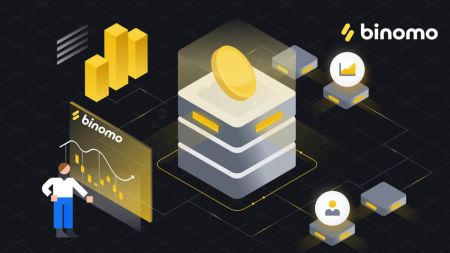Как войти и внести средства в Binomo
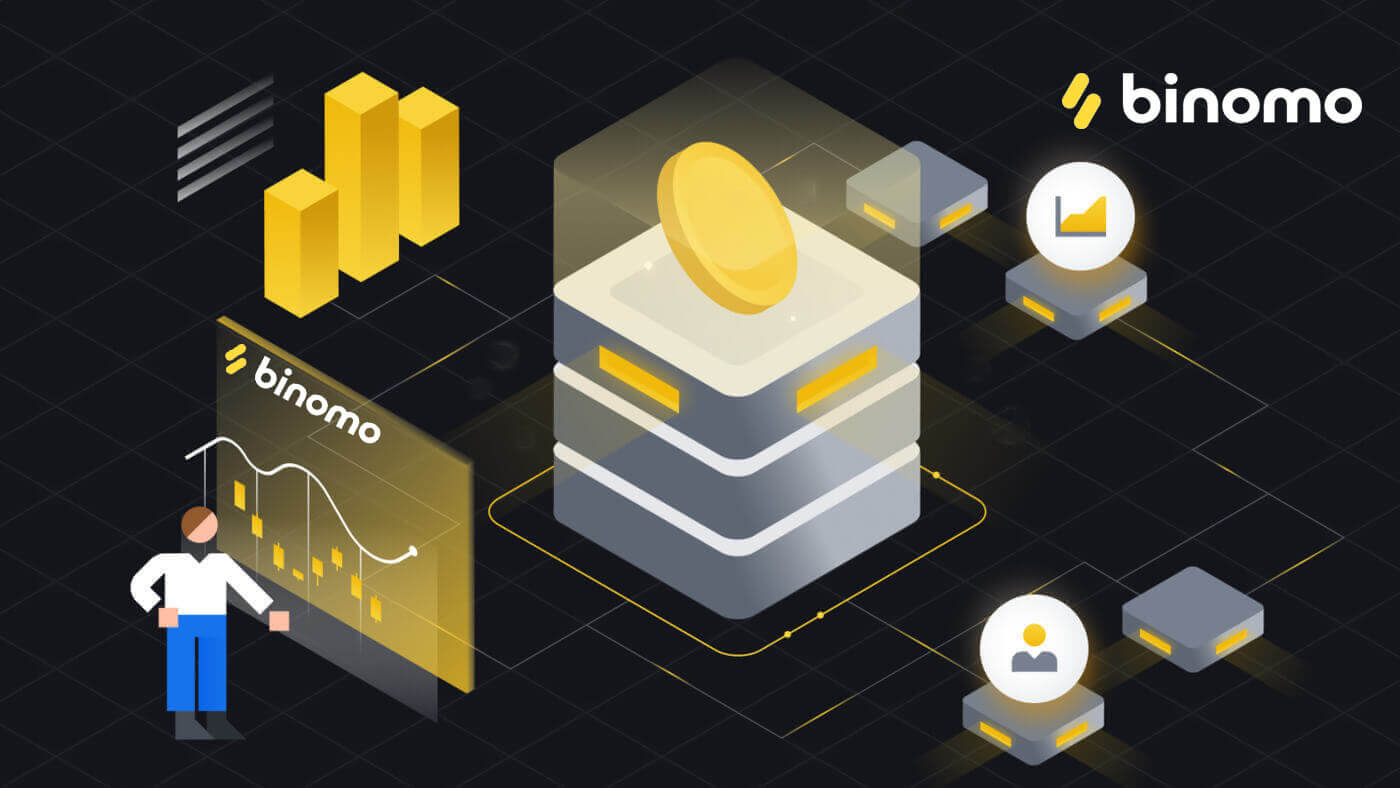
Как войти в Биномо
Как войти в Binomo через Facebook
Войдите в Binomo, чтобы получить полный доступ к своим торговым счетам. Нажмите «Войти» в правом верхнем углу сайта Binomo.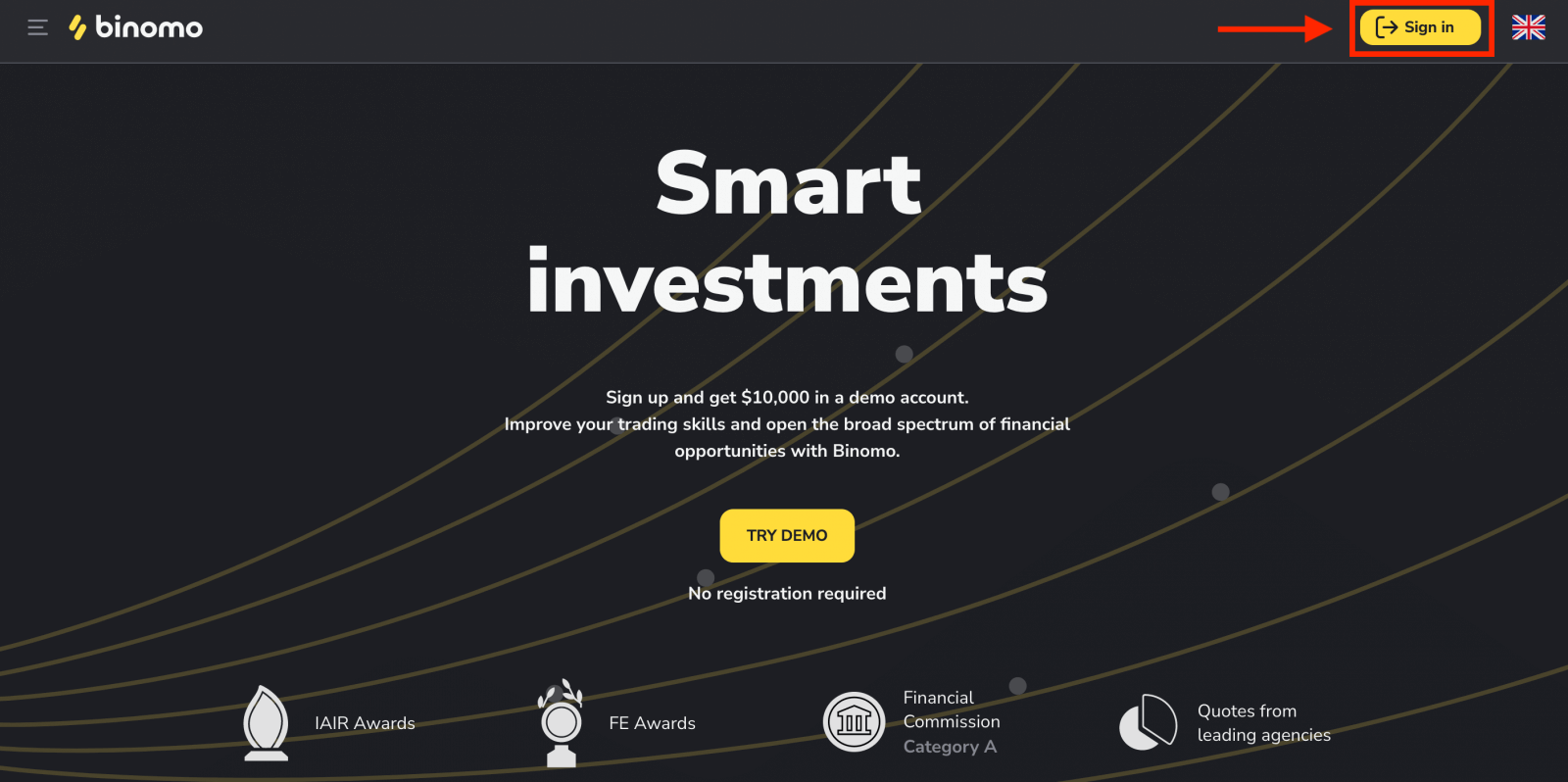
1. Нажмите кнопку Facebook .
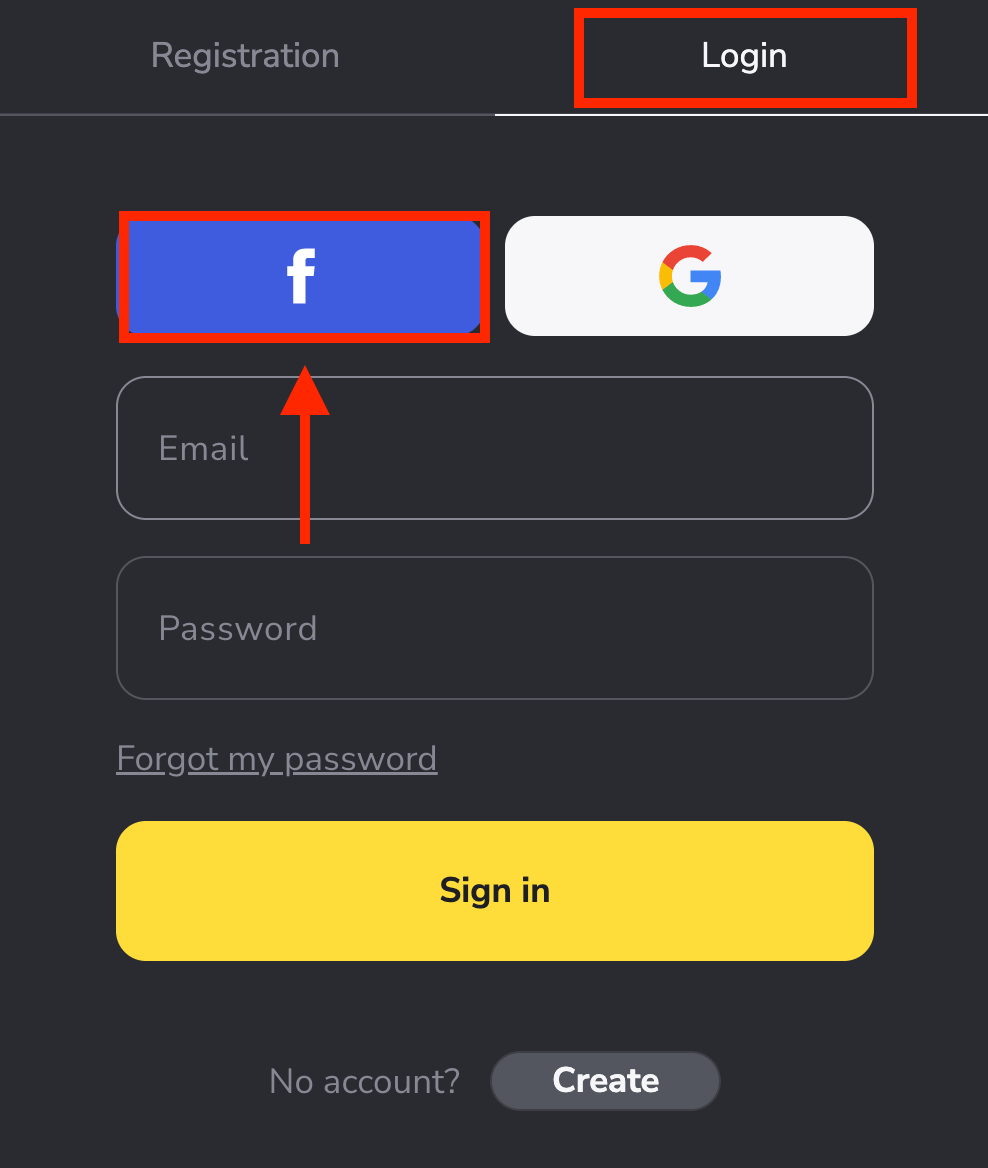
2. Откроется окно входа в Facebook, где вам нужно будет ввести адрес электронной почты, который вы использовали на Facebook.
3. Введите пароль от вашей учетной записи Facebook.
4. Нажмите «Войти».
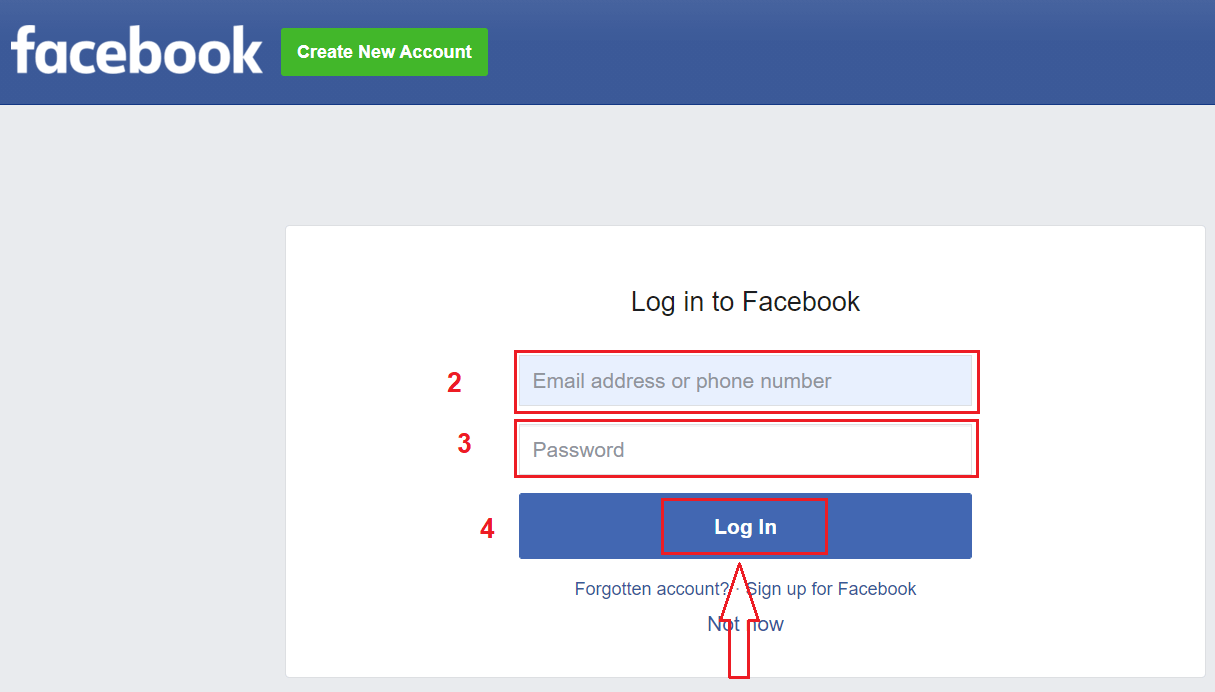
После того, как вы нажали кнопку «Войти» , Binomo запрашивает доступ к вашему имени, изображению профиля и адресу электронной почты. Нажмите «Продолжить».
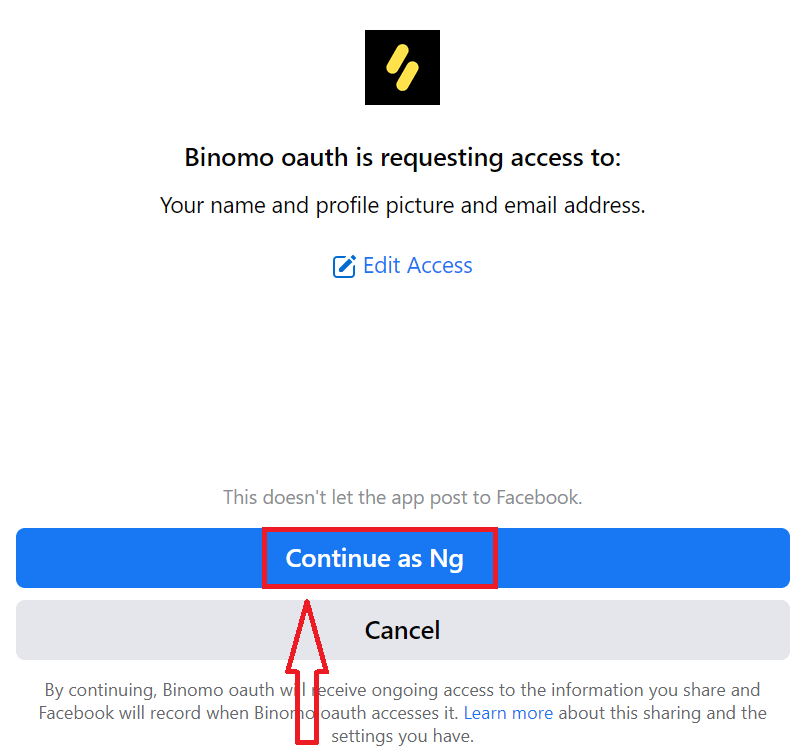
После этого вы будете автоматически перенаправлены на платформу Binomo.
Теперь вы можете начать торговать, вносить средства в Binomo, чтобы торговать на реальном счете: Как внести депозит в Binomo
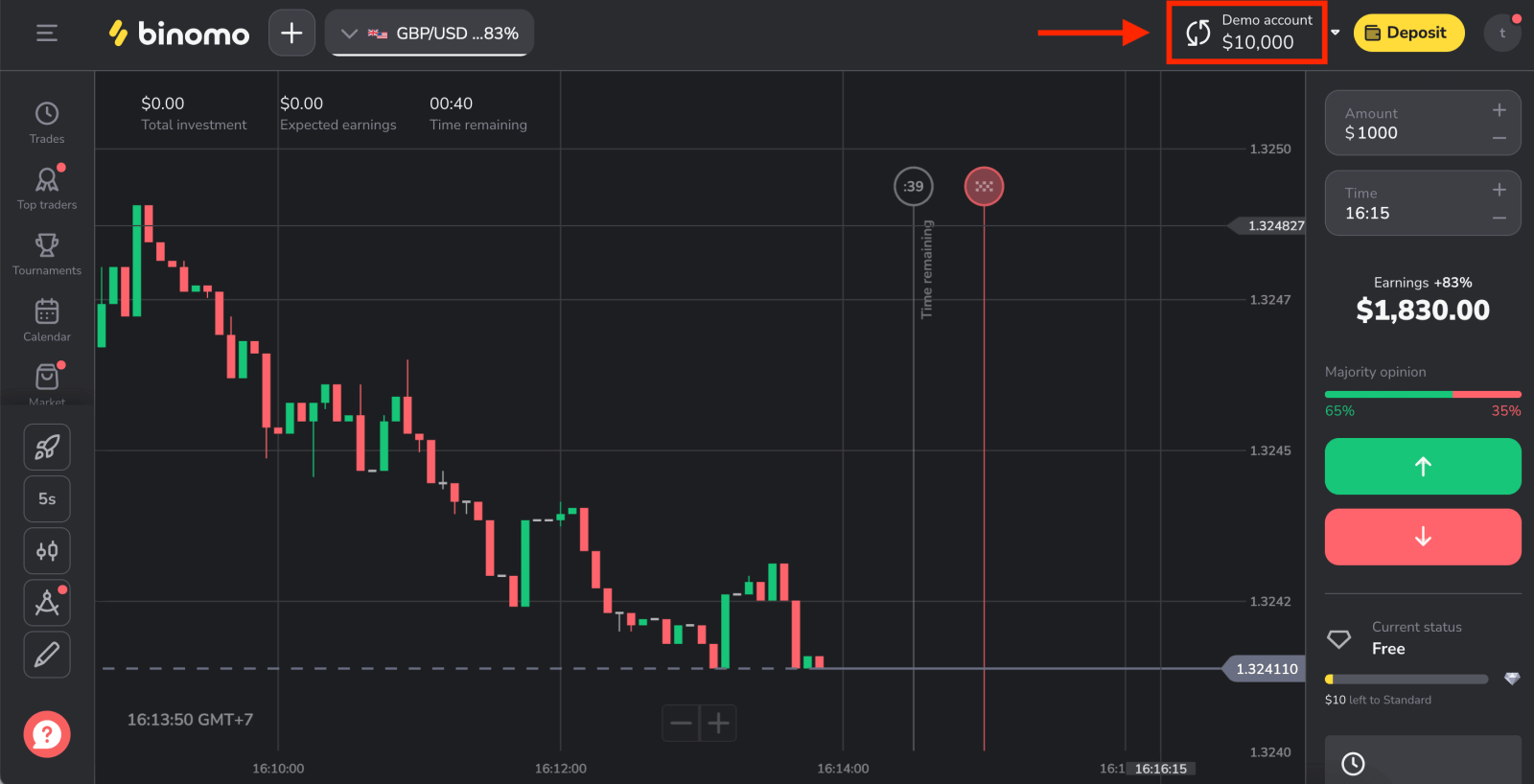
Как войти в Binomo через Google
1. У вас есть возможность войти в Binomo через Google. Для этого вам всего лишь нужно:
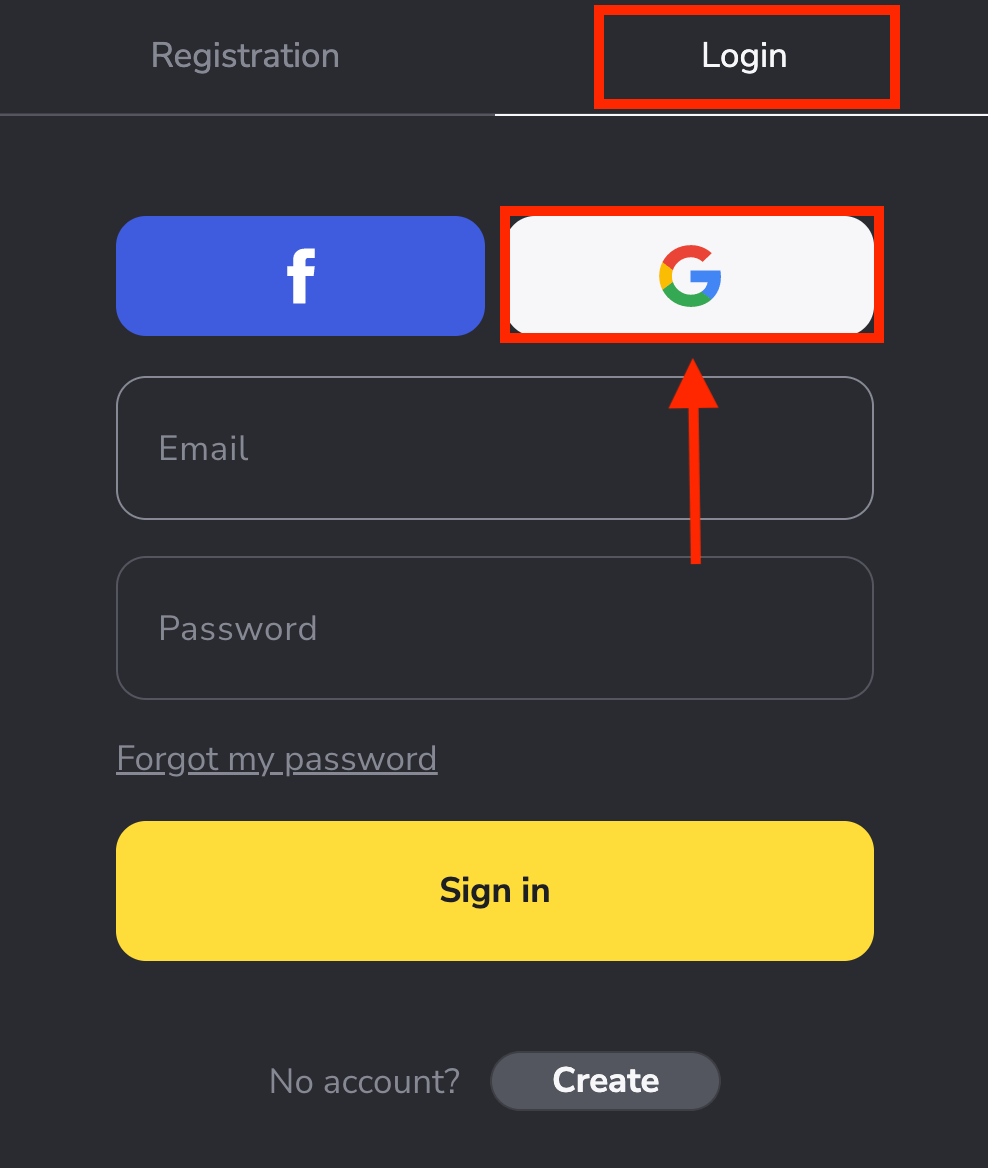
2. Затем в открывшемся новом окне введите свой номер телефона или адрес электронной почты и нажмите «Далее» . После того, как вы введете этот логин и нажмете «Далее», система откроет окно. Вам будет предложено ввести пароль для вашей учетной записи Google .
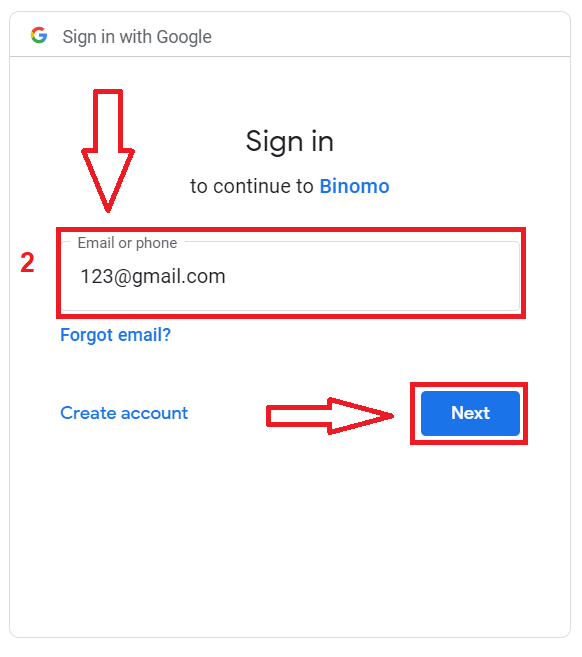
3. Затем введите пароль от своей учетной записи Google и нажмите « Далее ».
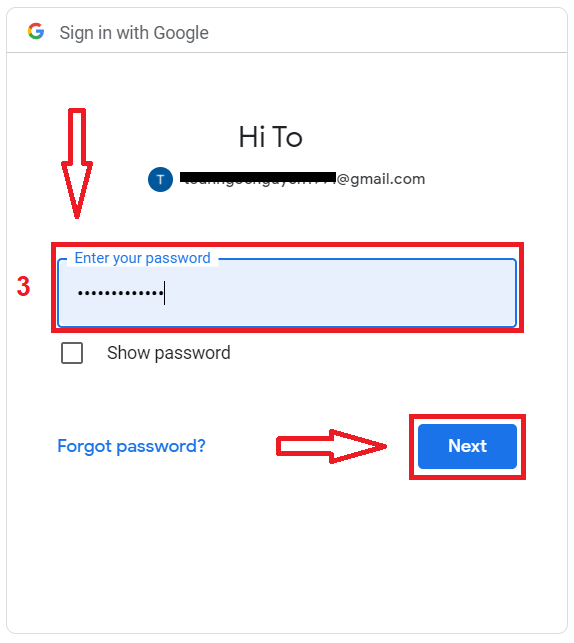
После этого вы попадете в личный кабинет Binomo.
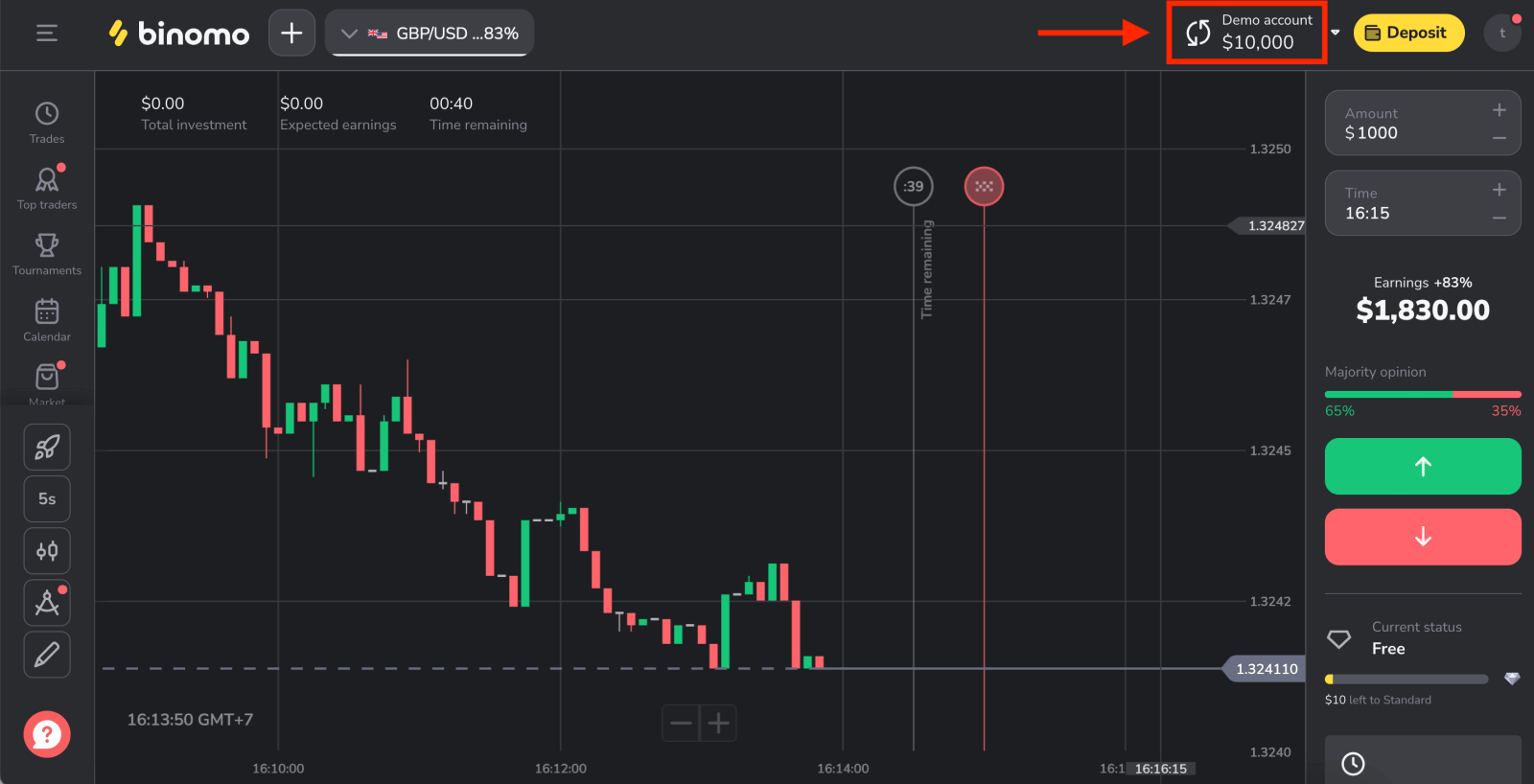
Как войти в Binomo через электронную почту
Нажмите « Войти » в правом верхнем углу веб-сайта Binomo, и появится форма входа.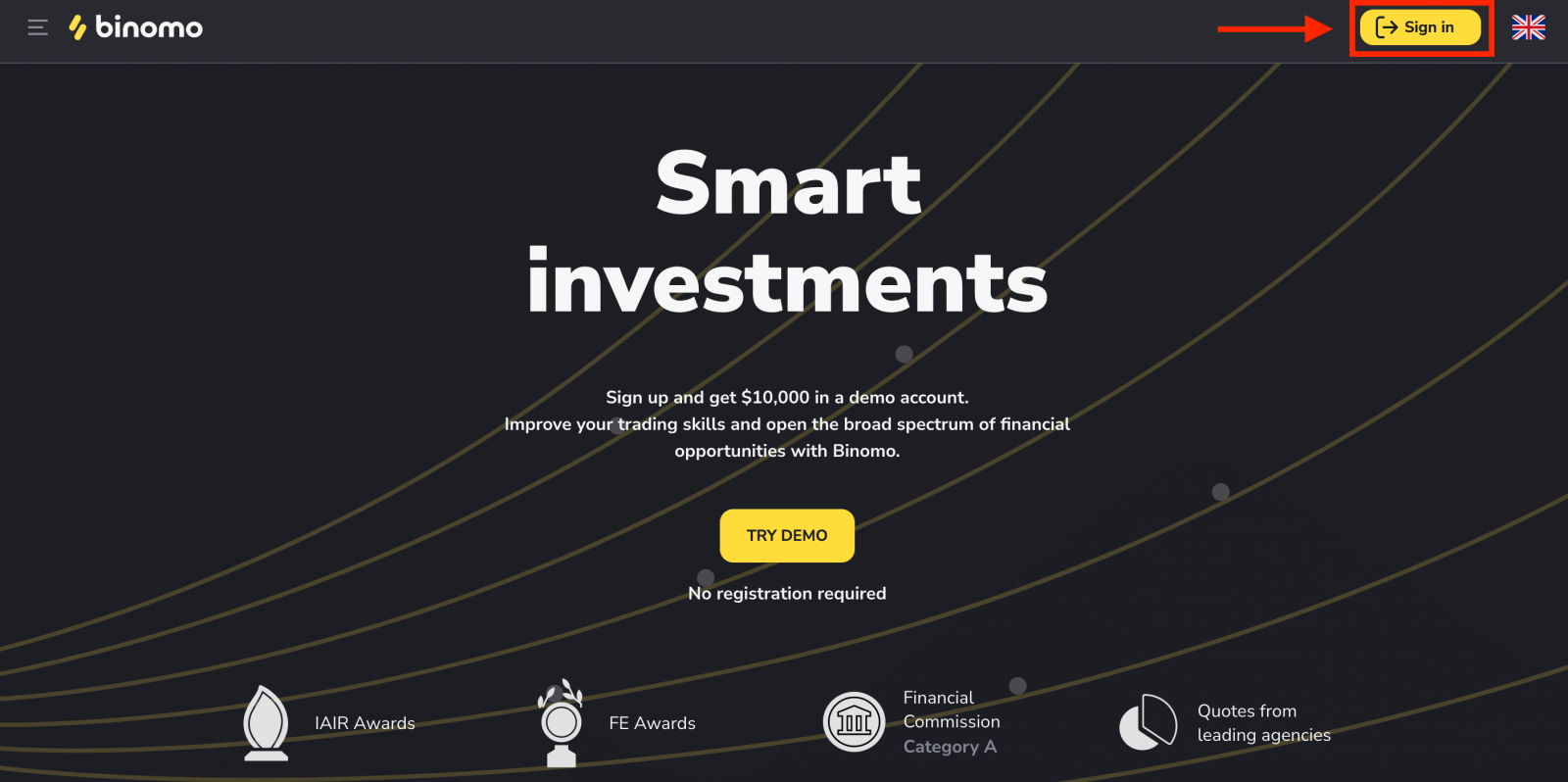
Нажмите «Войти» и введите адрес электронной почты и пароль , которые вы использовали для входа в свою учетную запись.
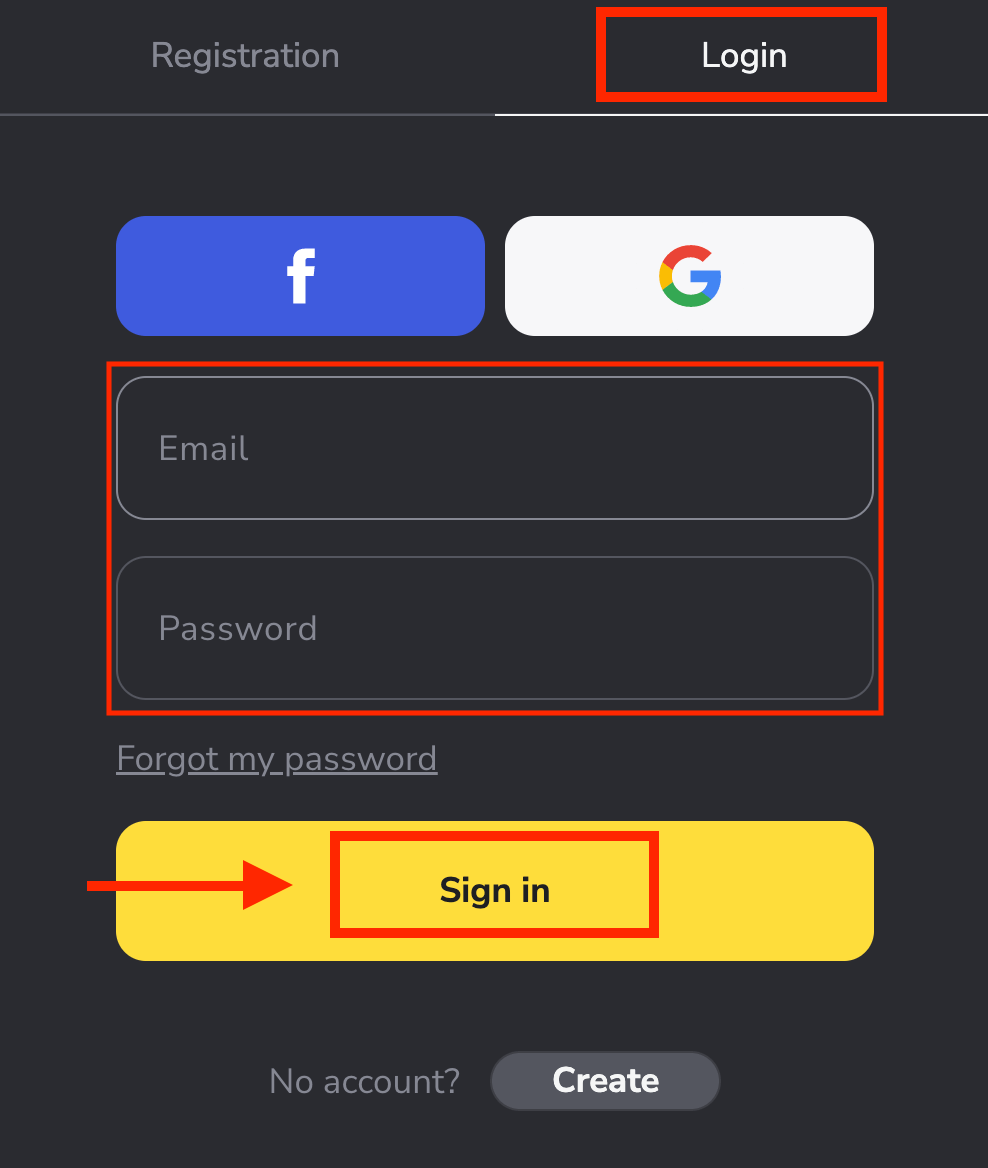
Теперь вы можете начать торговать, у вас есть 10 000 долларов на демо-счете.
Когда вы будете готовы начать торговать реальными средствами, вы можете переключиться на реальный счет и внести свои средства.Как внести депозит на Биномо

Войдите в Binomo Mobile Web
Торгуйте на ходу прямо со своего телефона с помощью мобильного интернета Binomo. Сначала откройте браузер на мобильном устройстве и перейдите на главную страницу Binomo .
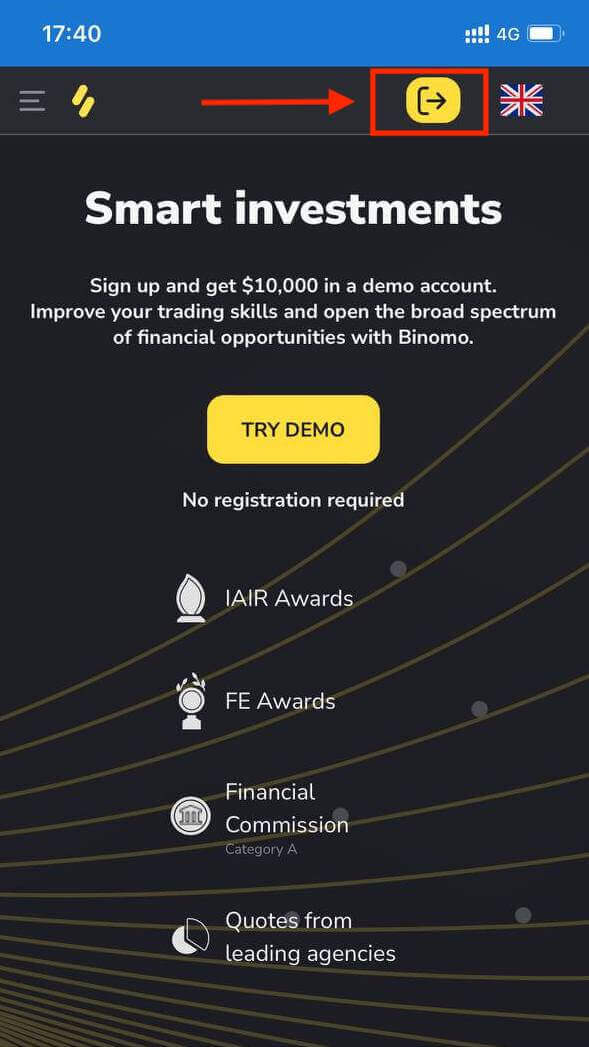
Введите адрес электронной почты и пароль , а затем нажмите кнопку «Войти» .
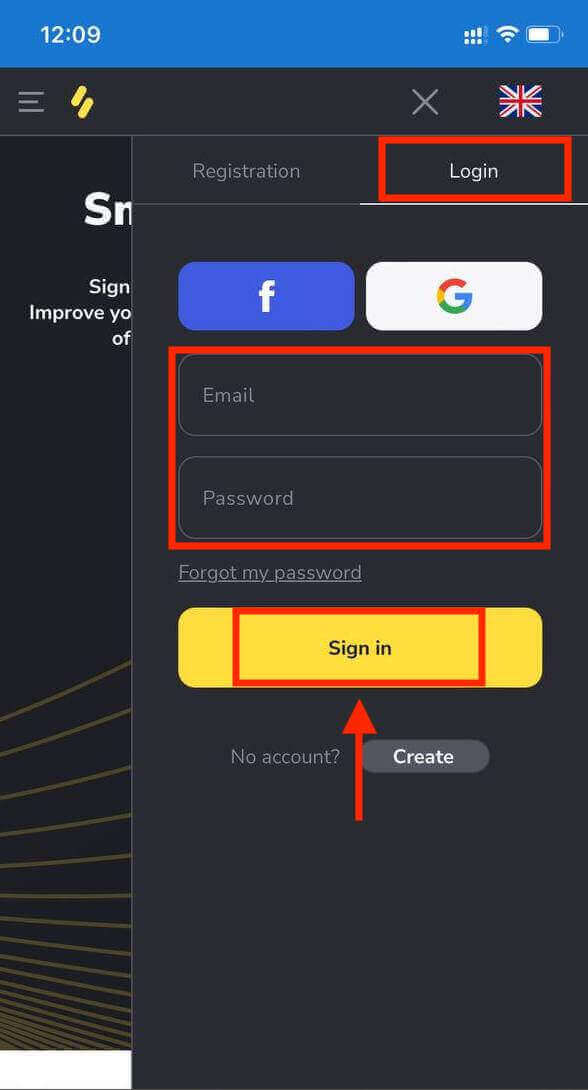
Торговая платформа в мобильной сети Binomo.
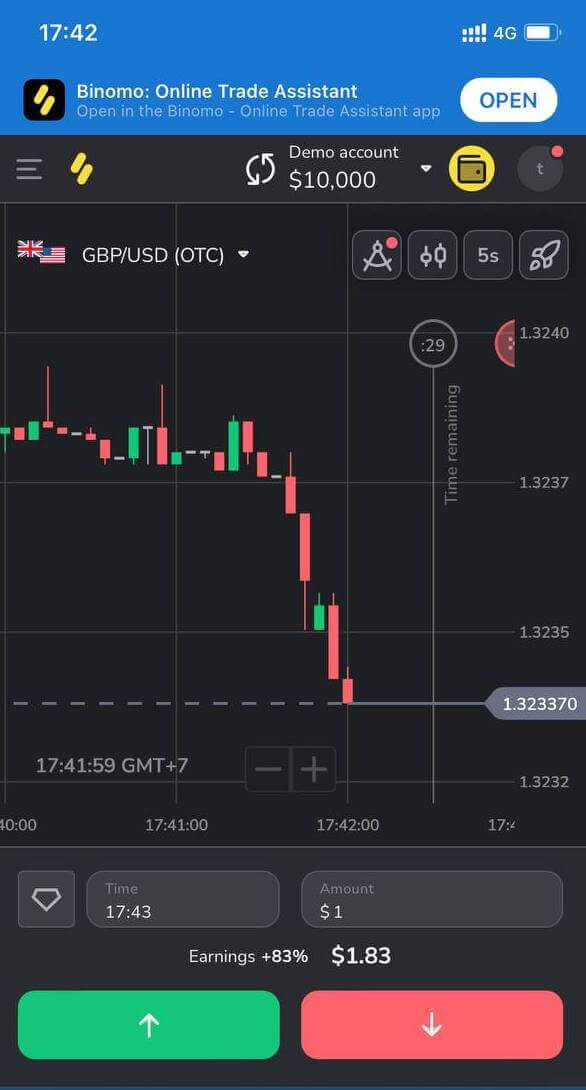
Как войти в приложение Binomo iOS
Посетите магазин приложений и выполните поиск « Binomo: Online Trade Assistant », чтобы найти это приложение, или нажмите здесь . После установки и запуска вы можете войти в приложение Binomo, используя свою электронную почту.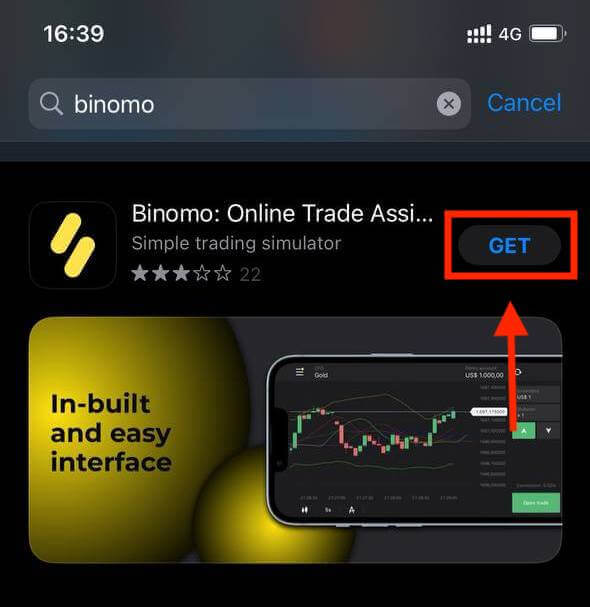
Нажмите «Войти».
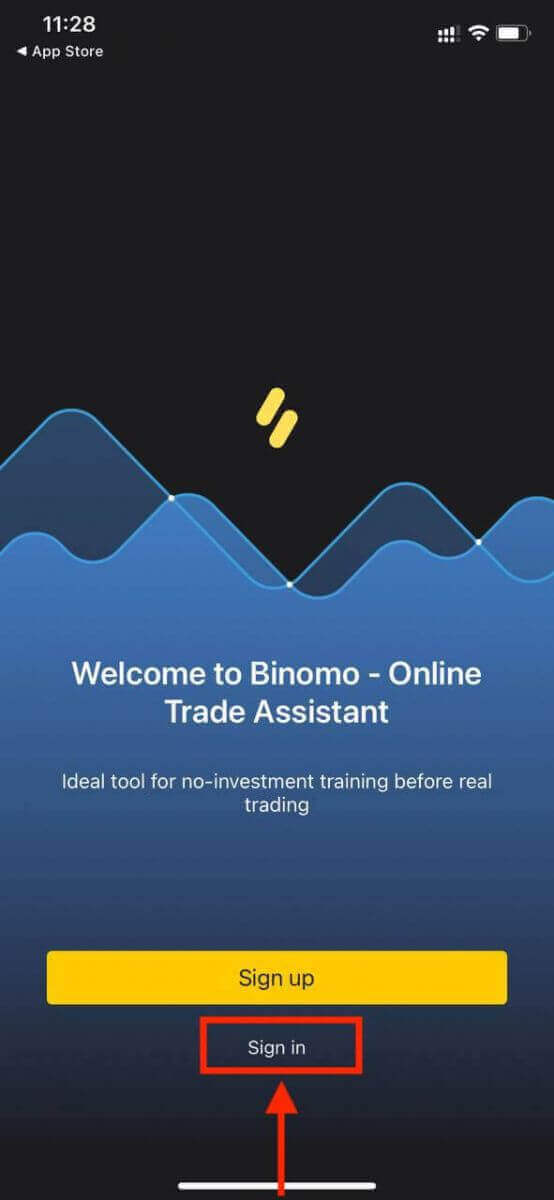
Введите адрес электронной почты и пароль , а затем нажмите желтую кнопку «Войти» .
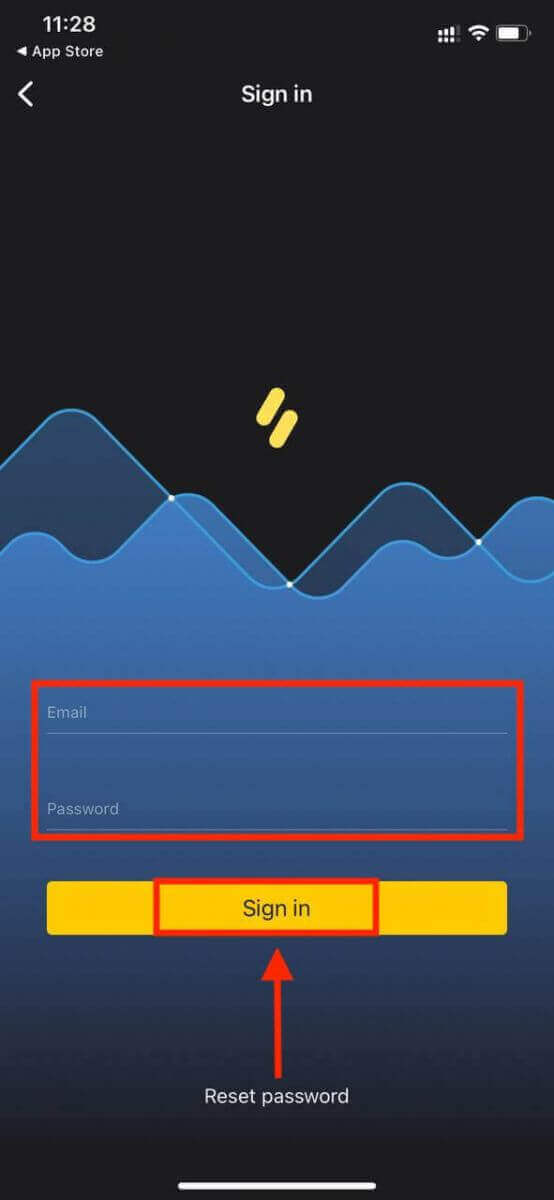
У вас есть 10 000 долларов на демо-счете. Это инструмент, с помощью которого вы можете ознакомиться с платформой, отработать свои торговые навыки на различных активах и опробовать новые механики на графике в реальном времени без риска.
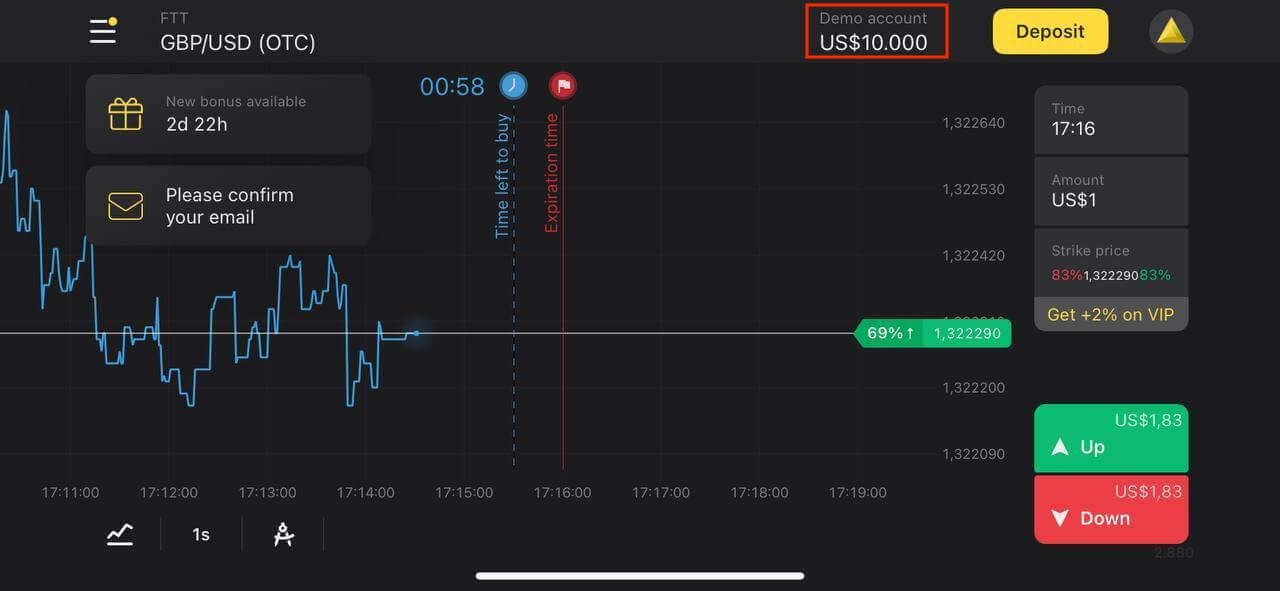
Как войти в приложение Binomo для Android
Посетите магазин Google Play и выполните поиск « Binomo-Mobile Trading Online », чтобы найти это приложение, или нажмите здесь . После установки и запуска вы можете войти в приложение Binomo, используя свою электронную почту.
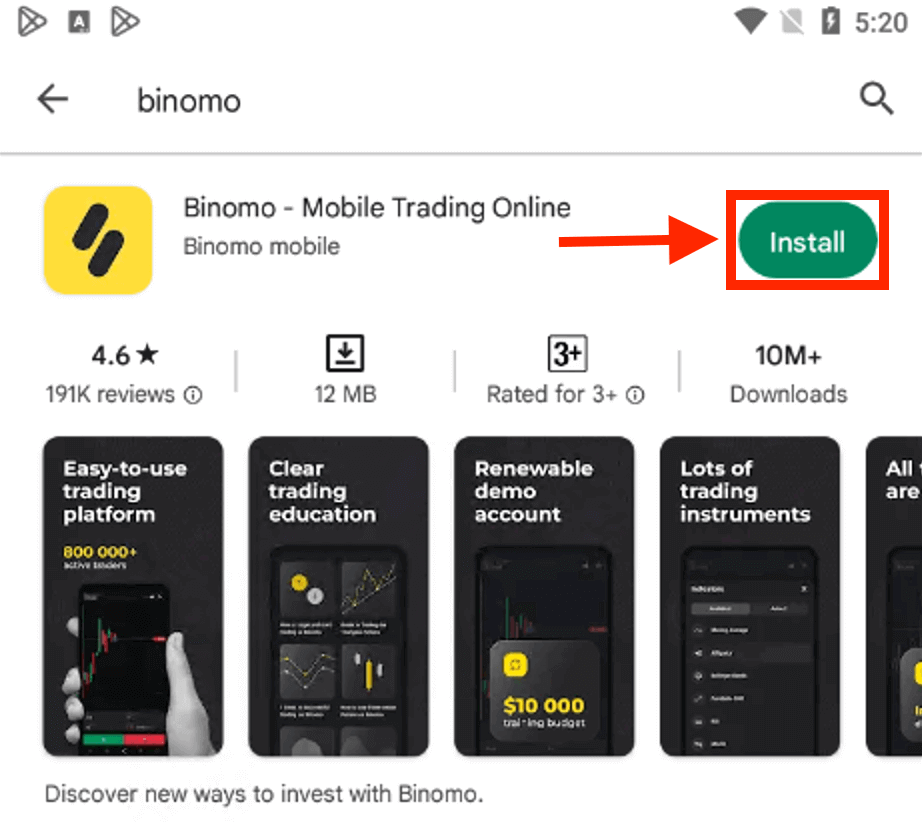
Нажмите «Войти» .
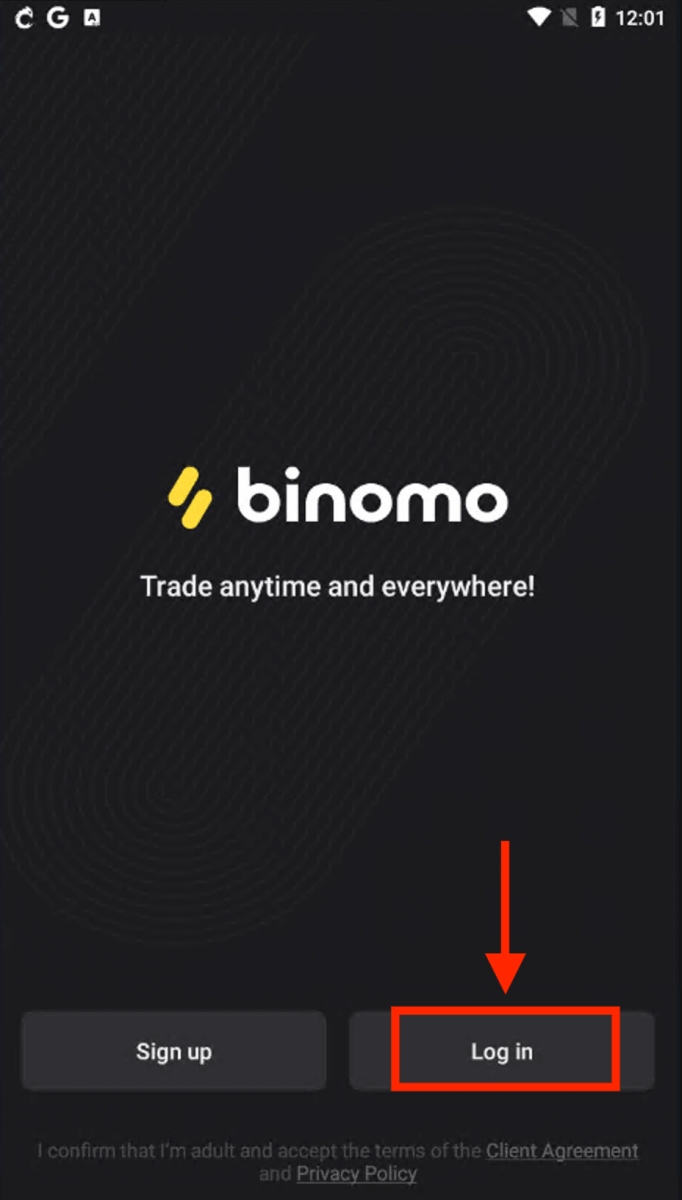
Введите адрес электронной почты и пароль , а затем нажмите на кнопку «Войти» .
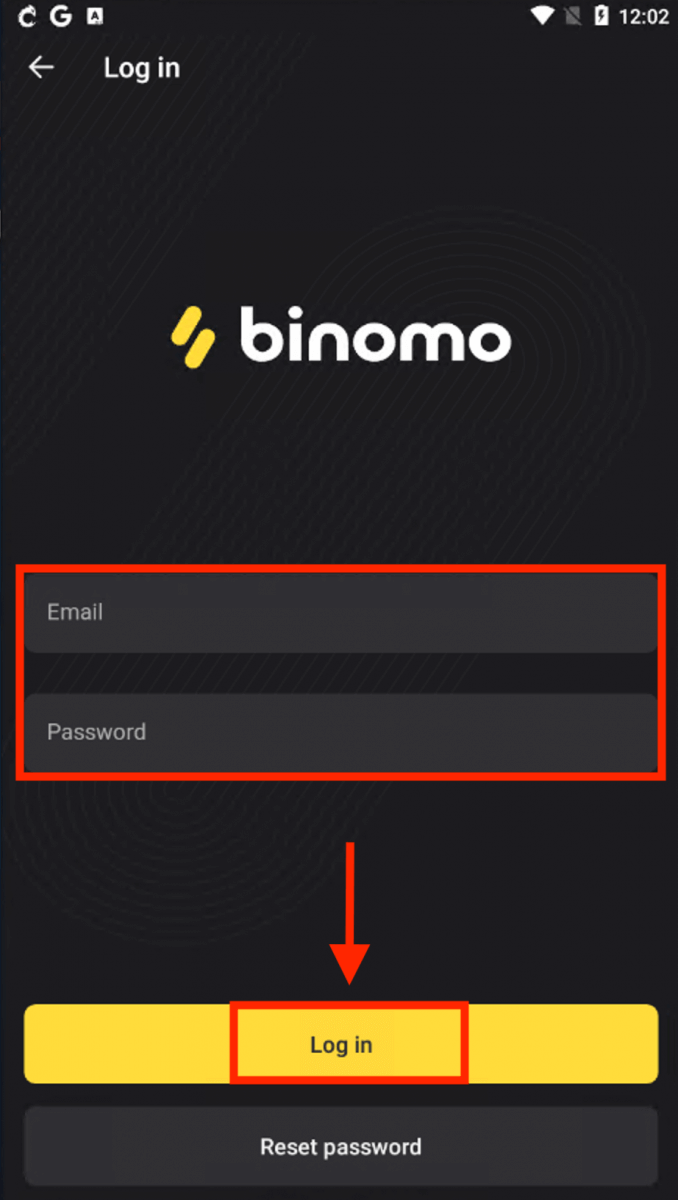
Платформа Binomo Trading на устройстве Android.
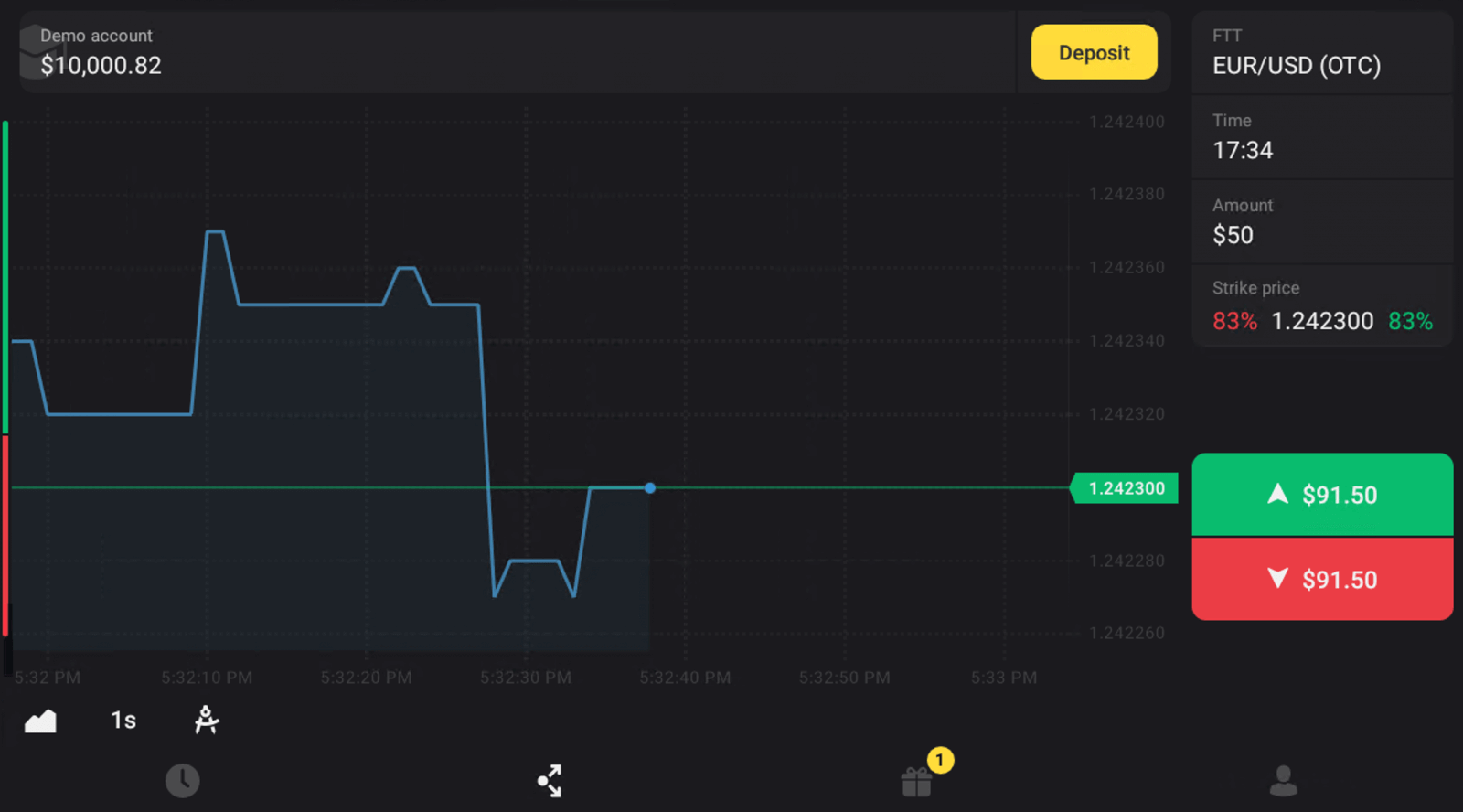
Часто задаваемые вопросы (FAQ)
Я регистрируюсь через Facebook и не могу войти в свою учетную запись, что мне делать?
Вы всегда можете получить доступ к платформе, восстановив свой пароль по электронной почте, используемой для регистрации на Facebook.1. Нажмите «Забыли пароль» в разделе «Вход» («Сбросить пароль» для пользователей мобильного приложения).
2. Введите адрес электронной почты, который вы использовали для регистрации на Facebook, и нажмите «Отправить».
3. Вы получите электронное письмо для восстановления пароля, откройте его и нажмите кнопку.
4. Создайте новый пароль. Теперь вы можете войти на платформу со своей электронной почтой и паролем.
Как переключаться между аккаунтами?
Вы можете в любой момент переключаться между счетами и совершать на них сделки одновременно.1. Нажмите на тип учетной записи в правом верхнем углу платформы.
2. Щелкните тип учетной записи, на которую хотите переключиться.
Что делать, если у меня нет торговой активности в течение 90 дней или дольше?
Если у вас нет торговой активности в течение 90 дней подряд, будет взиматься абонентская плата.
Это фиксированный ежемесячный платеж в размере 30 долларов США/30 евро или эквивалентная сумма в валюте вашего счета.
Если вы не ведете торговую деятельность в течение 6 месяцев подряд, средства на вашем счете будут заморожены. Если вы решите возобновить торговлю, свяжитесь с нами по адресу [email protected]. Вы также можете найти эту информацию в пунктах 4.10 – 4.12 Клиентского соглашения.
Как внести депозит в Биномо
Депозит через банковский перевод в Binomo
Банковский перевод — это когда средства переводятся с одного банковского счета на другой. Перевод средств с вашего банковского счета обычно выполняется быстро, бесплатно и безопасно.Сантандер
1. Нажмите кнопку «Депозит» в правом верхнем углу экрана.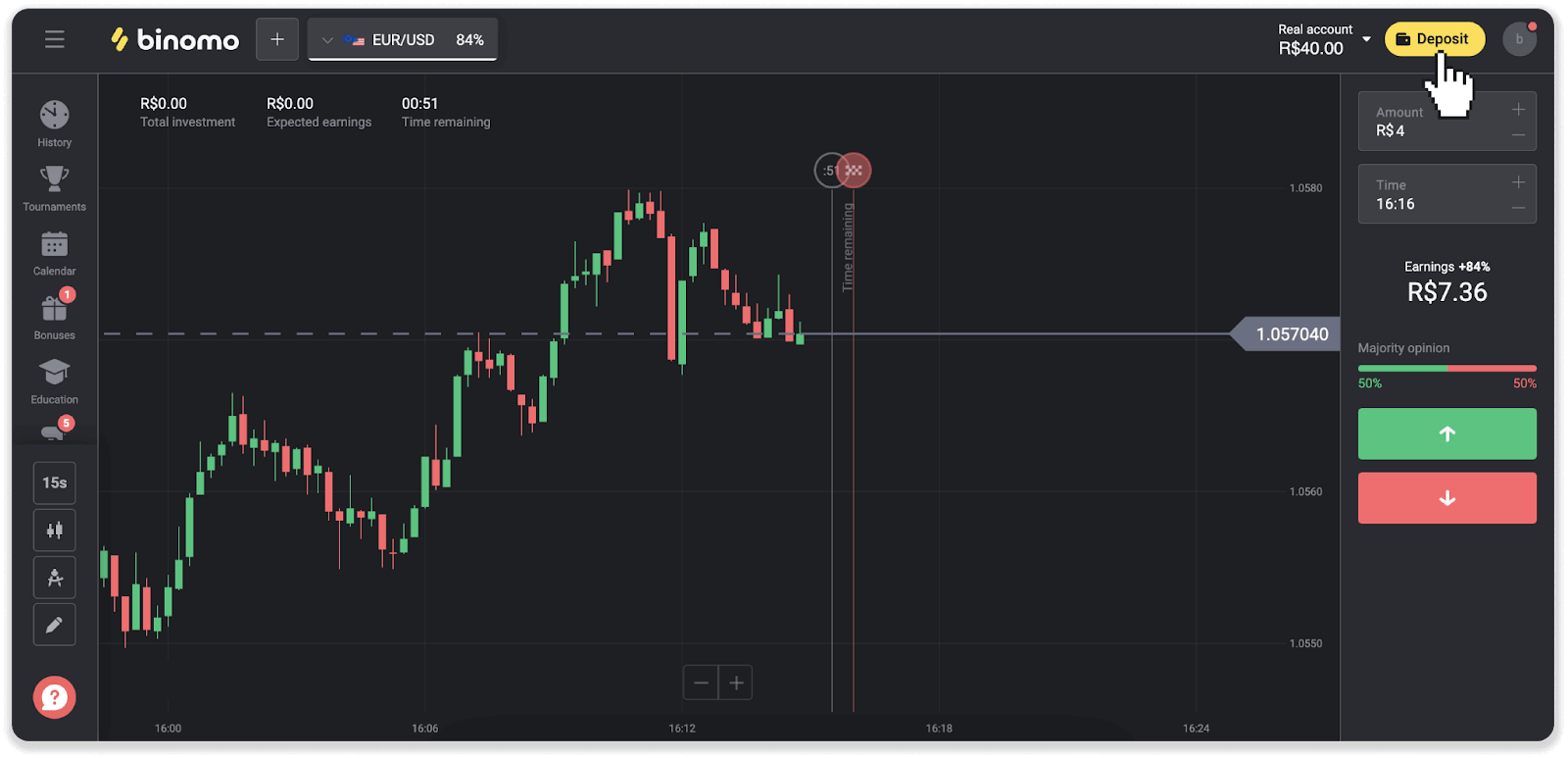
2. Выберите страну и выберите способ оплаты «Сантандер».
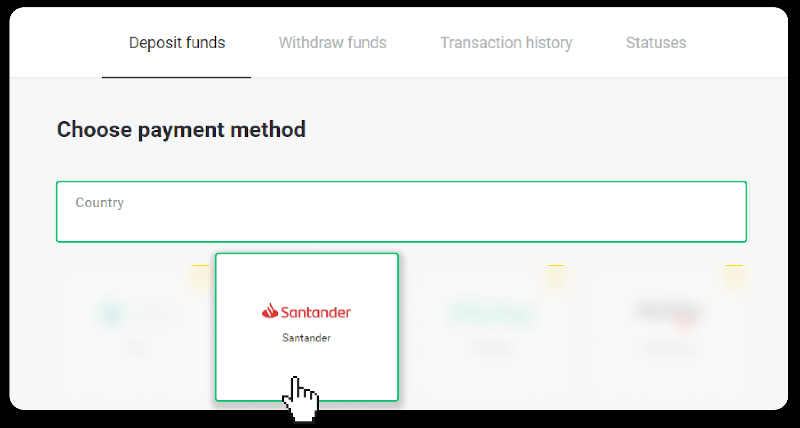
3. Введите сумму депозита и нажмите «Депозит».

4. Вы будете автоматически перенаправлены на страницу поставщика платежных услуг. Выберите Bradesco и введите свою личную информацию: ваше имя, CPF, CEP, адрес электронной почты и номер телефона. Нажмите «Подтвердить».
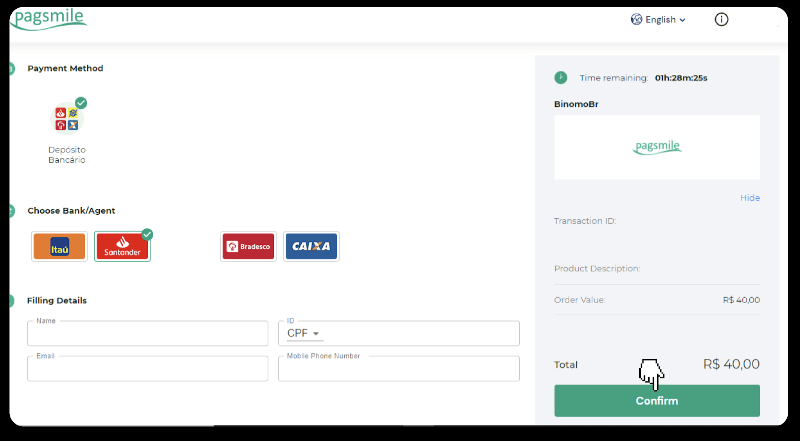
5. Запишите ключ PIX. Пока не закрывайте эту страницу, чтобы завершить платеж, загрузив квитанцию.
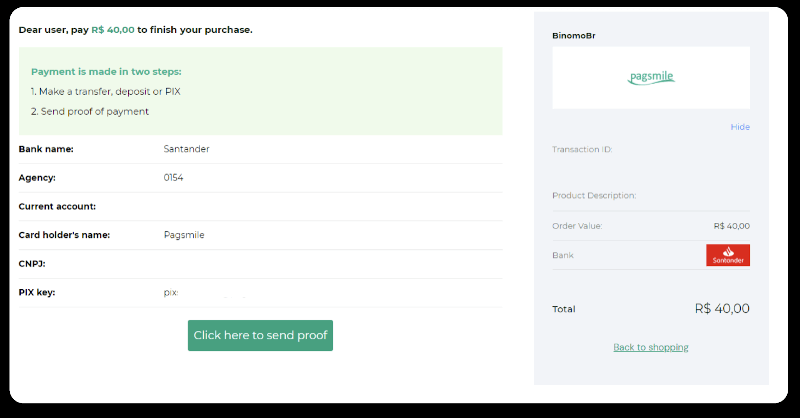
6. Войдите в свою учетную запись Santander. Нажмите на меню «PIX», а затем нажмите «Передача».
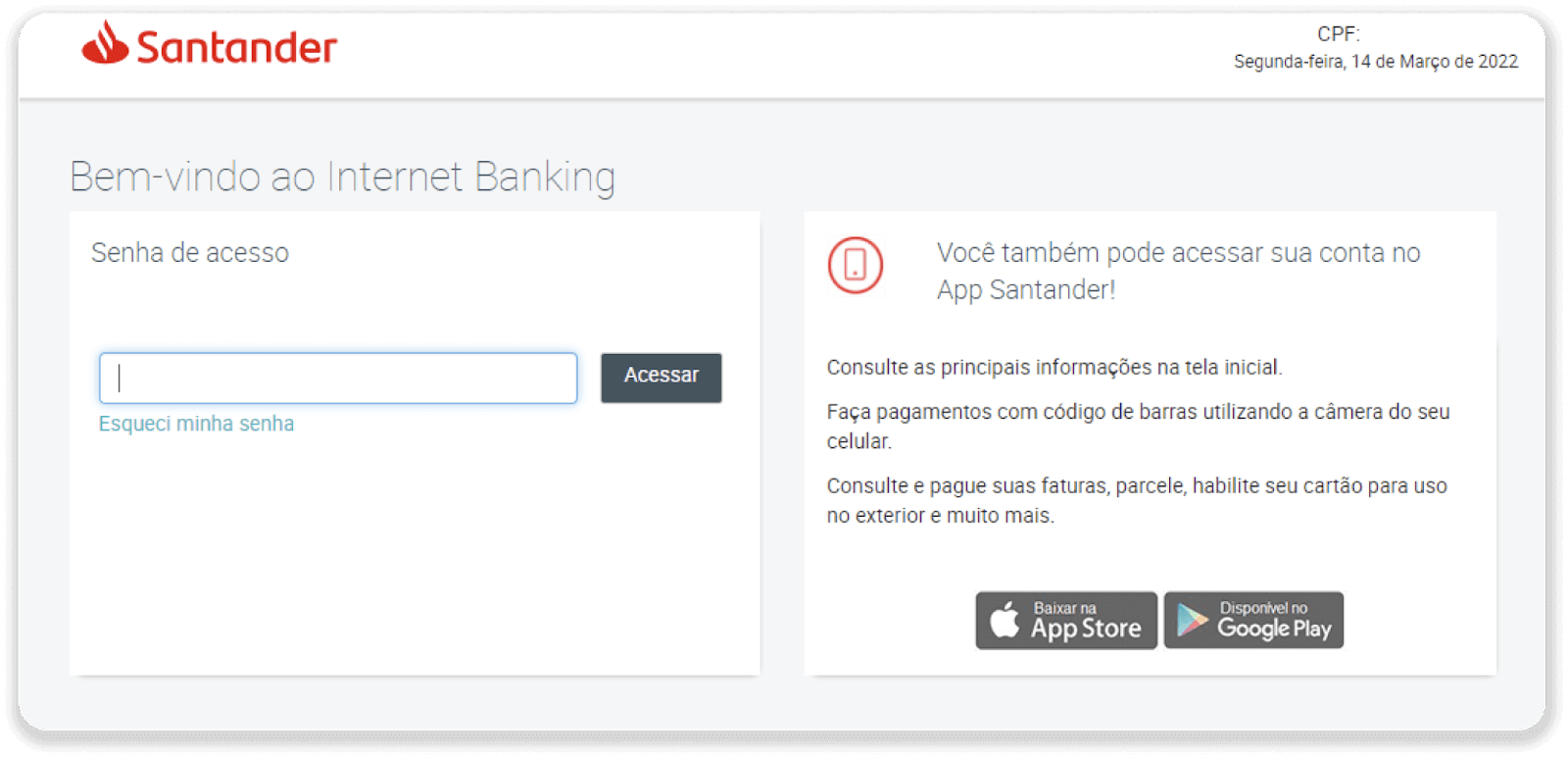
7. Выберите «Pix e Transferências». Затем выберите «Fazer uma transferência».
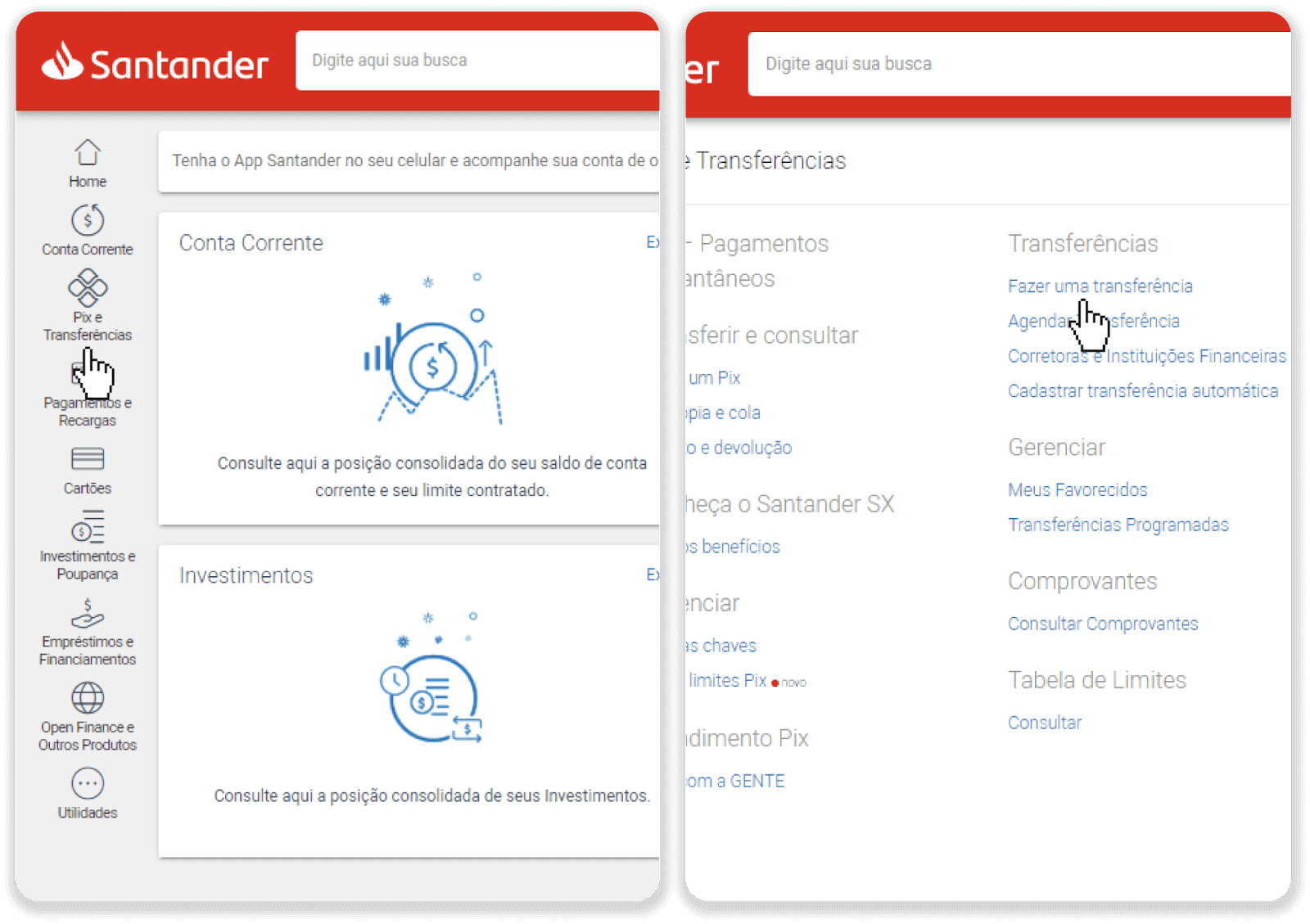
8. Заполните информацию об учетной записи, чтобы сделать банковский перевод. Нажмите «Продолжить».
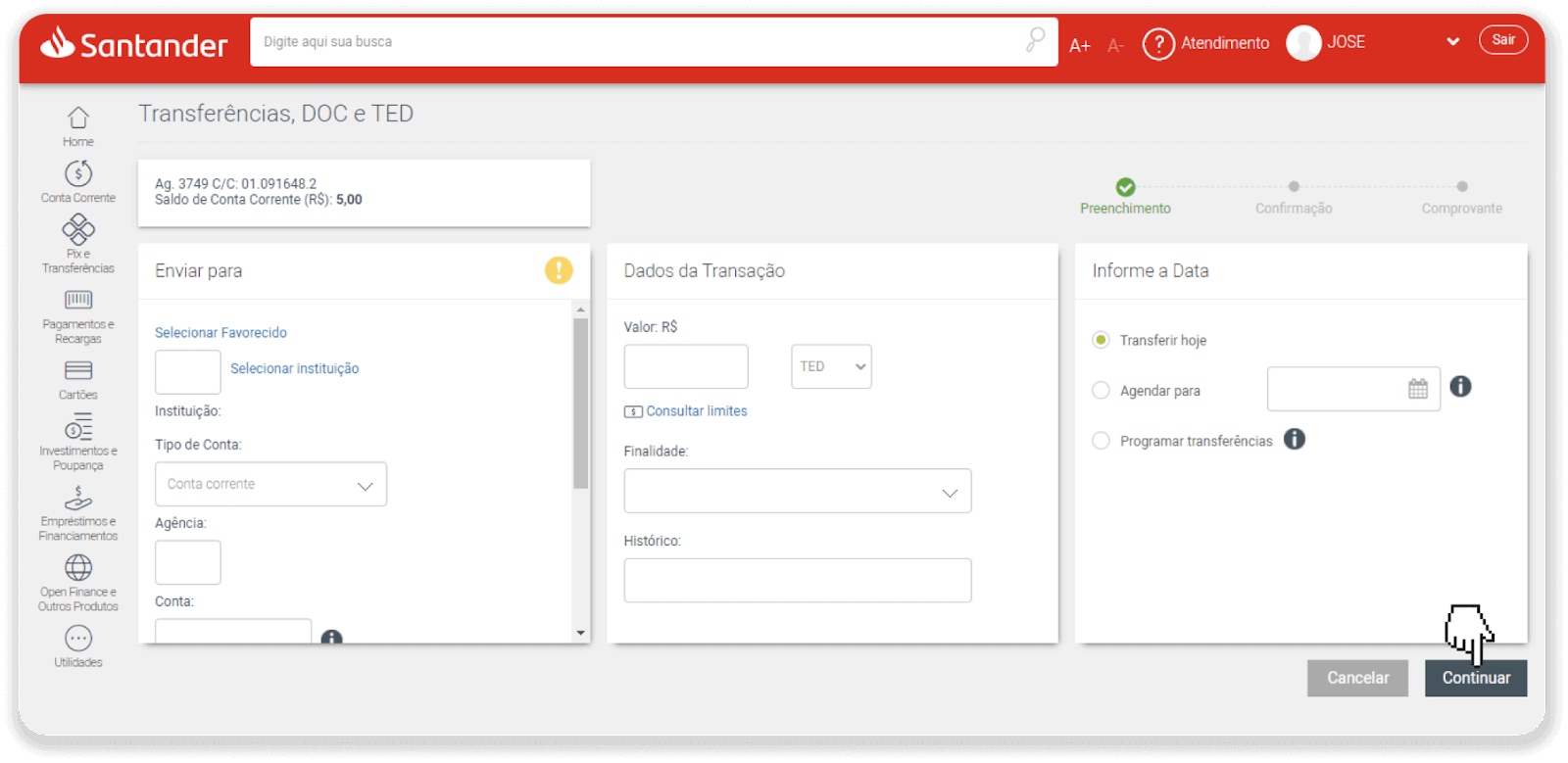
9. Оплата завершена. Сохраните квитанцию, нажав «Salvar en PDF».
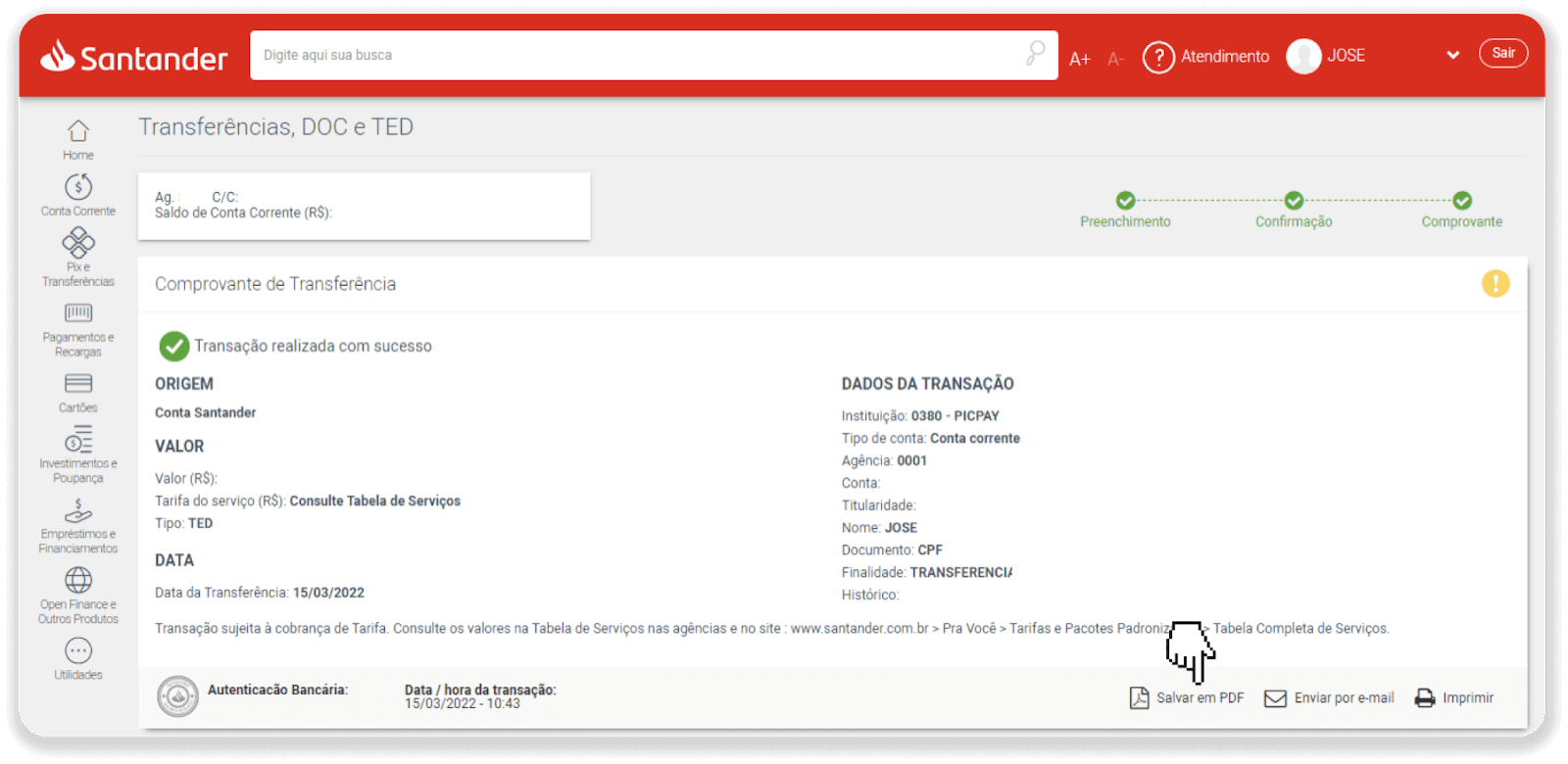
10. Вернитесь на страницу с шага 5 и нажмите кнопку «Нажмите здесь, чтобы отправить подтверждение». Введите свои банковские реквизиты и нажмите «Загрузить», чтобы загрузить квитанцию.
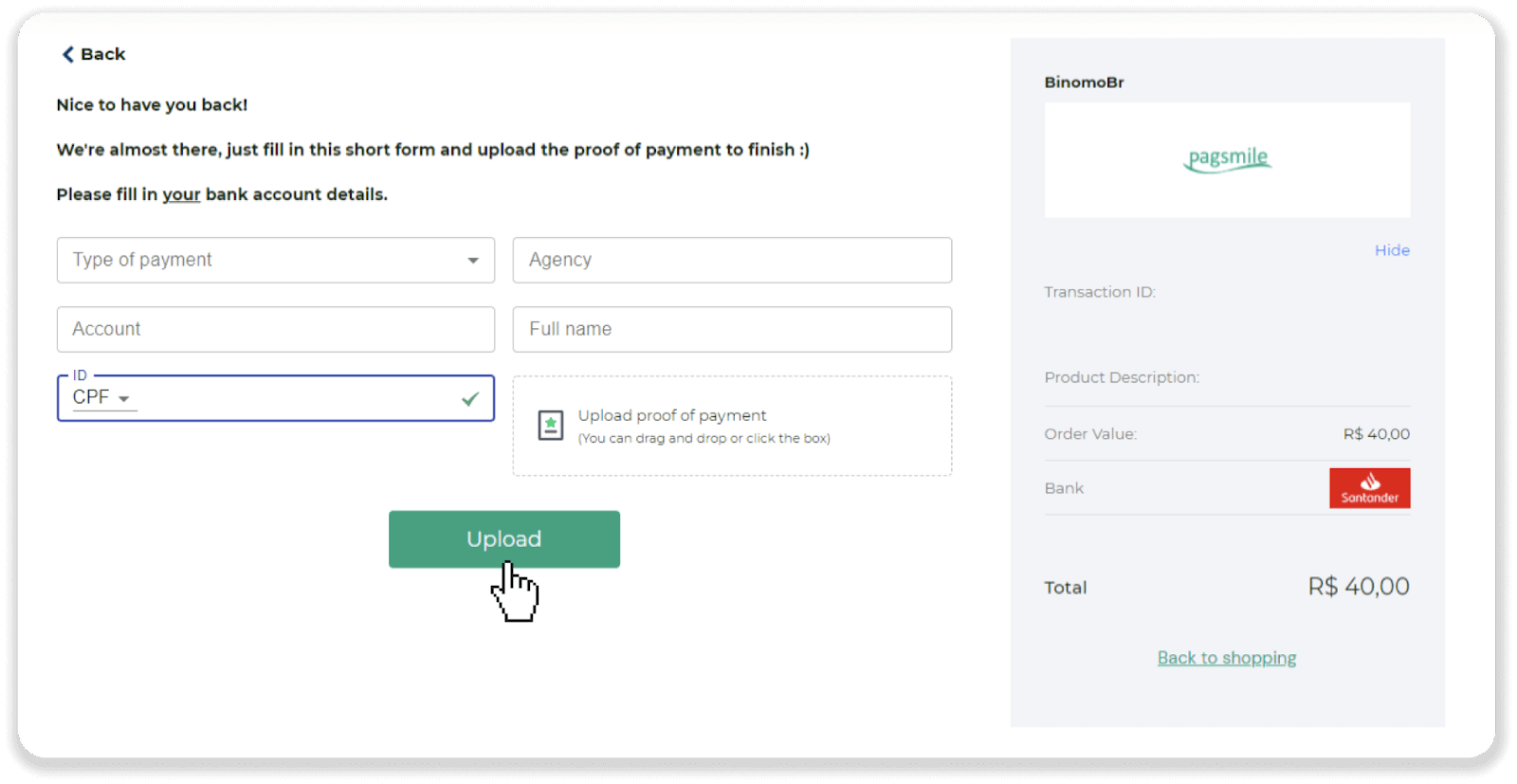
11. Чтобы проверить статус вашей транзакции, вернитесь на вкладку «История транзакций» и нажмите на свой депозит, чтобы отслеживать его статус.
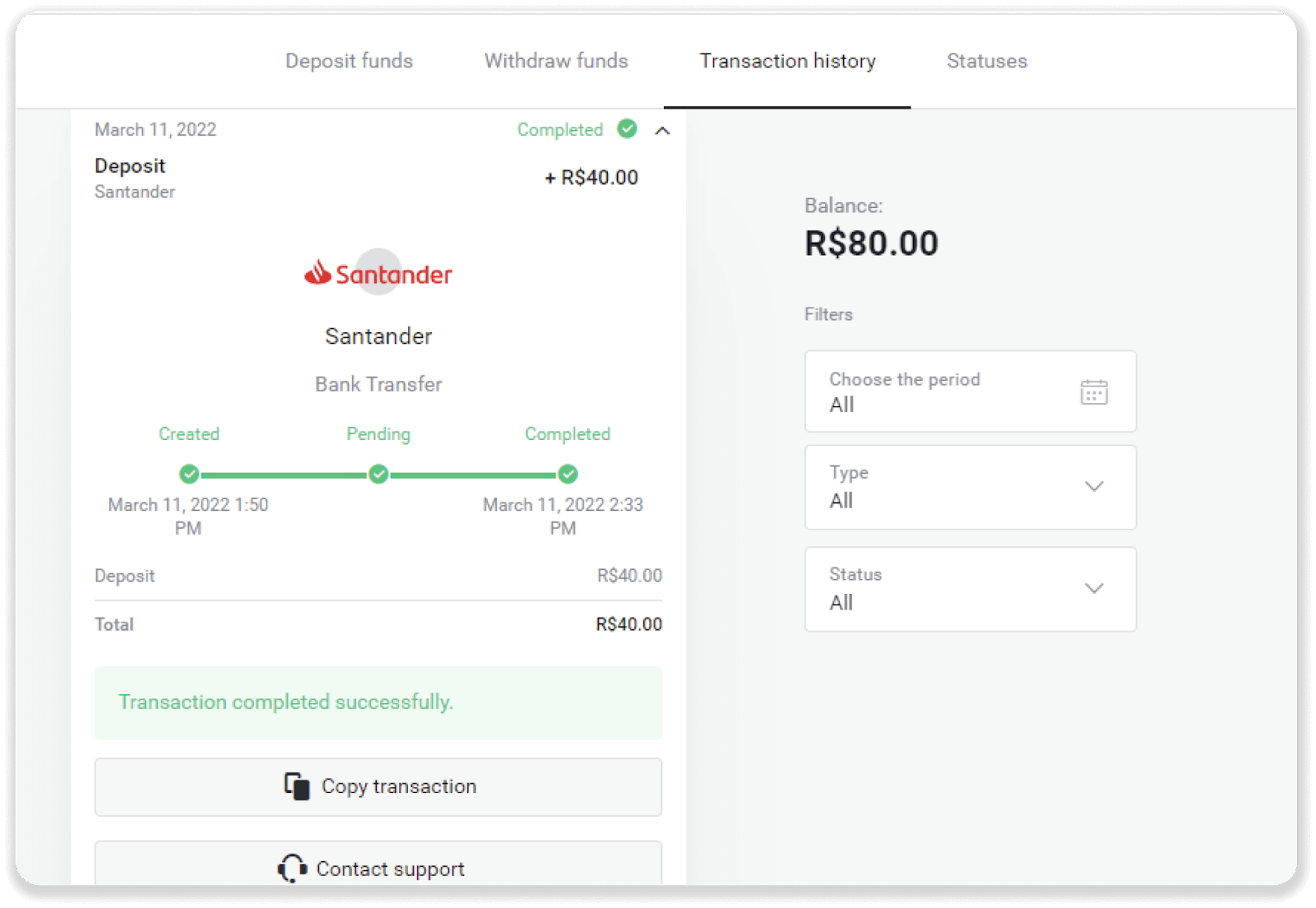
Итау
1. Нажмите кнопку «Депозит» в правом верхнем углу экрана.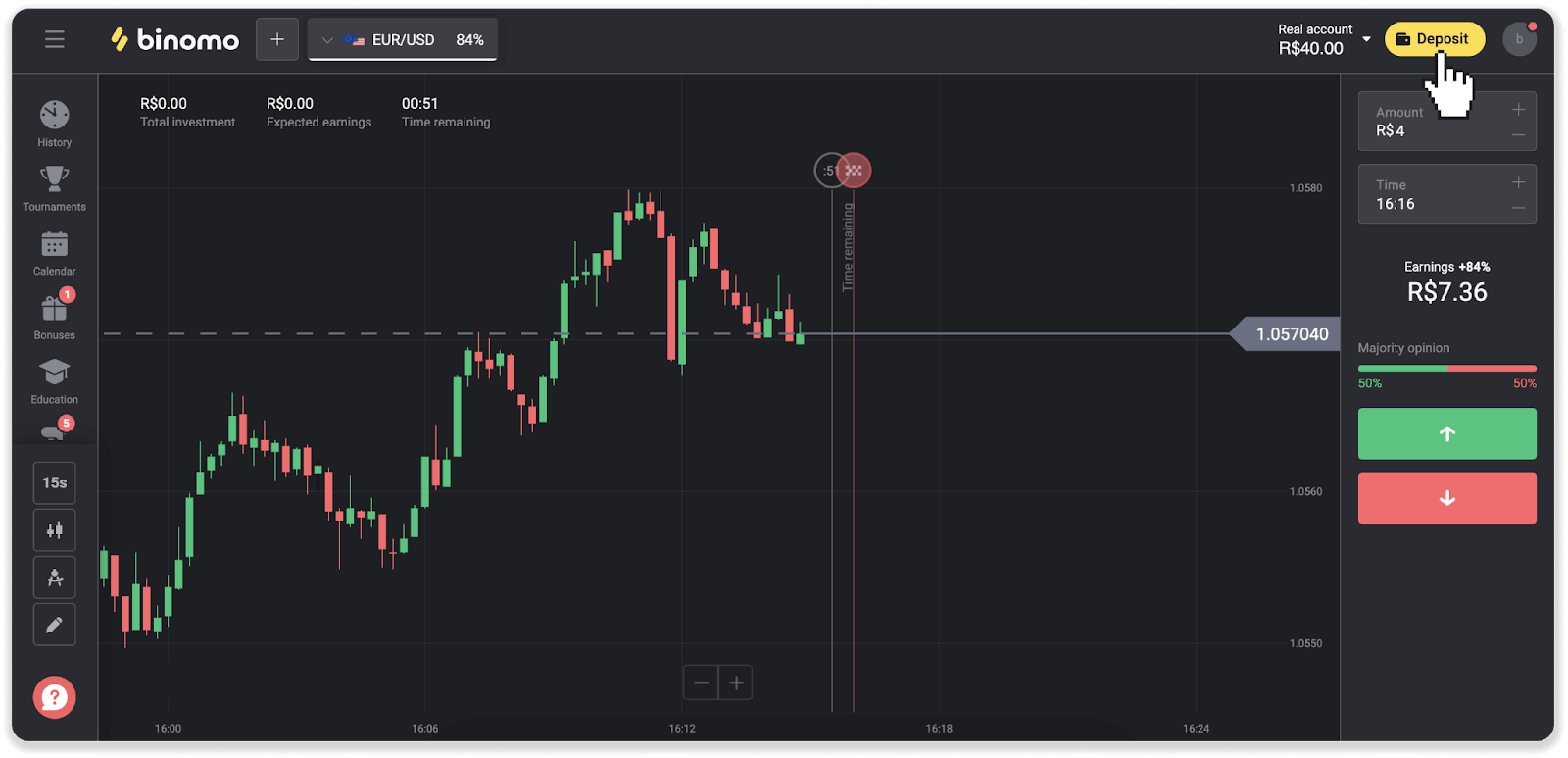
2. Выберите страну и выберите способ оплаты «Итау».
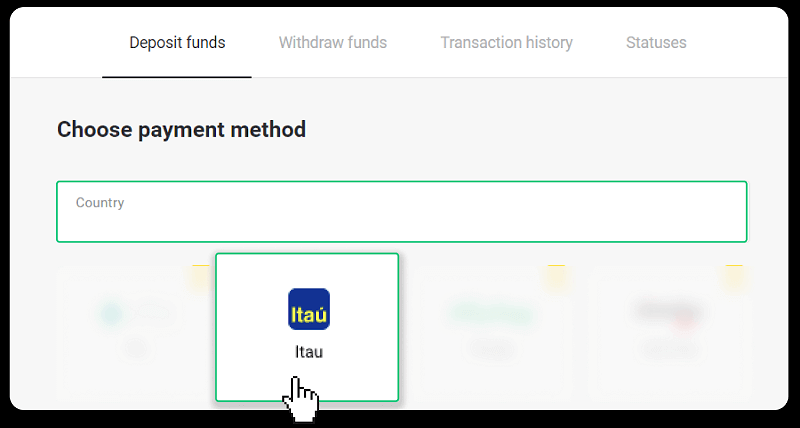
3. Введите сумму депозита и нажмите «Депозит».
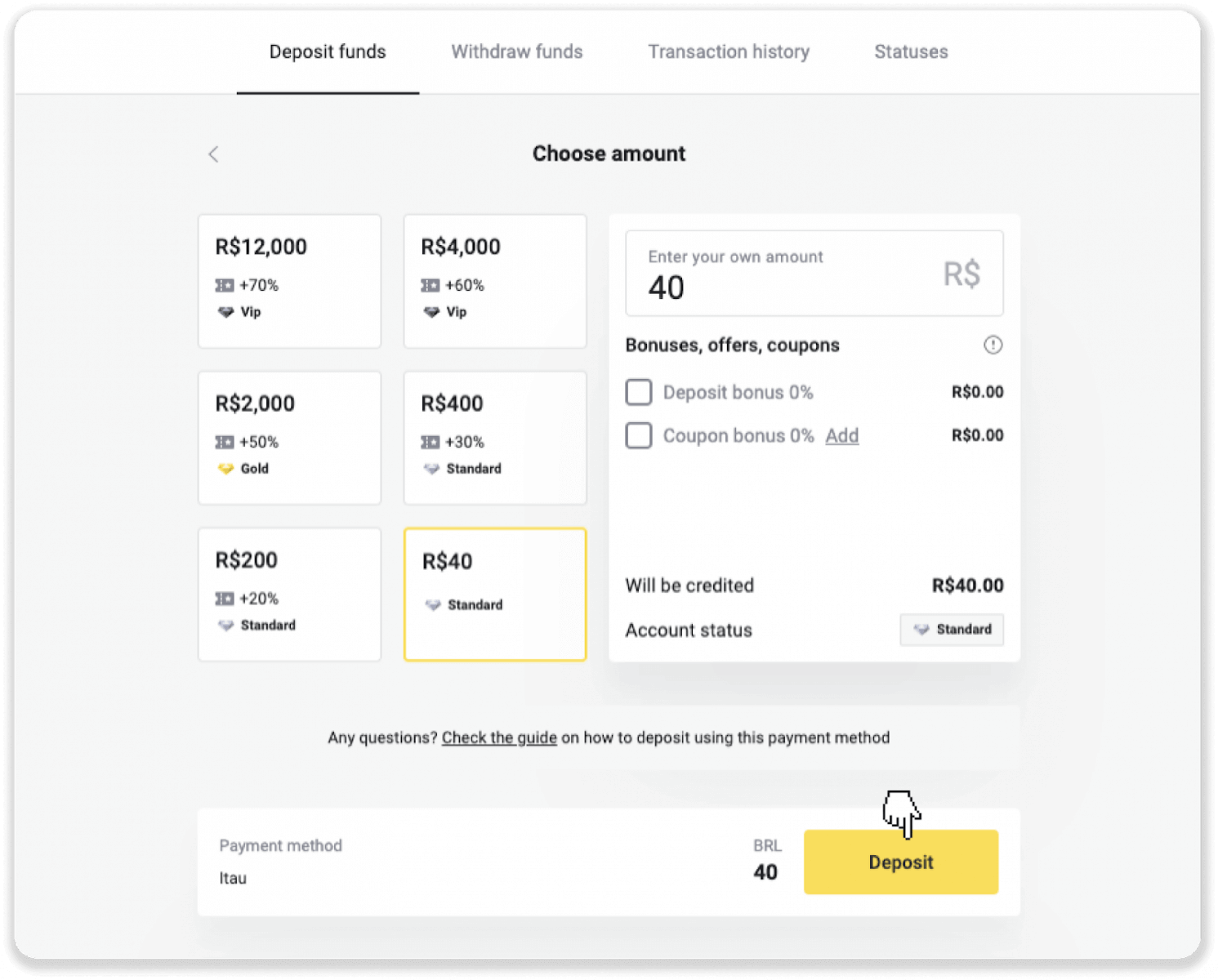
4. Вы будете автоматически перенаправлены на страницу поставщика платежных услуг. Выберите Bradesco и введите свою личную информацию: ваше имя, CPF, CEP, адрес электронной почты и номер телефона. Нажмите «Подтвердить».
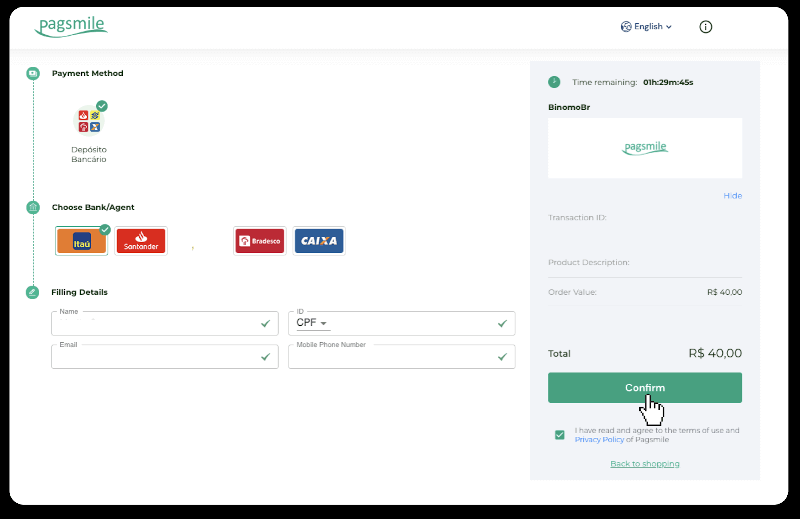
5. Запишите ключ PIX. Пока не закрывайте эту страницу, чтобы завершить платеж, загрузив квитанцию.
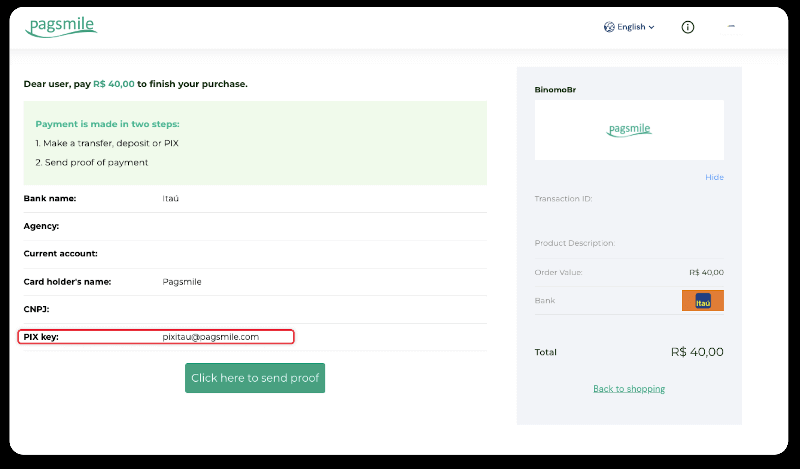
6. Войдите в свое приложение Itau. Нажмите на меню «PIX».
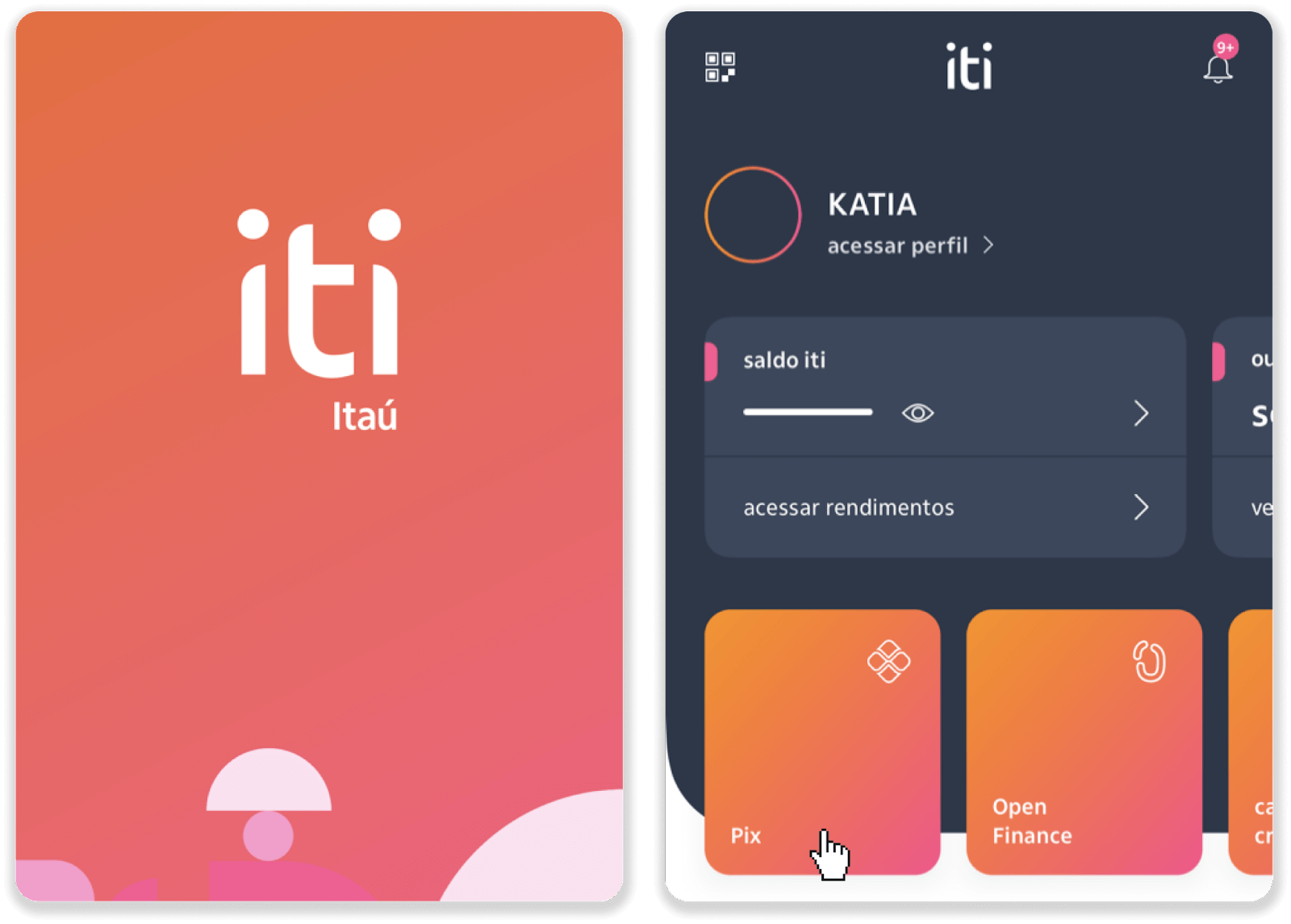
7. Нажмите «Передача» и введите ключ PIX — адрес электронной почты из шага 5. Нажмите «Продолжить».
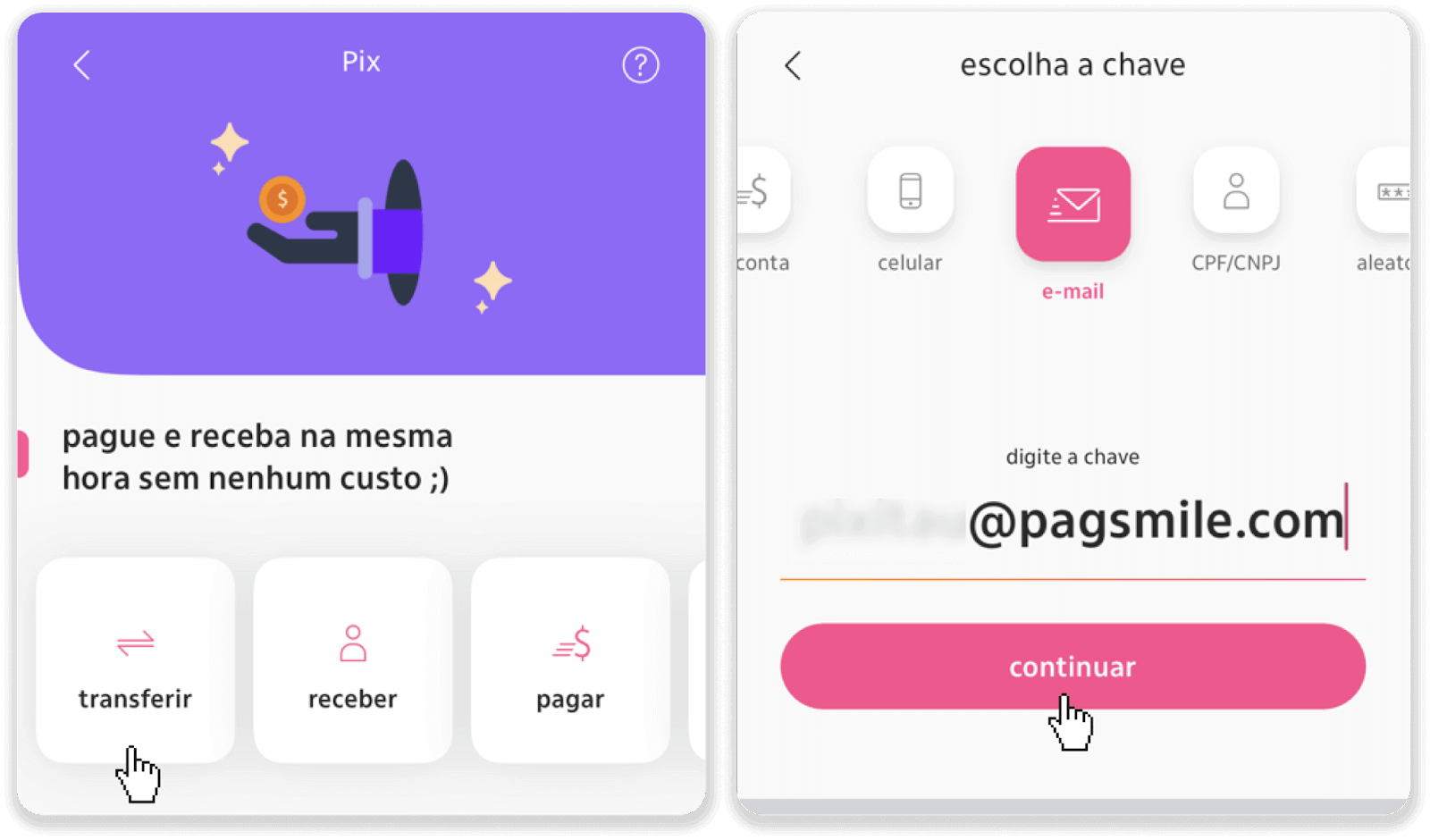
8. Проверьте правильность суммы депозита и нажмите «Продолжить». Убедитесь, что все платежные реквизиты указаны правильно и нажмите «Pagar».
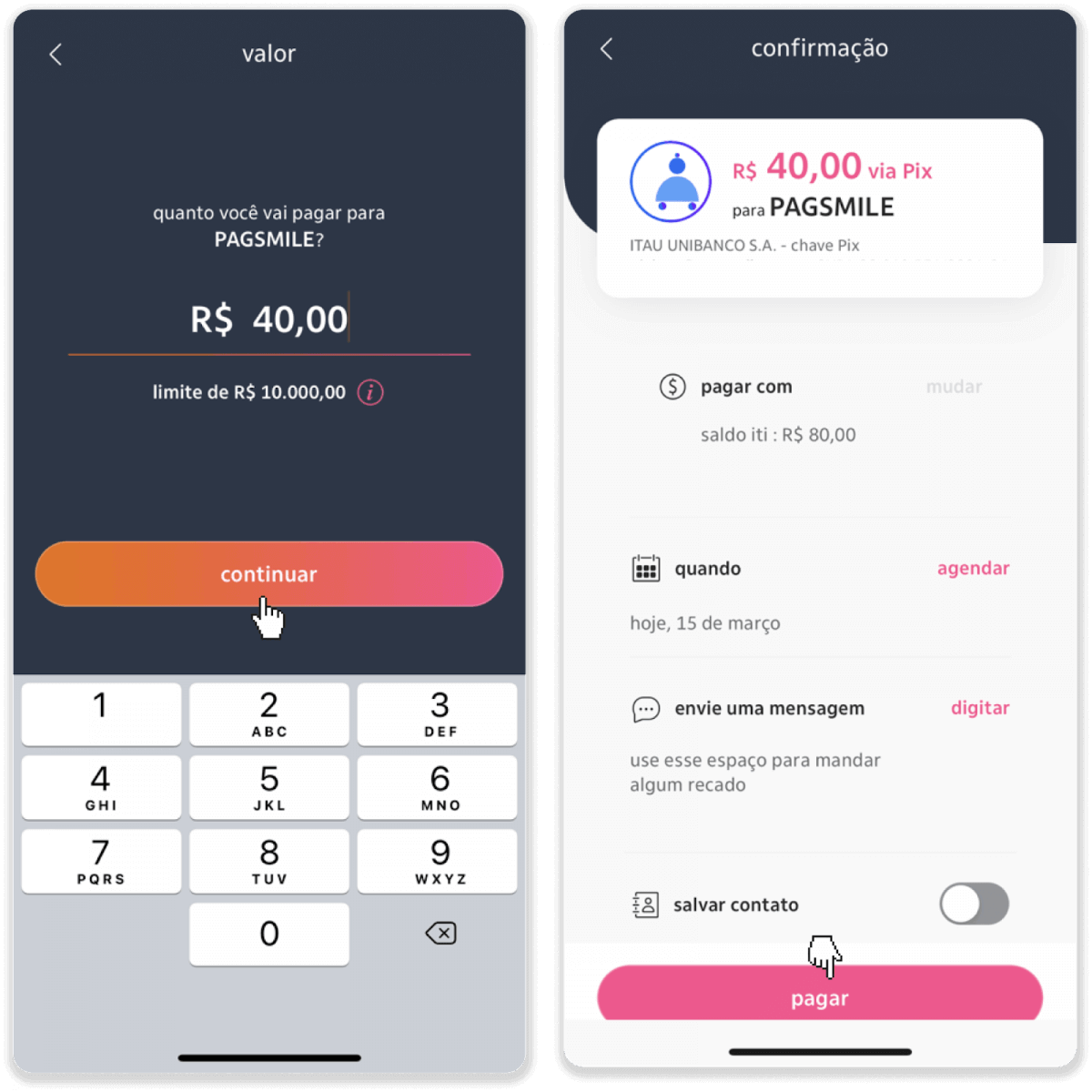
9. Введите сумму депозита, выберите тип счета и нажмите «Продолжить».
10. Выберите дату и нажмите «Продолжить».
11. Проверяем, все ли верно и нажимаем «Подтвердить». Затем введите код безопасности.
12. Оплата завершена. Сделайте скриншот квитанции.
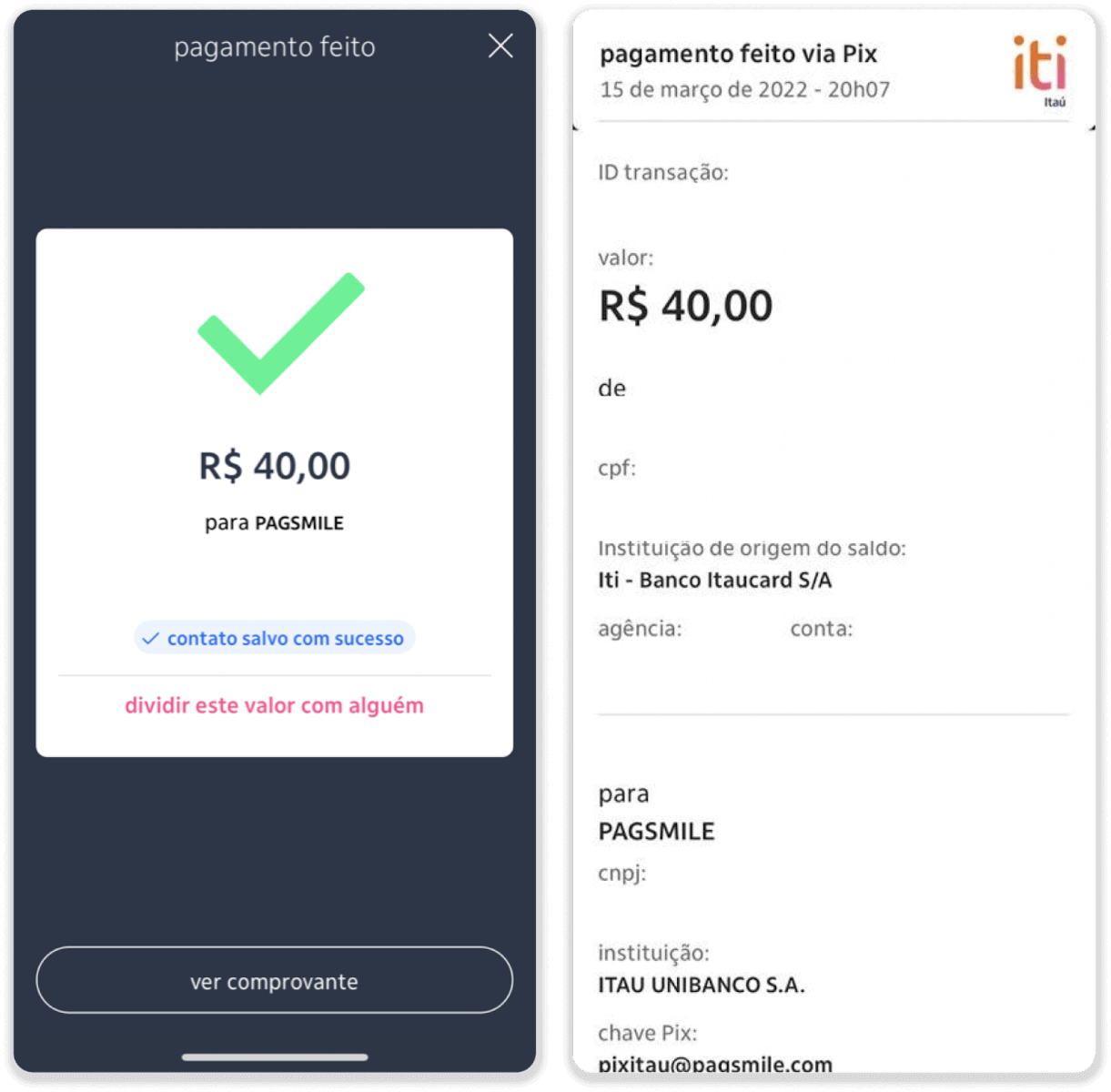
13. Вернитесь на страницу с шага 5 и нажмите кнопку «Нажмите здесь, чтобы отправить подтверждение».
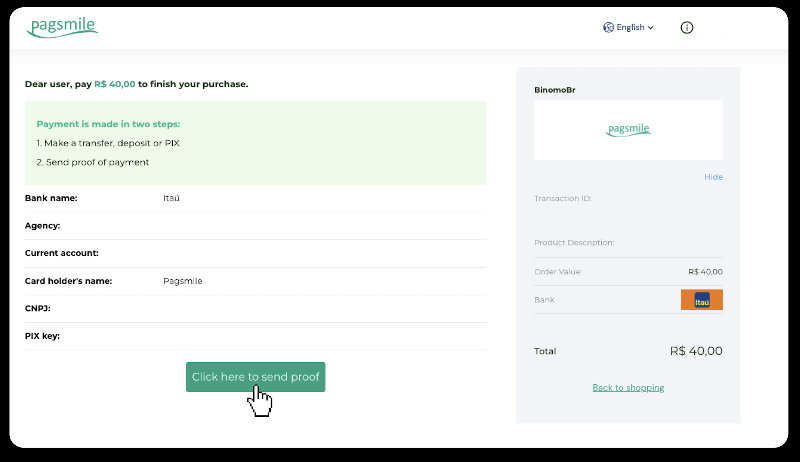
14. Введите свои банковские реквизиты и нажмите «Загрузить», чтобы загрузить квитанцию.
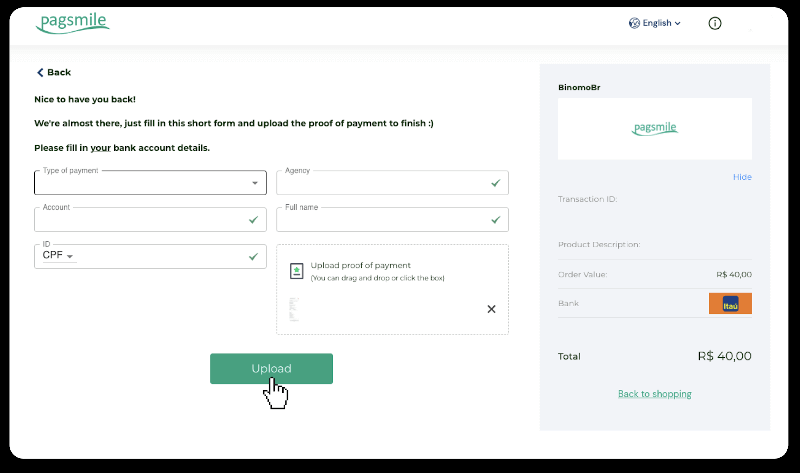
15. Чтобы проверить статус вашей транзакции, вернитесь на вкладку «История транзакций» и нажмите на свой депозит, чтобы отслеживать его статус.
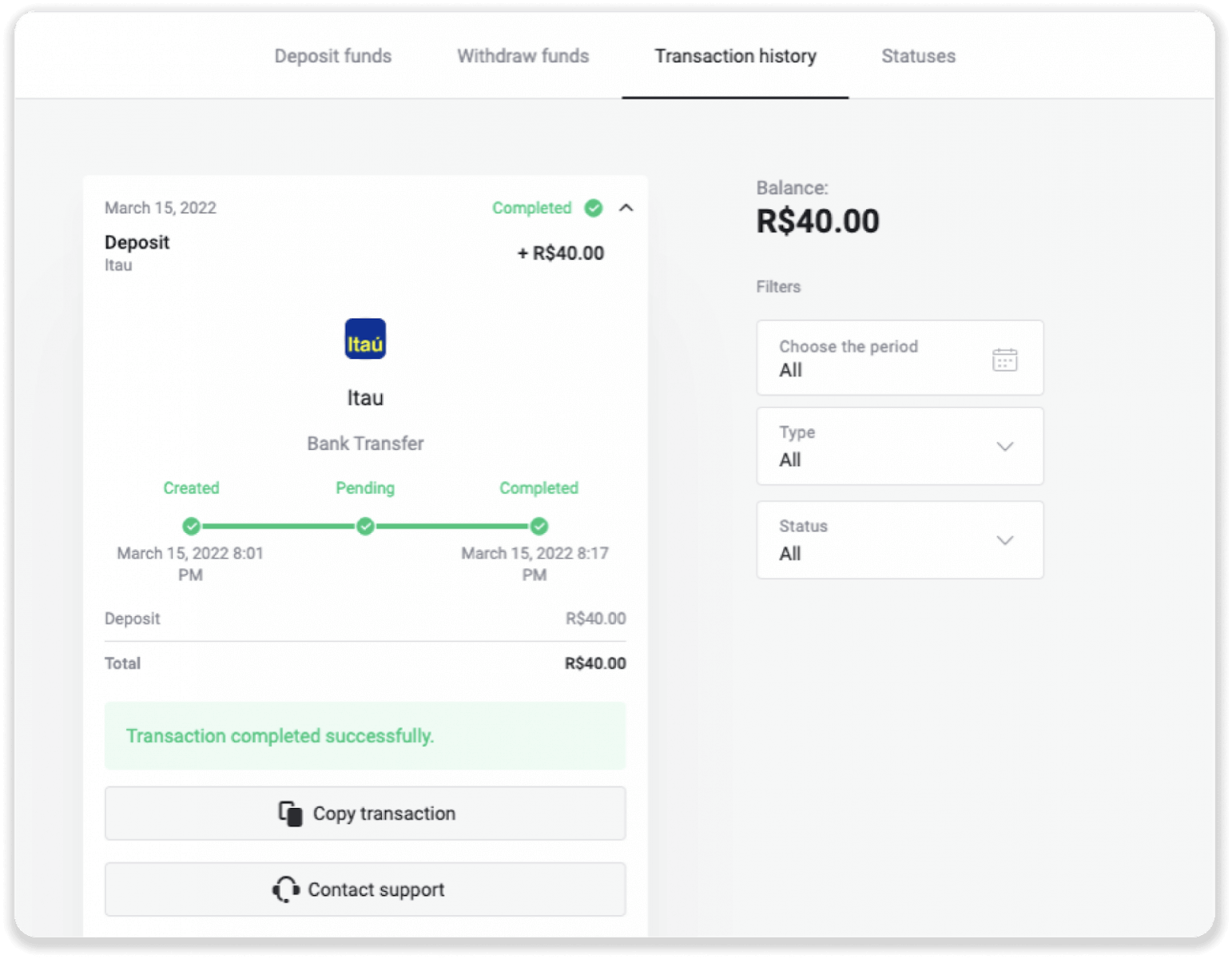
PicPay
1. Нажмите кнопку «Депозит» в правом верхнем углу экрана.
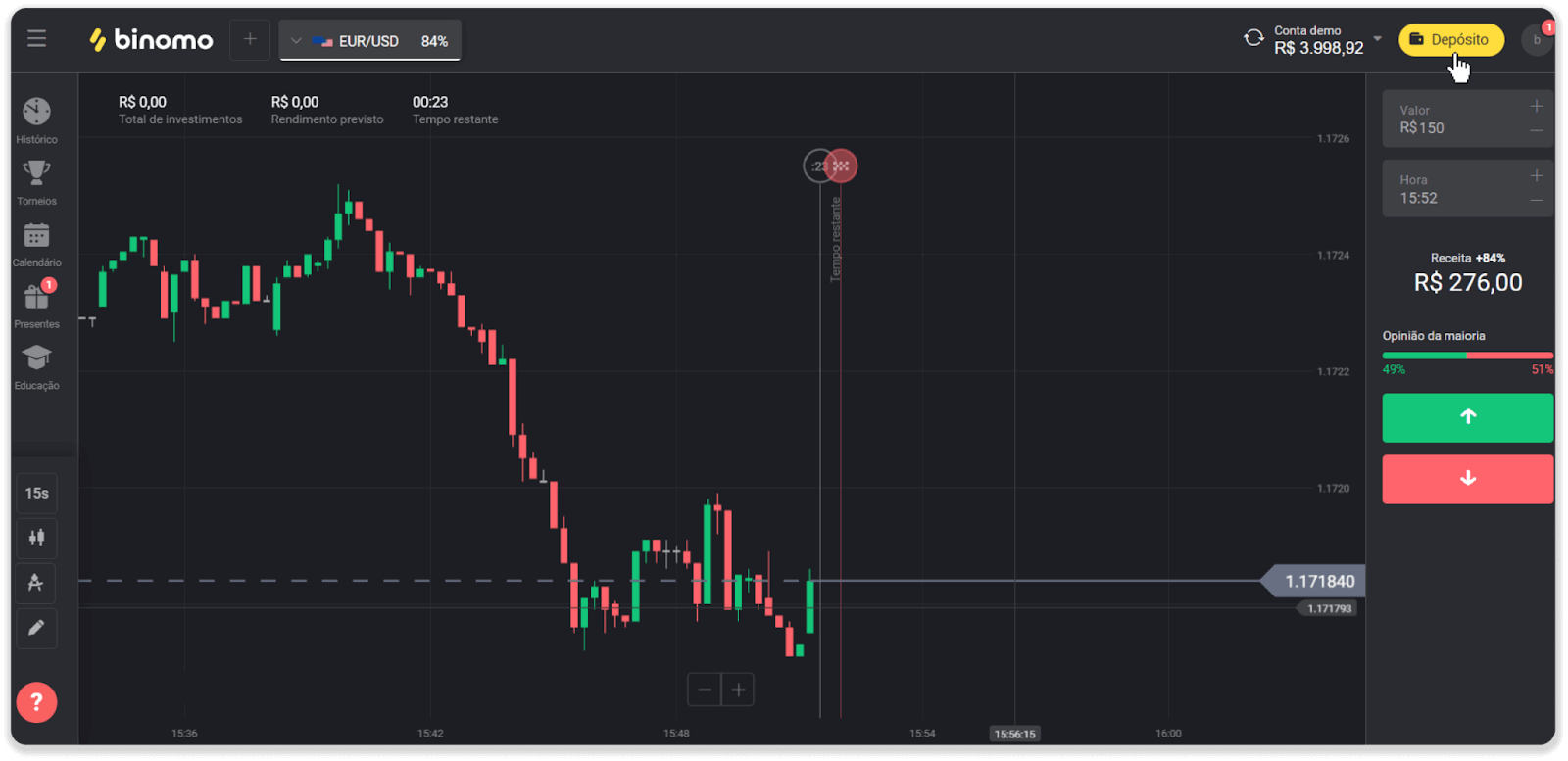
2. Выберите страну и выберите способ оплаты «PicPay».
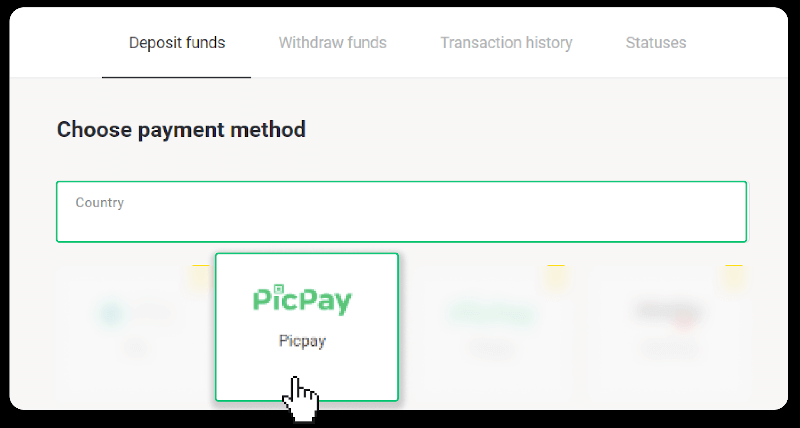
3. Введите сумму депозита и нажмите «Депозит».
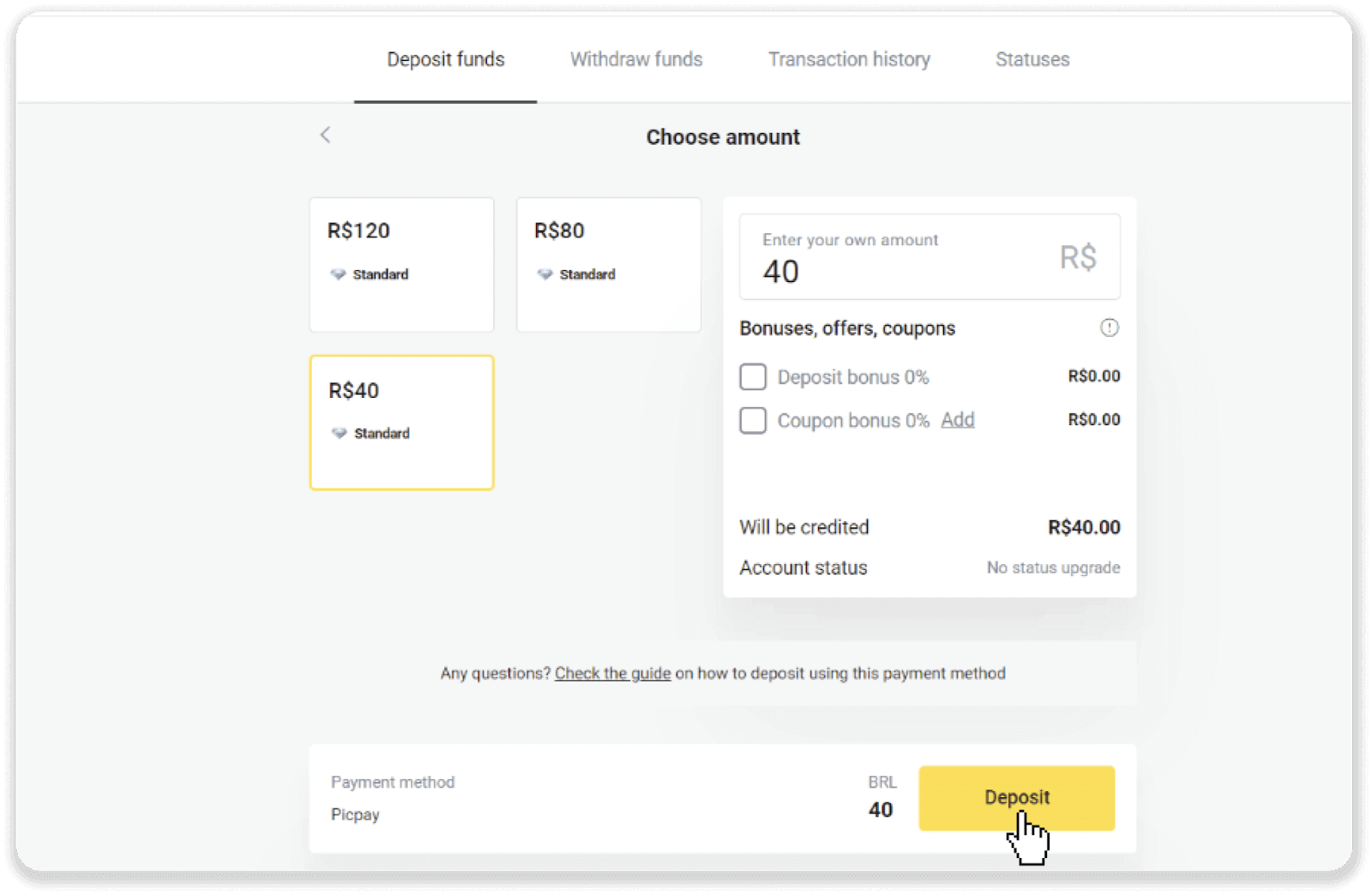
4. Вы будете автоматически перенаправлены на страницу поставщика платежных услуг. Введите вашу личную информацию: ваше имя, CPF, CEP, адрес электронной почты и номер телефона. Нажмите «Подтвердить».
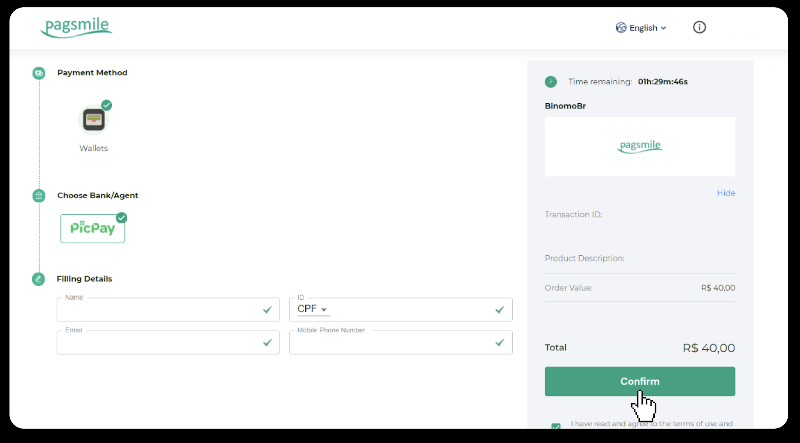
5. Будет сгенерирован QR-код. Вы можете отсканировать его с помощью приложения PicPay.
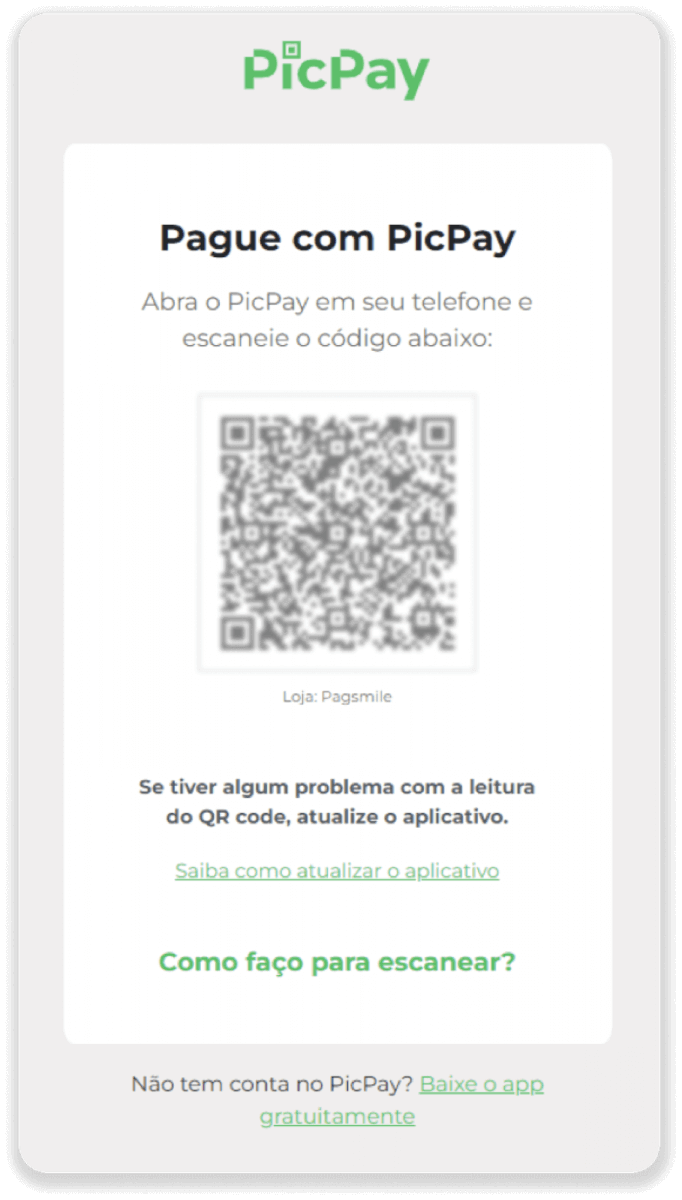
6. Откройте приложение PicPay, нажмите «QR-код». Отсканируйте код с предыдущего шага.
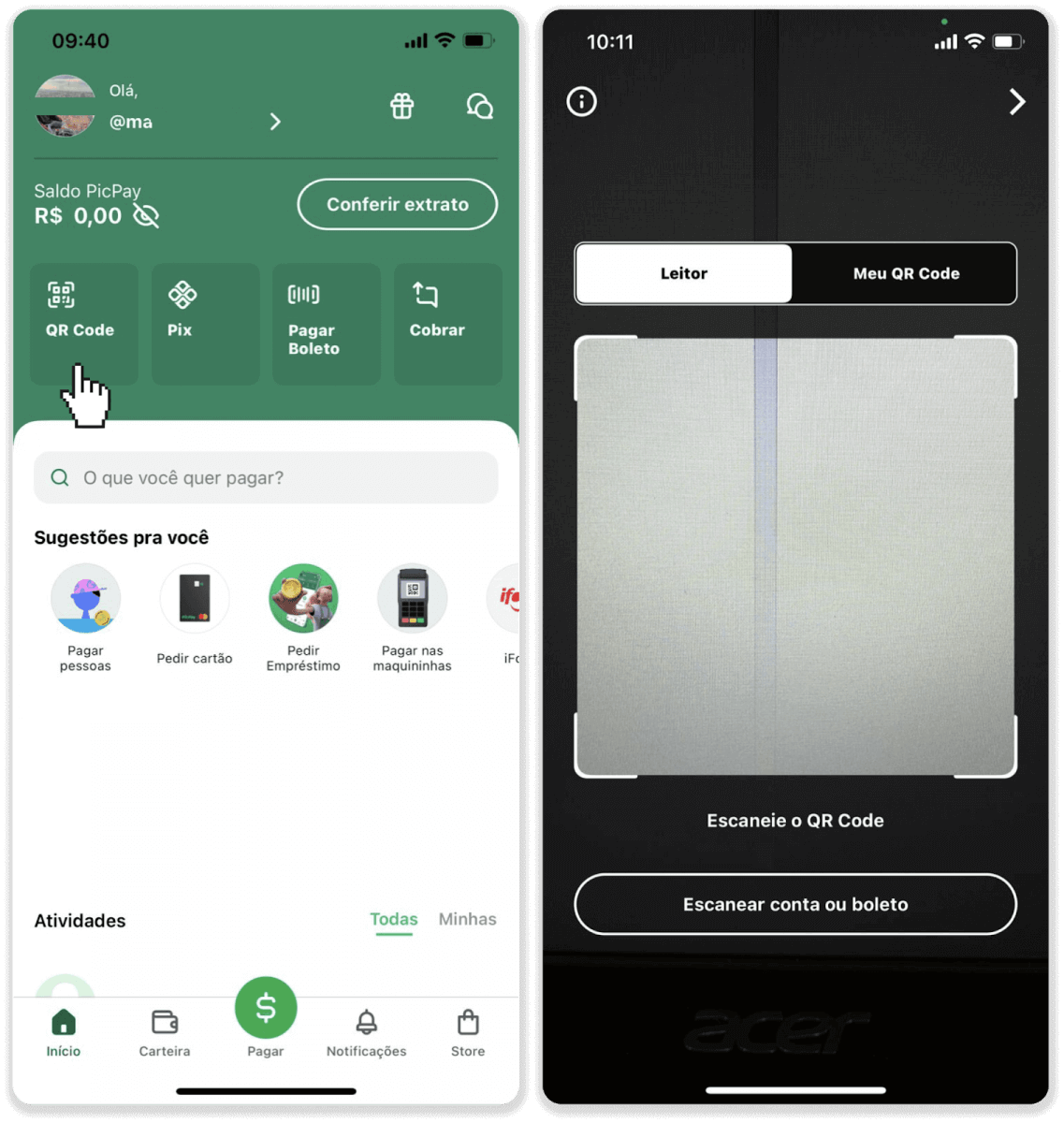
7. Выберите способ оплаты и нажмите «Pagar». Введите данные своей банковской карты, нажмите «Продолжить».
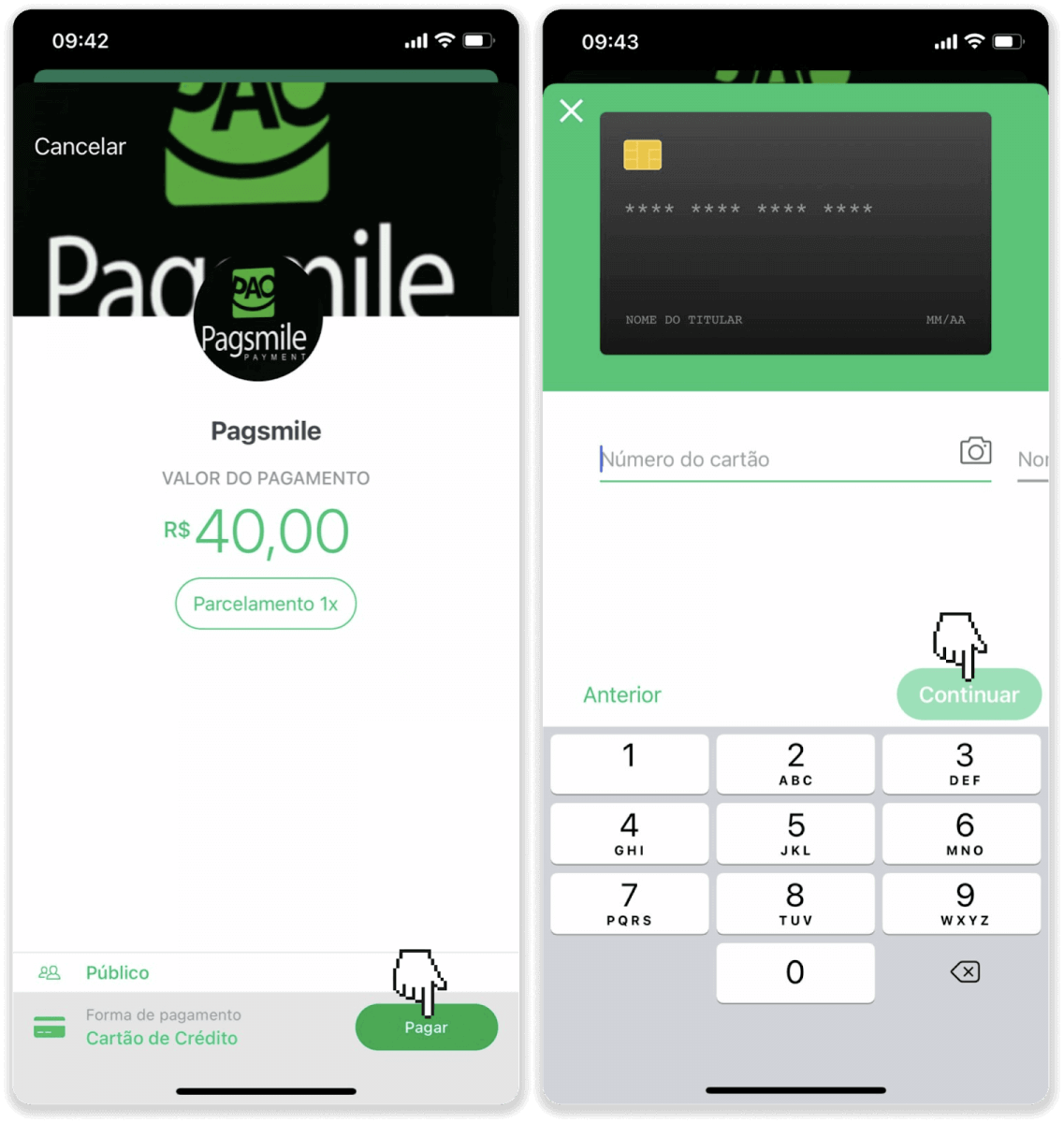
8. Введите пароль PicPay и нажмите «Продолжить». Вы увидите подтверждение оплаты.
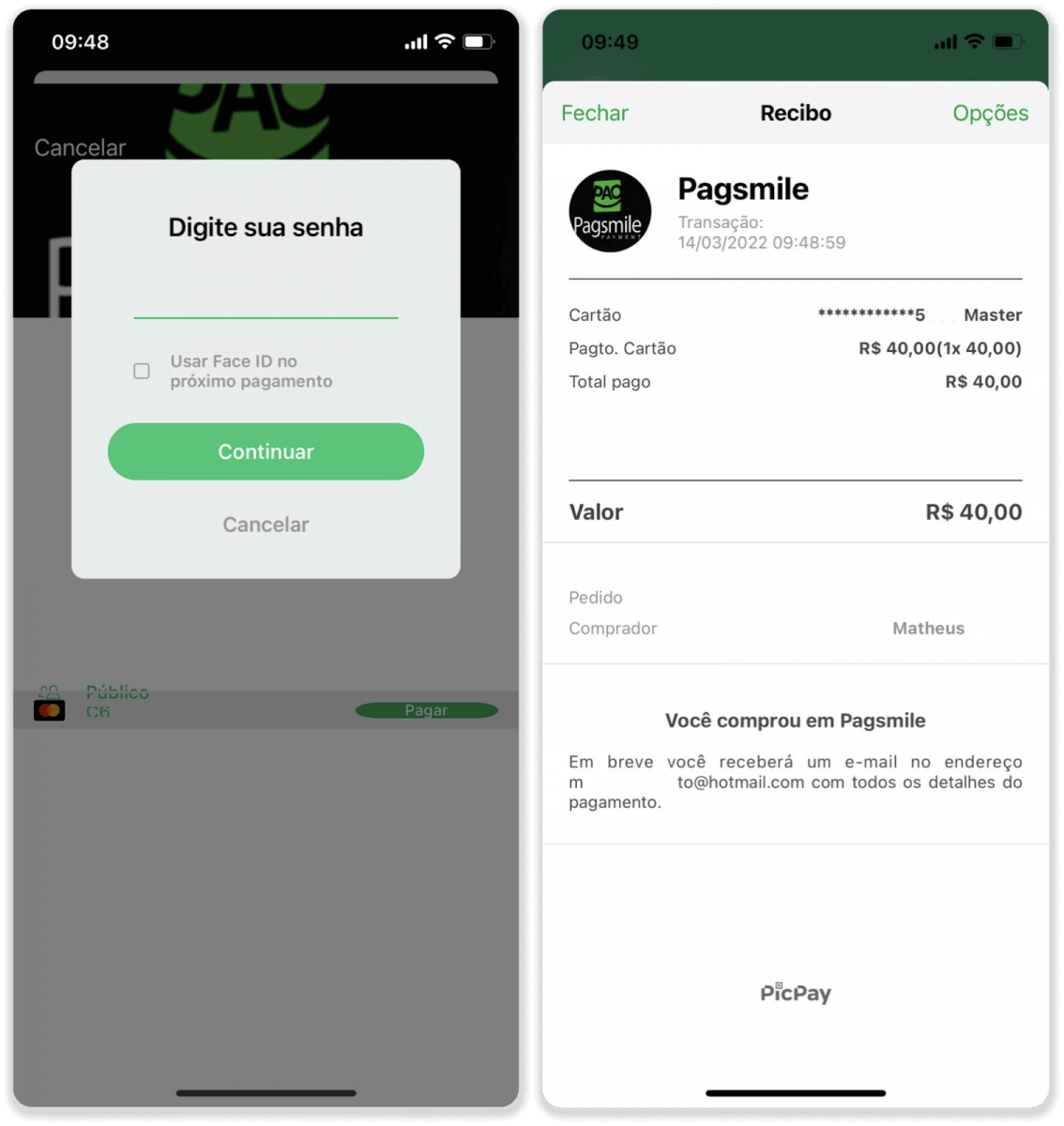
9. Чтобы проверить статус вашей транзакции, вернитесь на вкладку «История транзакций» и нажмите на свой депозит, чтобы отслеживать его статус.

Болето Рапидо
1. Нажмите кнопку «Депозит» в правом верхнем углу экрана.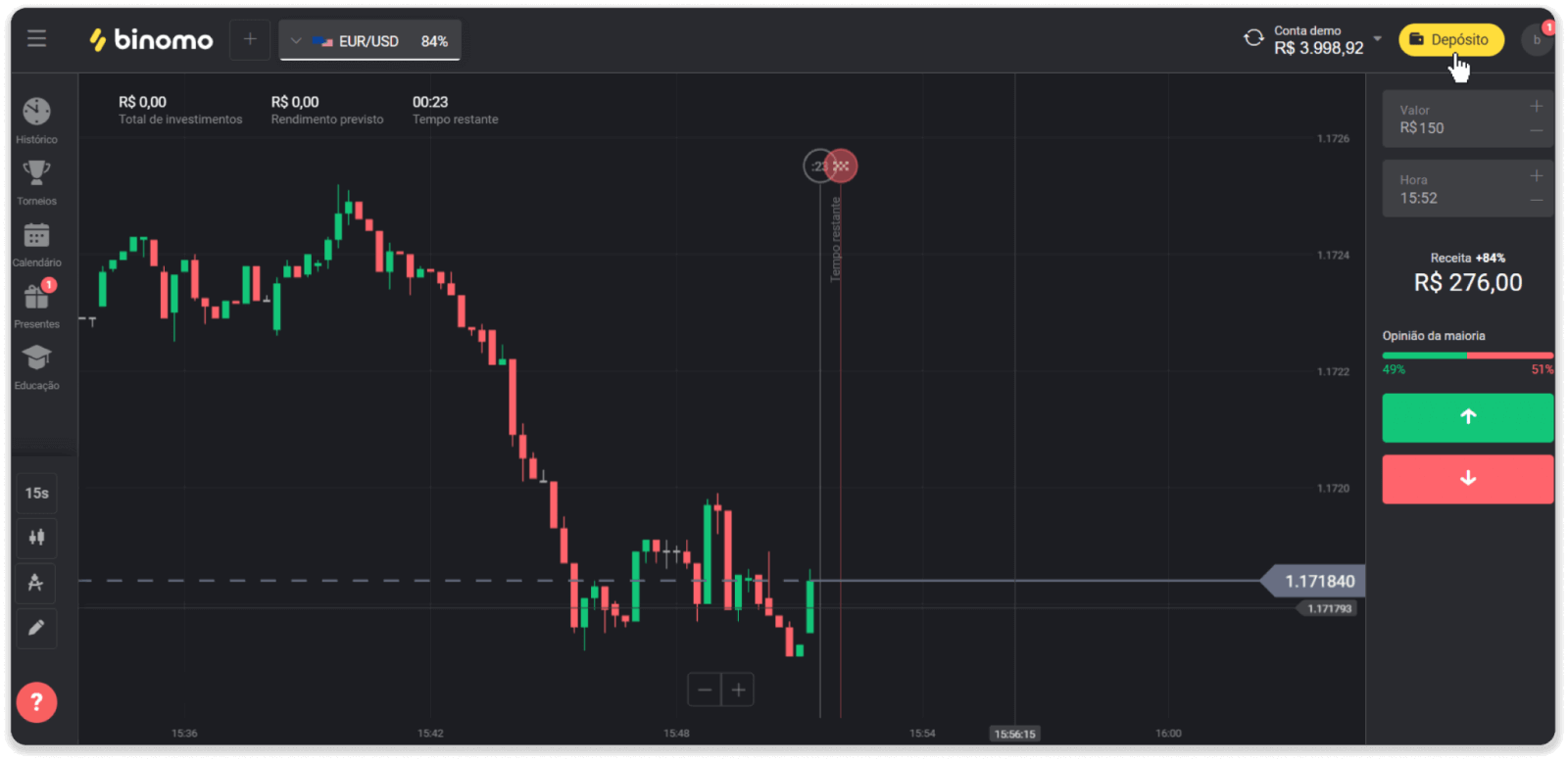
2. Выберите Бразилию в разделе «Страна» и выберите способ оплаты «Boleto Rapido».
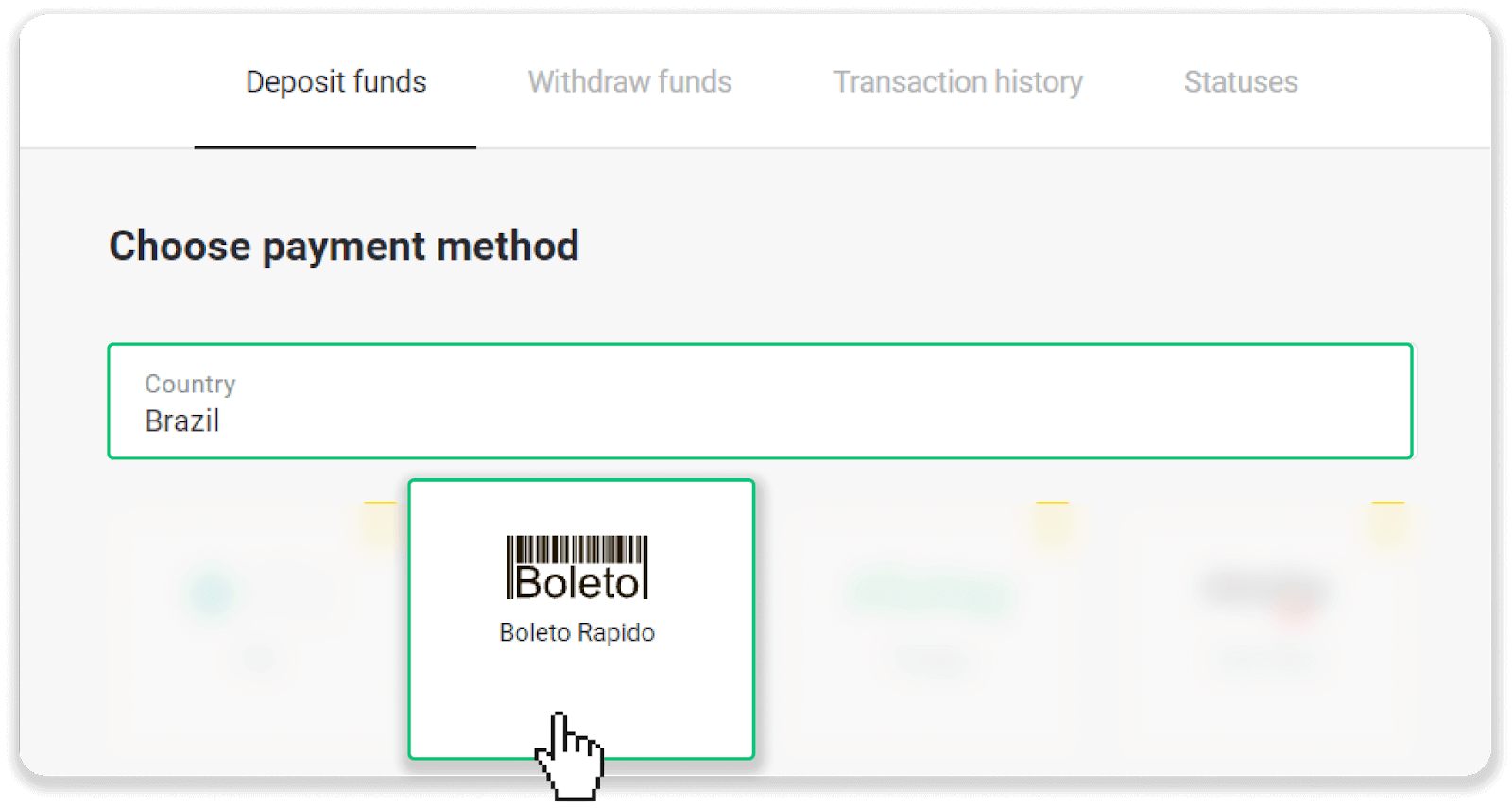
3. Введите сумму депозита и нажмите «Депозит».
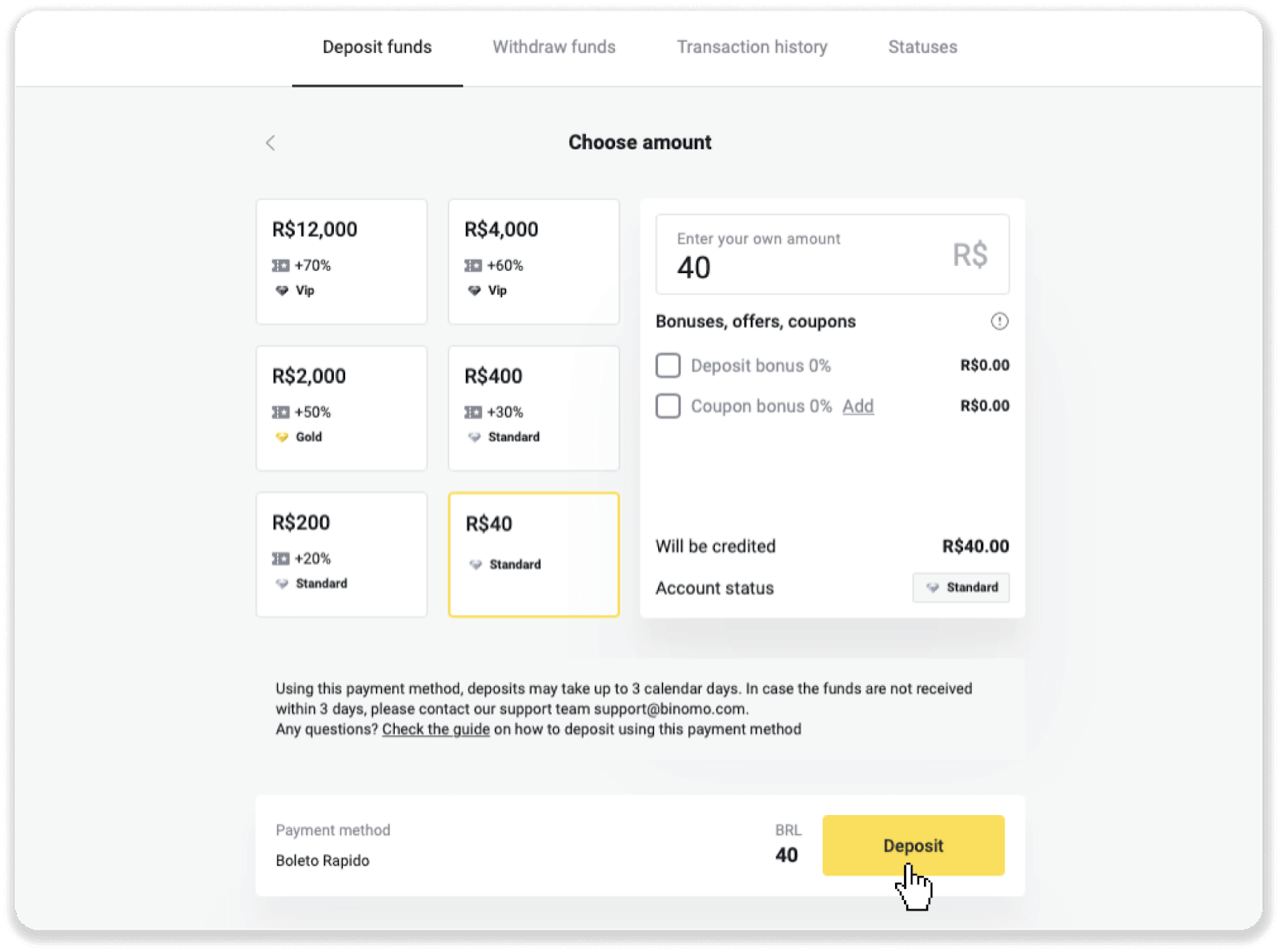
4. Вы будете автоматически перенаправлены на страницу поставщика платежных услуг. Введите вашу личную информацию: ваше имя, CPF, CEP, адрес электронной почты и номер телефона. Нажмите «Подтвердить».
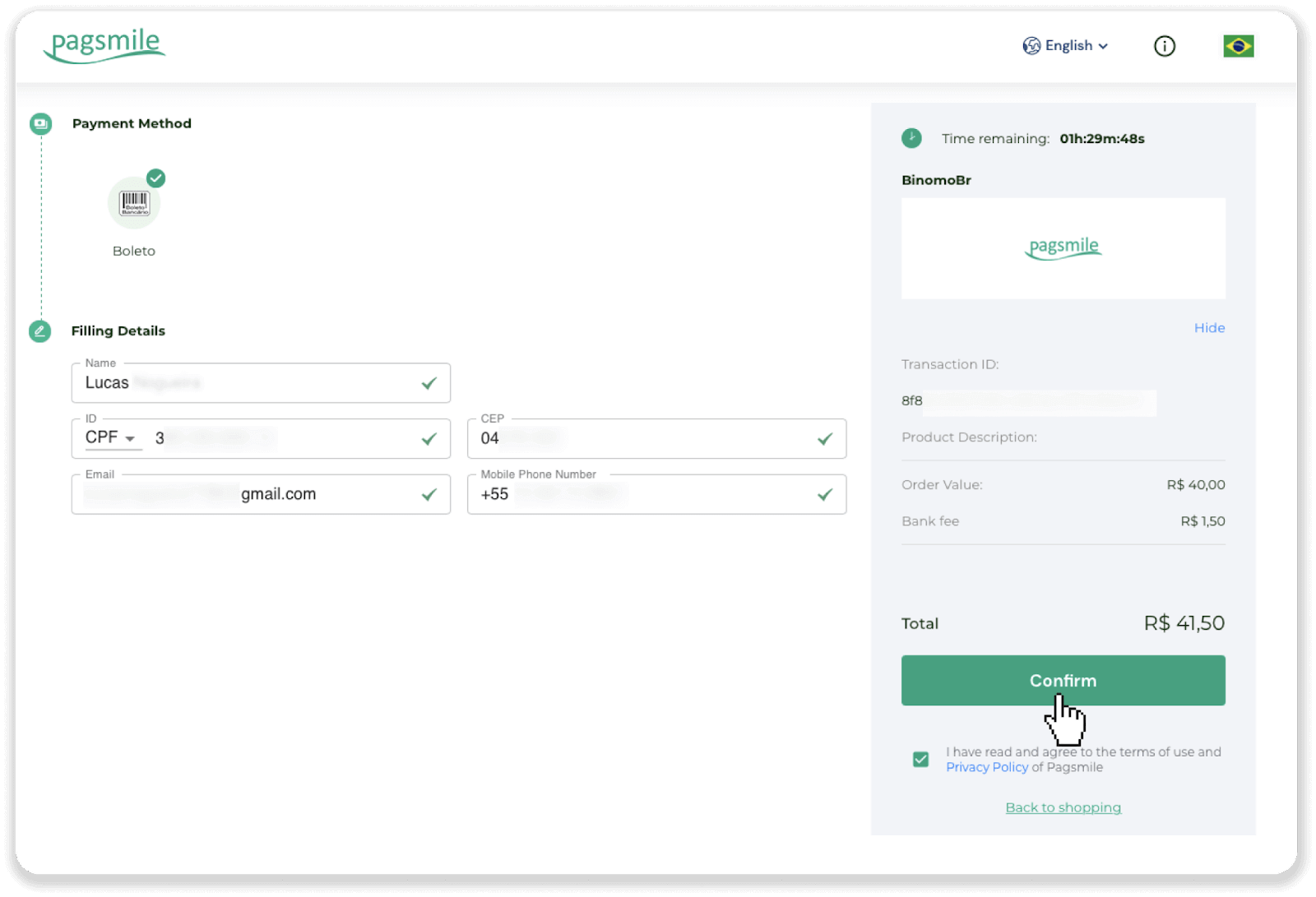
5. Вы можете загрузить Boleto, нажав «Сохранить PDF». Или вы можете отсканировать штрих-код с помощью своего банковского приложения или скопировать код.
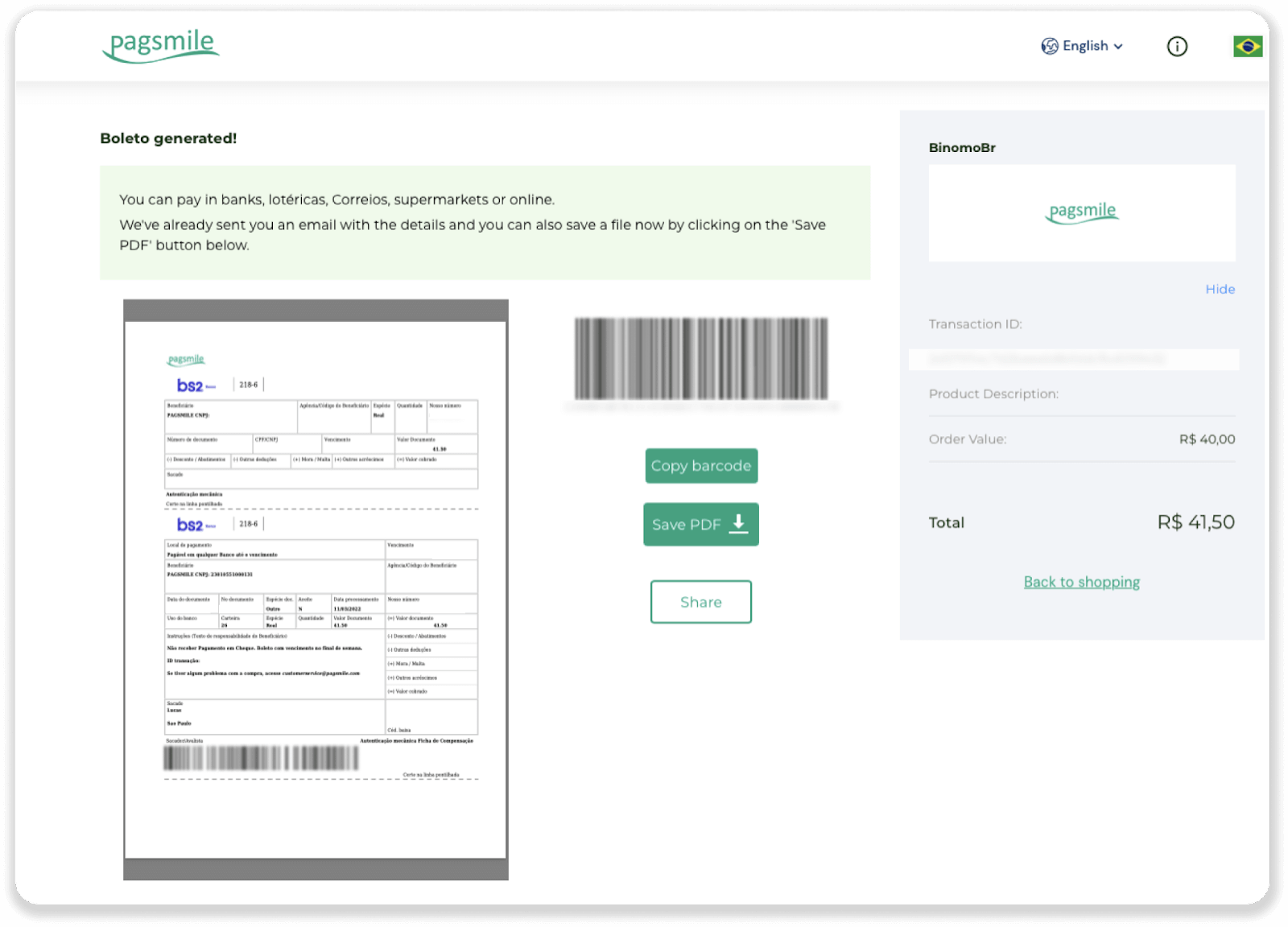
6. Войдите в приложение своего банковского счета и нажмите «Pagamentos». Отсканируйте код своей камерой. Вы также можете вставить номера Boleto вручную, нажав «Digitar Números». Когда вы сканируете или вставляете номера Boleto, вы будете перенаправлены на страницу подтверждения. Проверьте правильность всей информации и нажмите «Подтвердить».
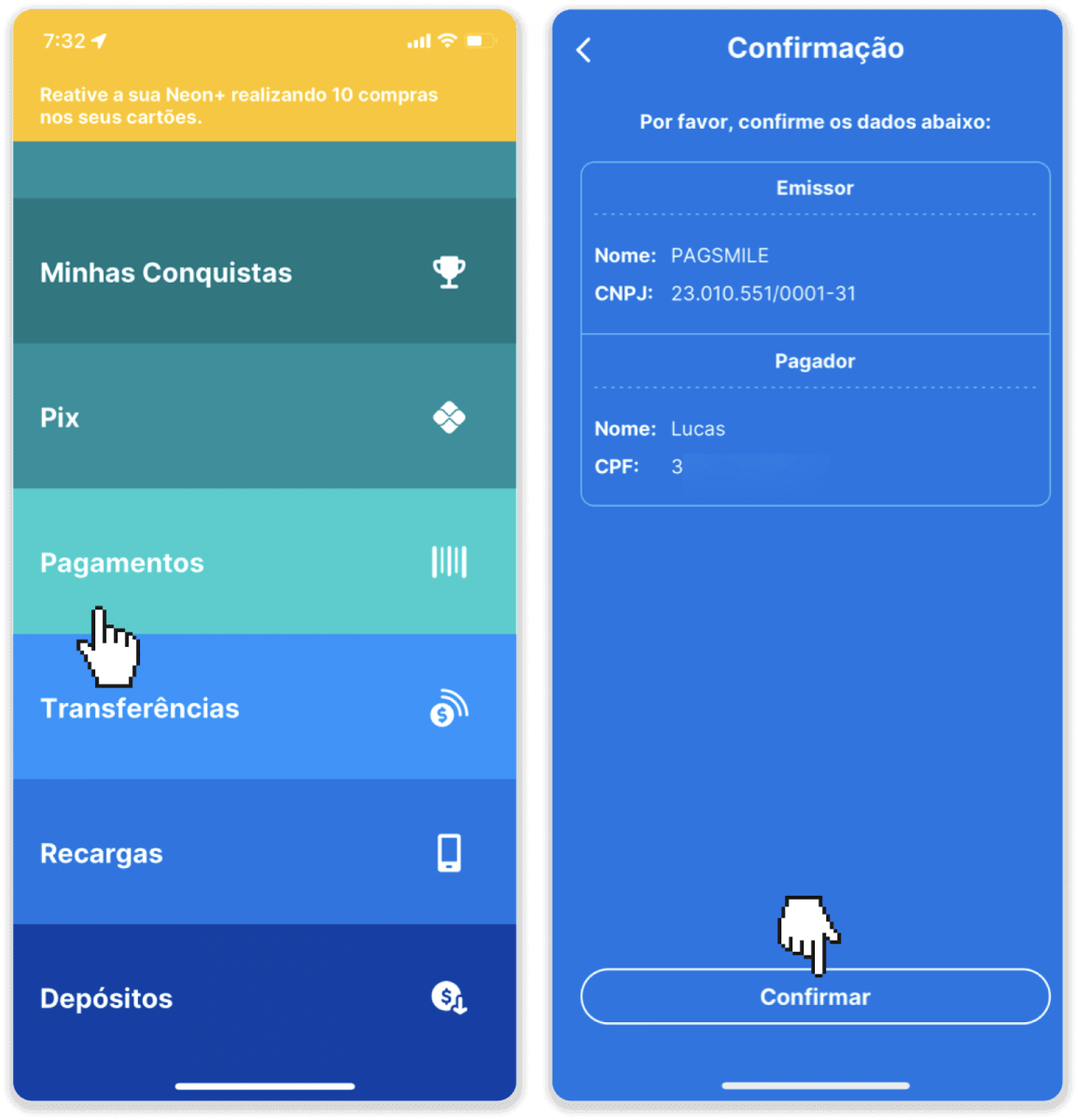
7. Проверьте правильность суммы и нажмите «Próximo». Чтобы завершить транзакцию, нажмите «Finalizar». Затем введите свой 4-значный PIN-код, чтобы подтвердить транзакцию.
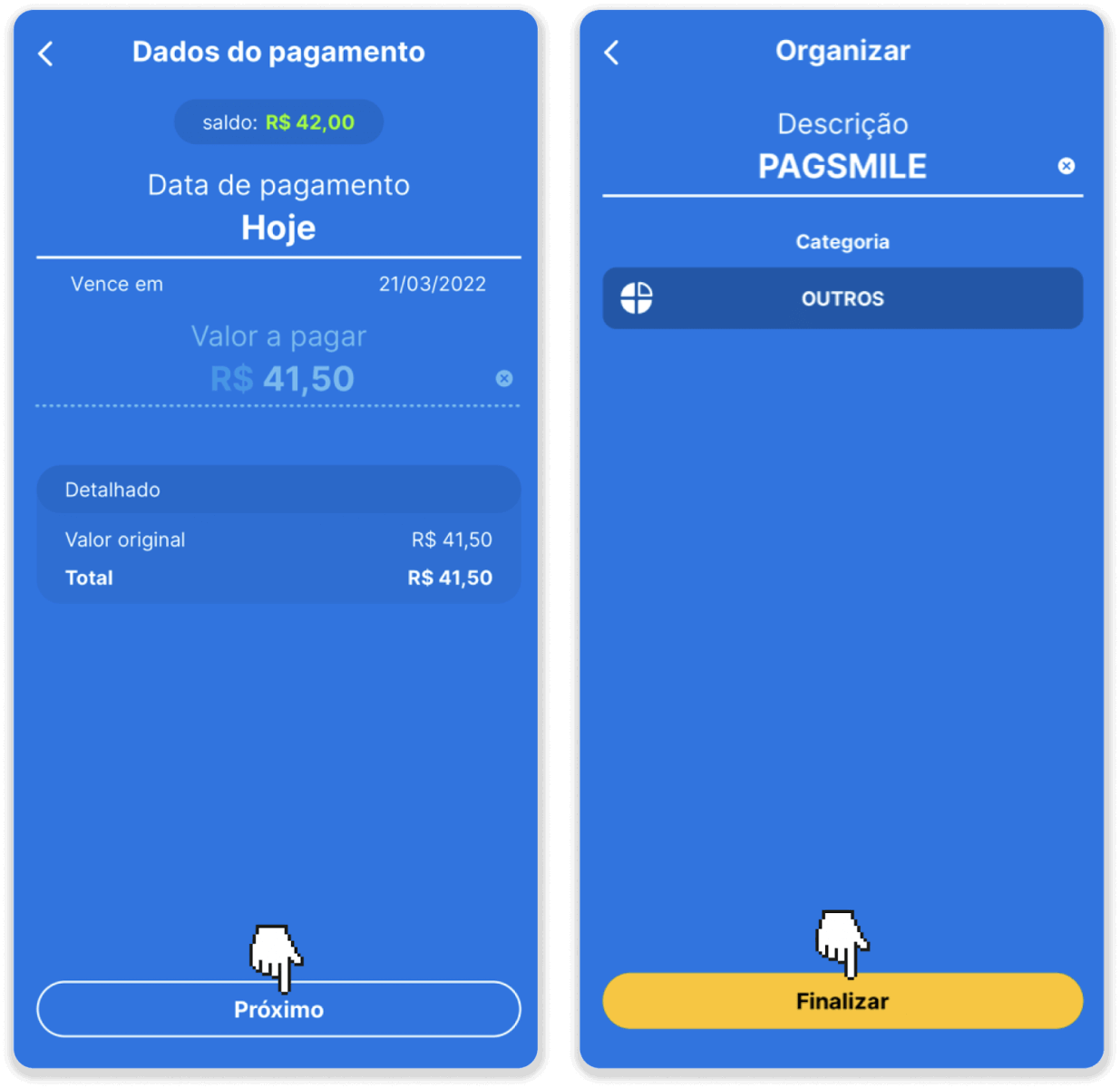
8. Чтобы проверить статус вашей транзакции, вернитесь на вкладку «История транзакций» и нажмите на свой депозит, чтобы отслеживать его статус.
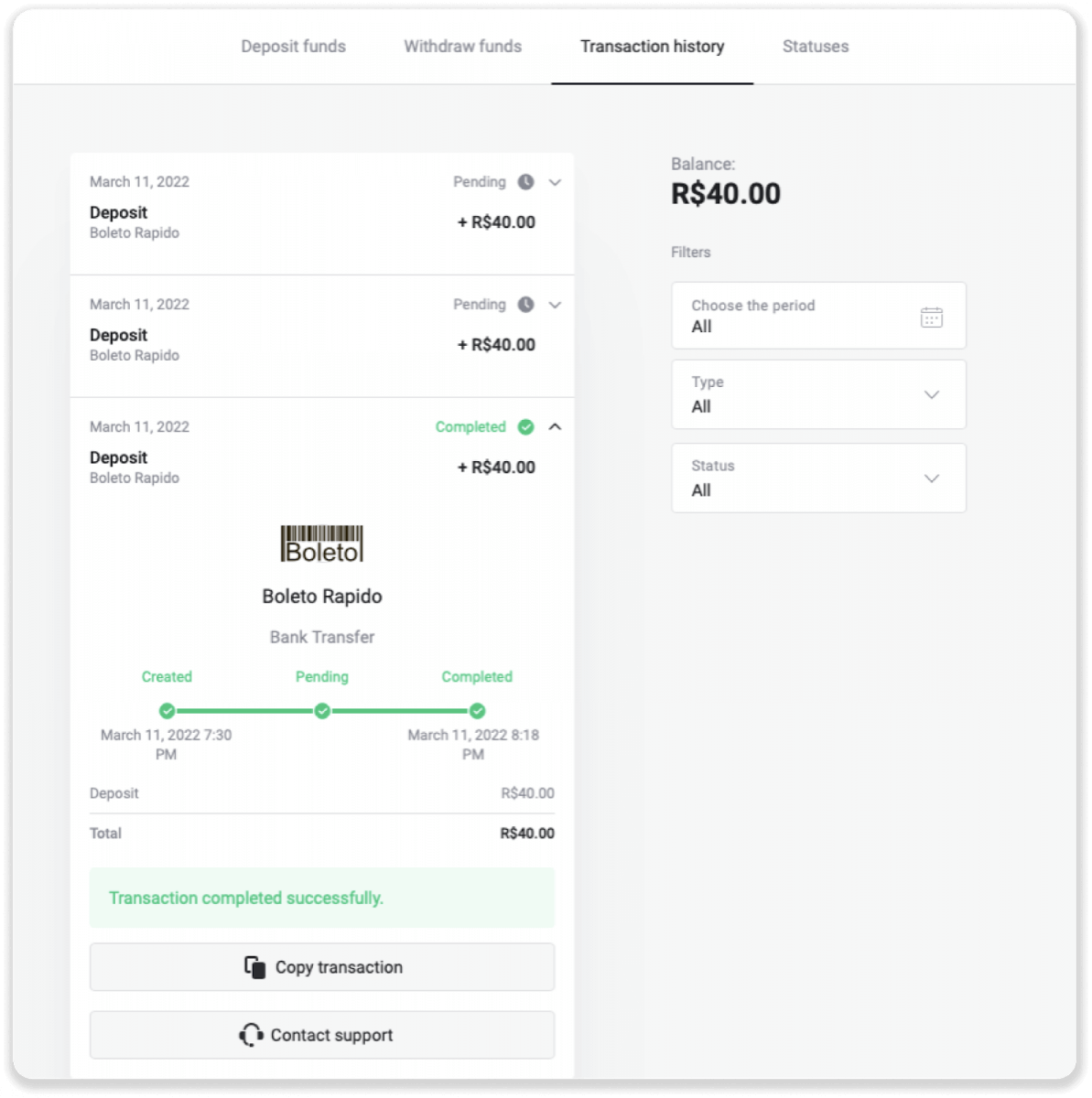
Пэгсмайл
1. Нажмите кнопку «Депозит» в правом верхнем углу экрана.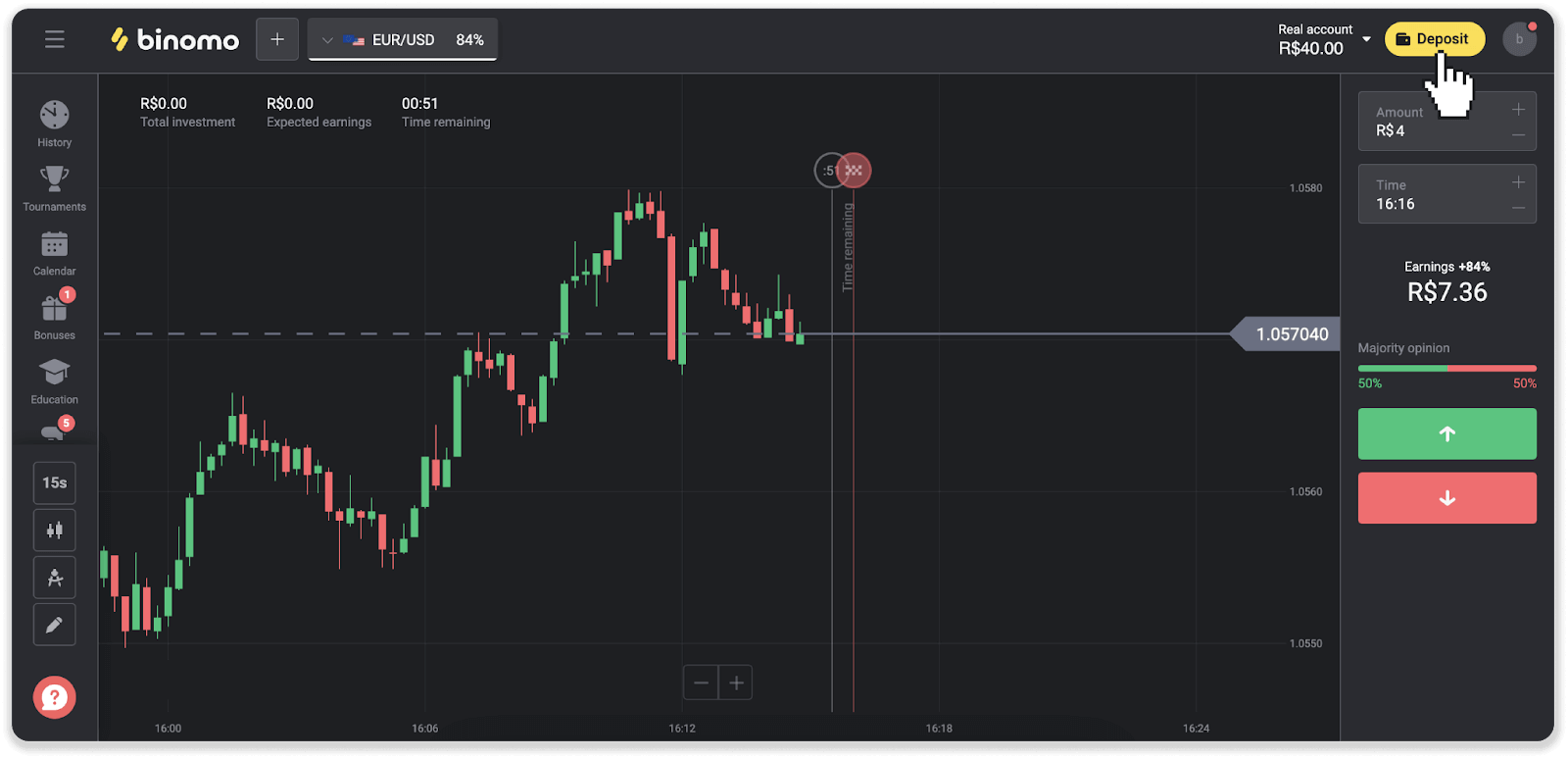
2. Выберите страну и выберите один из способов оплаты.
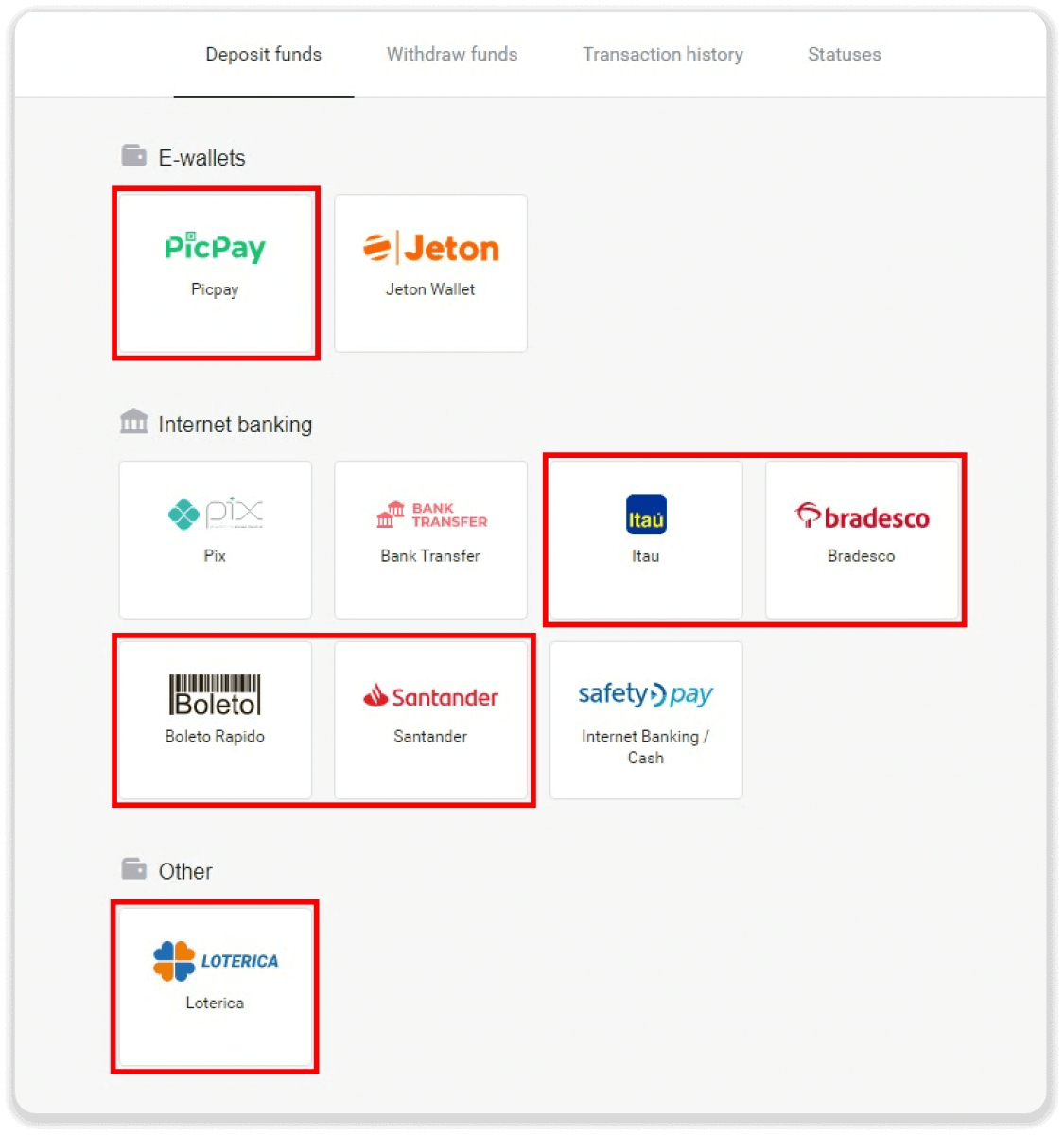
3. Введите сумму депозита и нажмите «Депозит».

4. Вы будете автоматически перенаправлены на страницу поставщика платежных услуг. Для платежей через Boleto Rápido и Lotérica введите свою личную информацию: ваше имя, CPF, CEP, адрес электронной почты и номер телефона. Нажмите «Подтвердить».
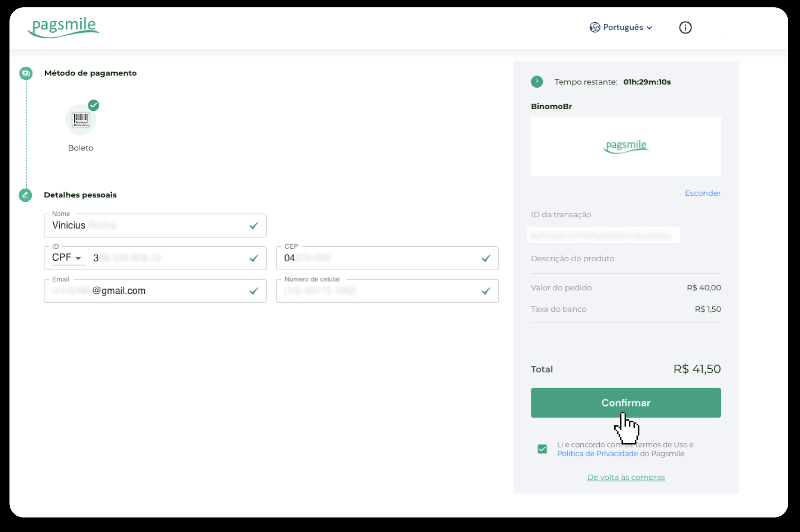
5. Для платежей через PicPay или один из следующих банков, которые вы можете выбрать на экране, Itaú, Santander, Bradesco e Caixa, введите свою личную информацию: ваше имя, CPF, адрес электронной почты и номер телефона. Нажмите «Подтвердить».
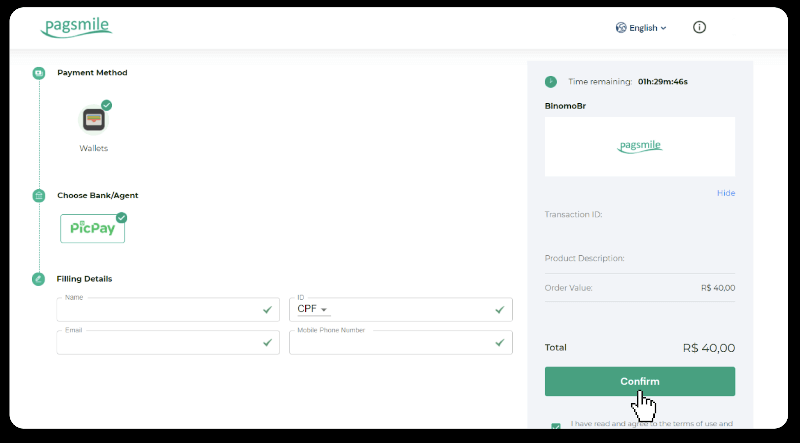
6. Чтобы завершить платеж с помощью Boleto Rápido, загрузите Boleto, нажав «Salavar PDF». Или вы можете отсканировать штрих-код с помощью своего банковского приложения или скопировать код.
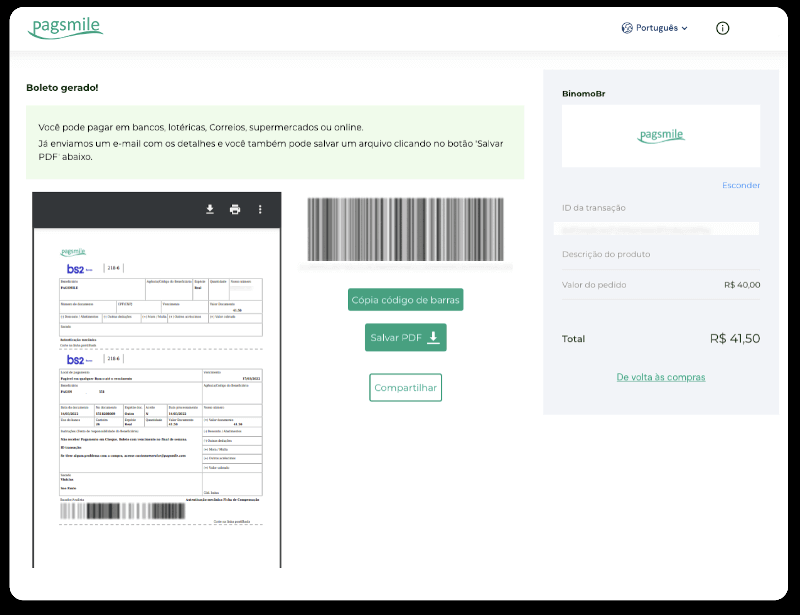
7. Чтобы завершить платеж с помощью Lotérica, запишите «Código de convênio» и свой «Número de CPF/CNPJ» и перейдите в ближайший «Lotérica», чтобы совершить платеж.
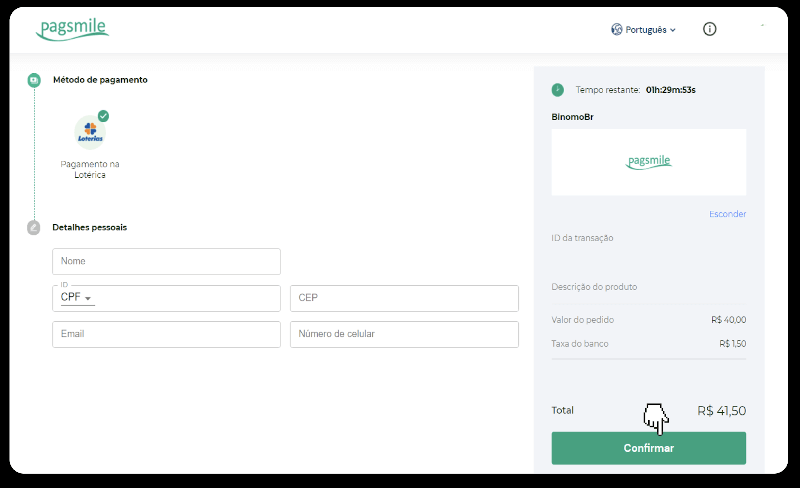
8. Обратите внимание, что для завершения платежа через PicPay будет сгенерирован QR-код. Вы можете отсканировать его с помощью приложения PicPay, используя пошаговое руководство по этой ссылке.
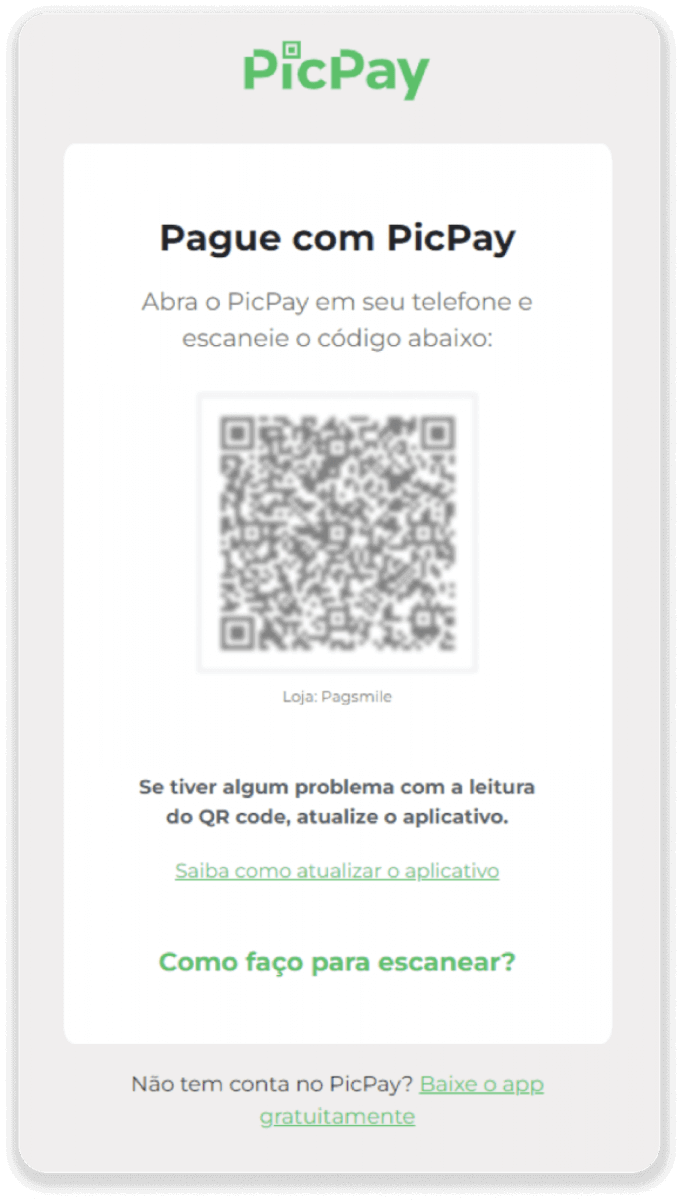
9. Чтобы завершить оплату с помощью банковского перевода, запишите ключ PIX. Пока не закрывайте эту страницу, чтобы завершить платеж, загрузив квитанцию. Затем нажмите на название банка, чтобы просмотреть пошаговое руководство по внесению депозита через Itaú, Santander, Bradesco и Caixa.
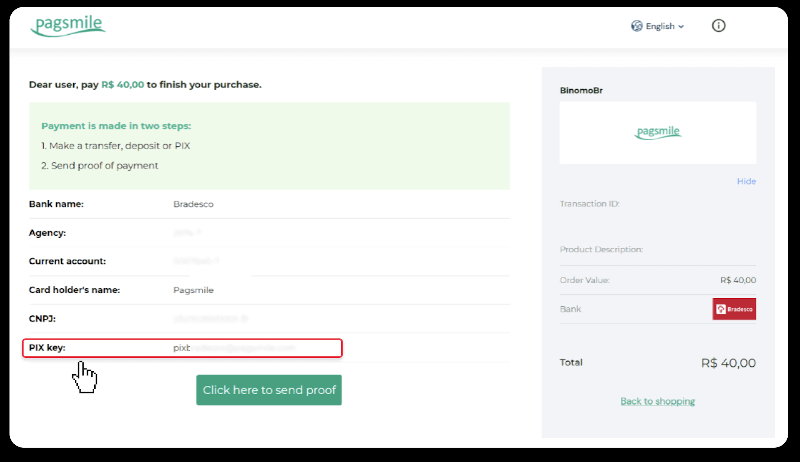
10. Чтобы проверить статус вашей транзакции, вернитесь на вкладку «История транзакций» и нажмите на свой депозит, чтобы отслеживать его статус.
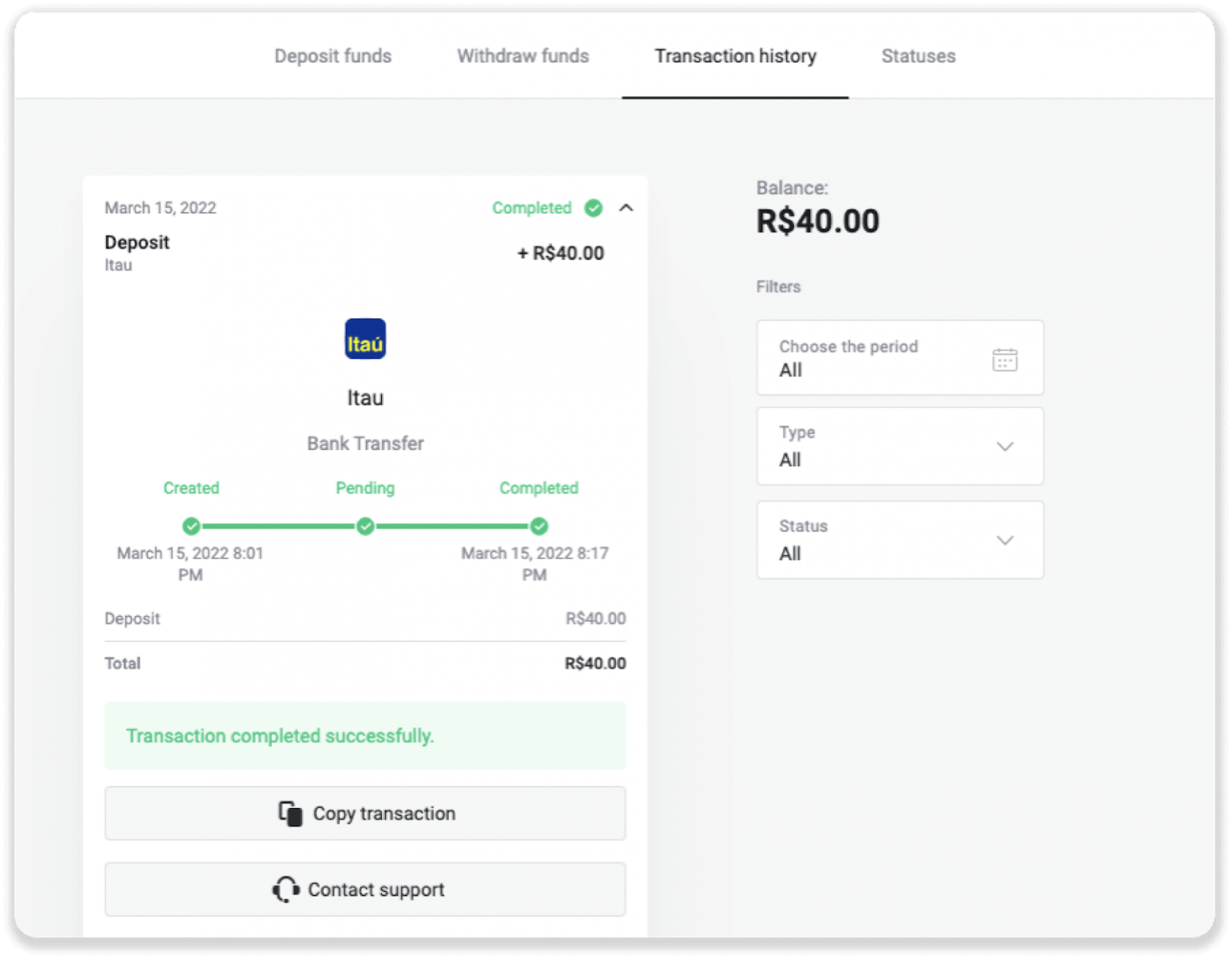
11. Если у вас есть какие-либо вопросы, пожалуйста, не стесняйтесь обращаться к нам через наш чат, телеграмму: Служба поддержки Binomo, а также по электронной почте: [email protected]
Депозит через MasterCard / Visa / Maestro в Binomo
Вы можете использовать любую банковскую карту, которая была выпущена для вас, чтобы пополнить свой счет Binomo. Это может быть именная или неперсонализированная карта (без имени держателя карты), карта в валюте, отличной от той, которую использует ваш счет.
В большинстве случаев средства зачисляются в течение часа или даже моментально . Иногда это может занять больше времени в зависимости от вашего поставщика платежных услуг. Пожалуйста, проверьте время обработки платежа для вашей страны и марки карты, прежде чем обращаться в службу поддержки Binomo.
Турция (MasterCard/Visa/Maestro)
Вы можете использовать этот способ оплаты, только если вы:
- Иметь турецкое гражданство (с полным удостоверением личности);
- Используйте турецкий IP-адрес;
Помнить!
- Вы можете совершать только 5 успешных сделок в день;
- Вы должны подождать 30 минут после совершения транзакции, чтобы совершить еще одну.
- Для пополнения счета можно использовать только 1 турецкий ID.
Вы также можете использовать другие способы оплаты.
1. Нажмите кнопку «Депозит» в правом верхнем углу экрана.
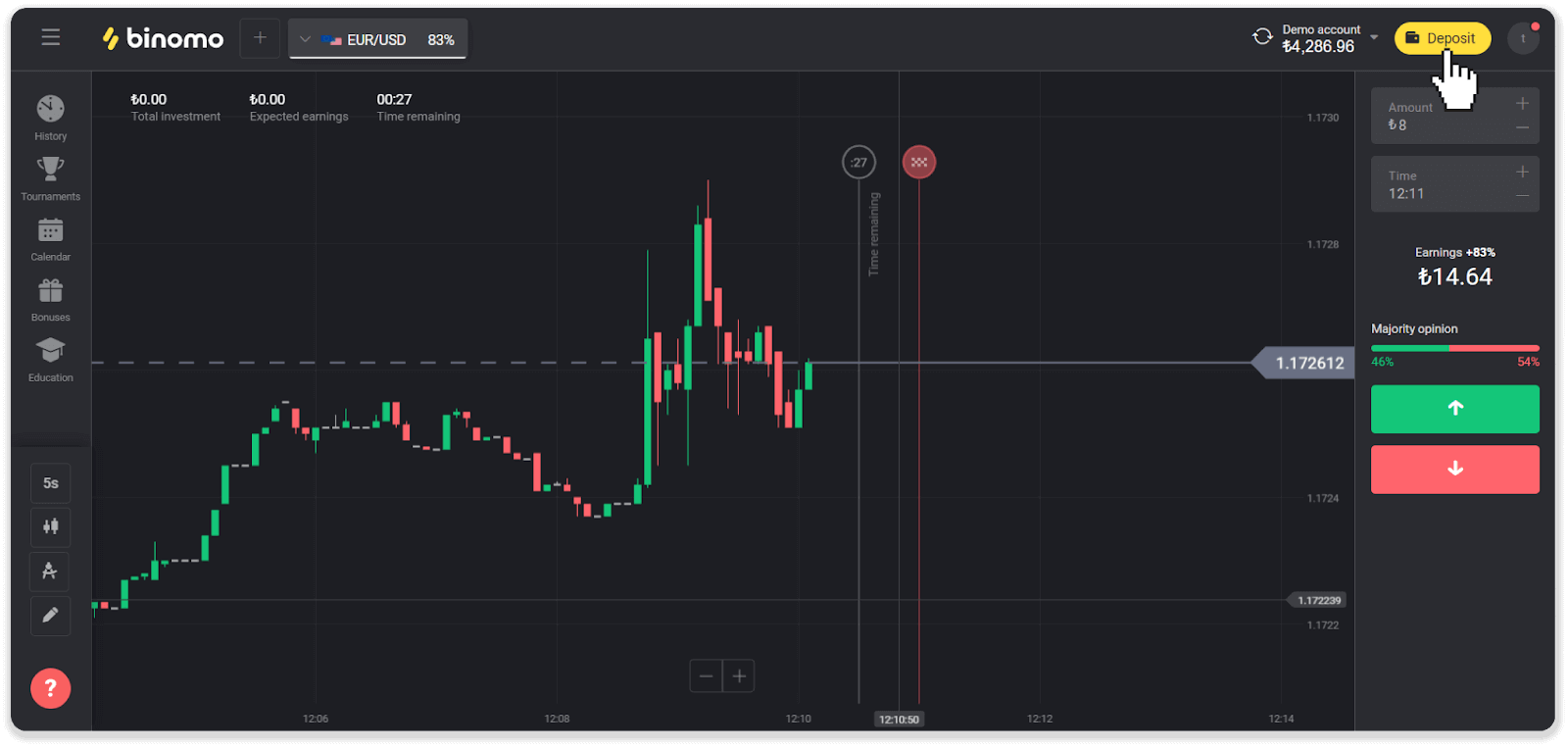
2. Выберите «Турция» в разделе «Страна» и выберите способ оплаты «Visa/Mastercard/Maestro».
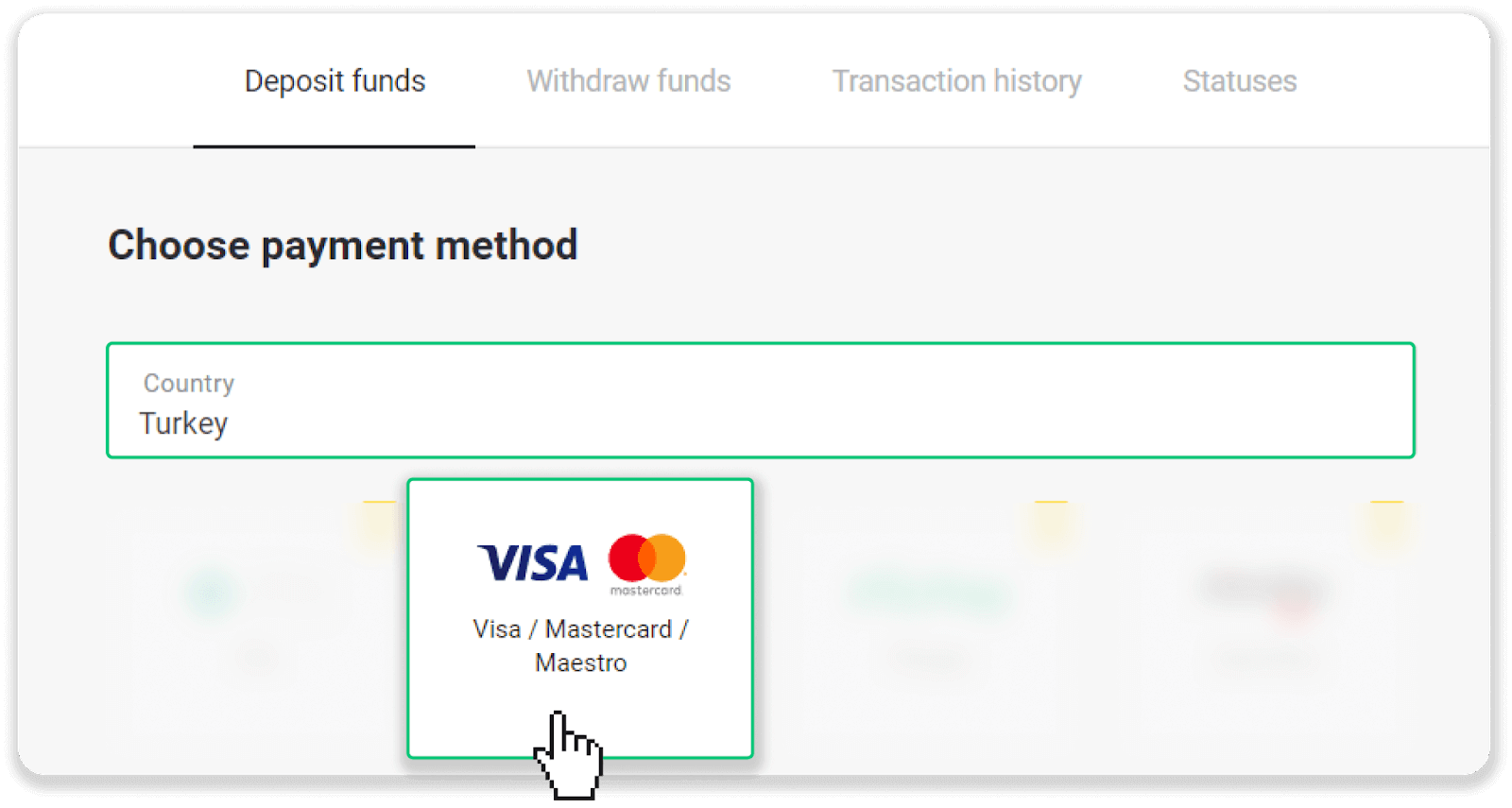
3. Выберите сумму депозита, введите свое имя и фамилию и нажмите кнопку «Депозит».
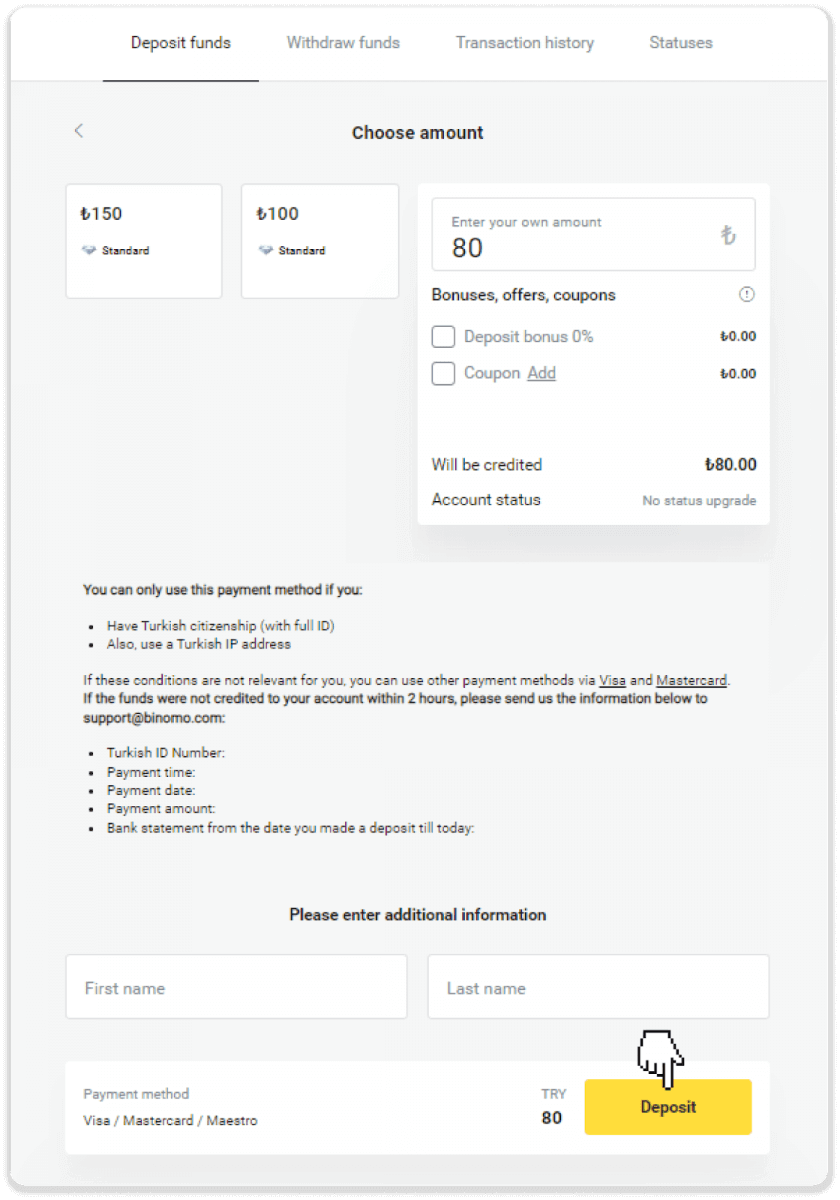
4. Заполните данные своей карты и нажмите кнопку «Yatır».
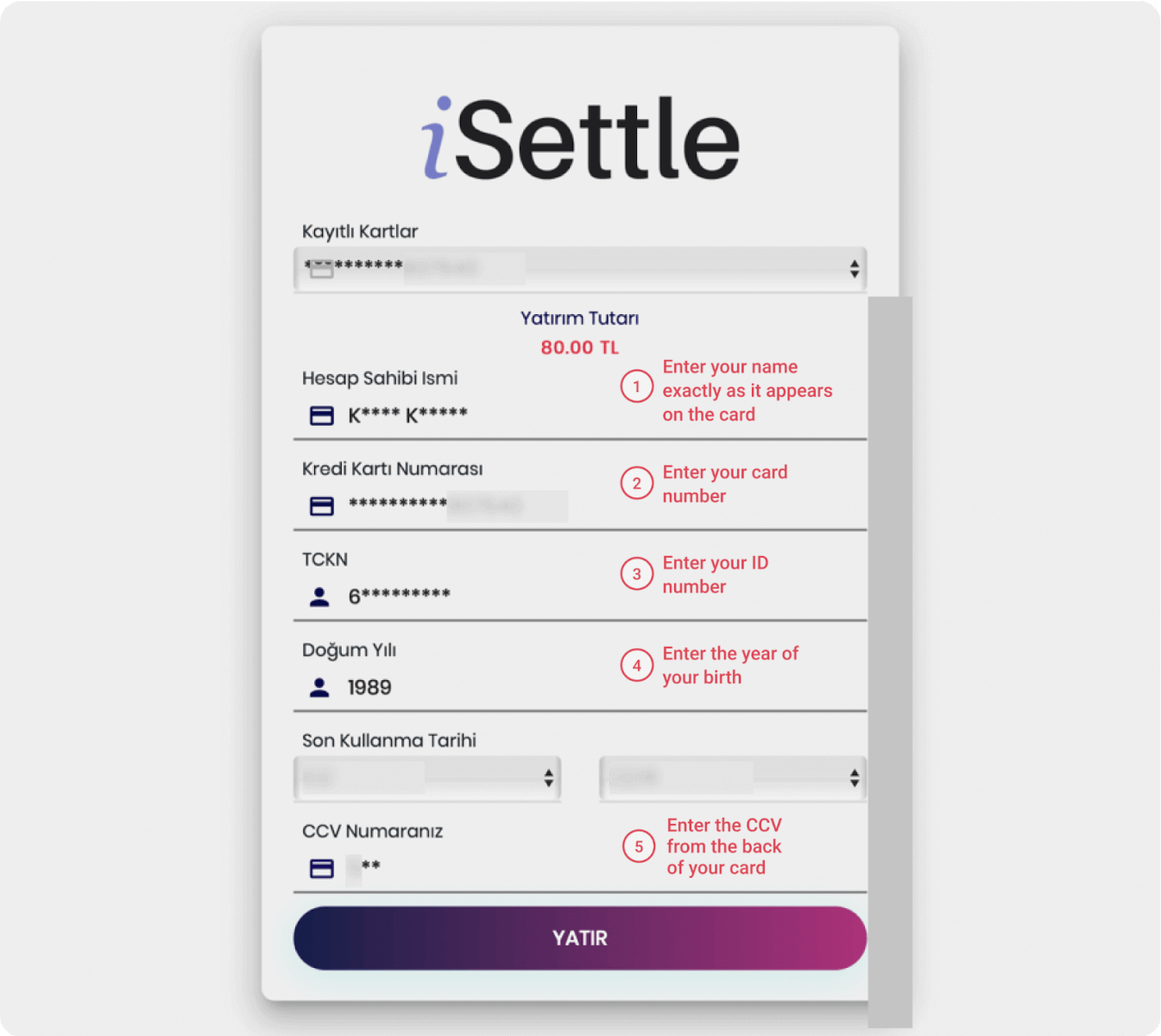
5. На ваш мобильный телефон будет отправлено SMS с кодом. Введите код и нажмите «Она».
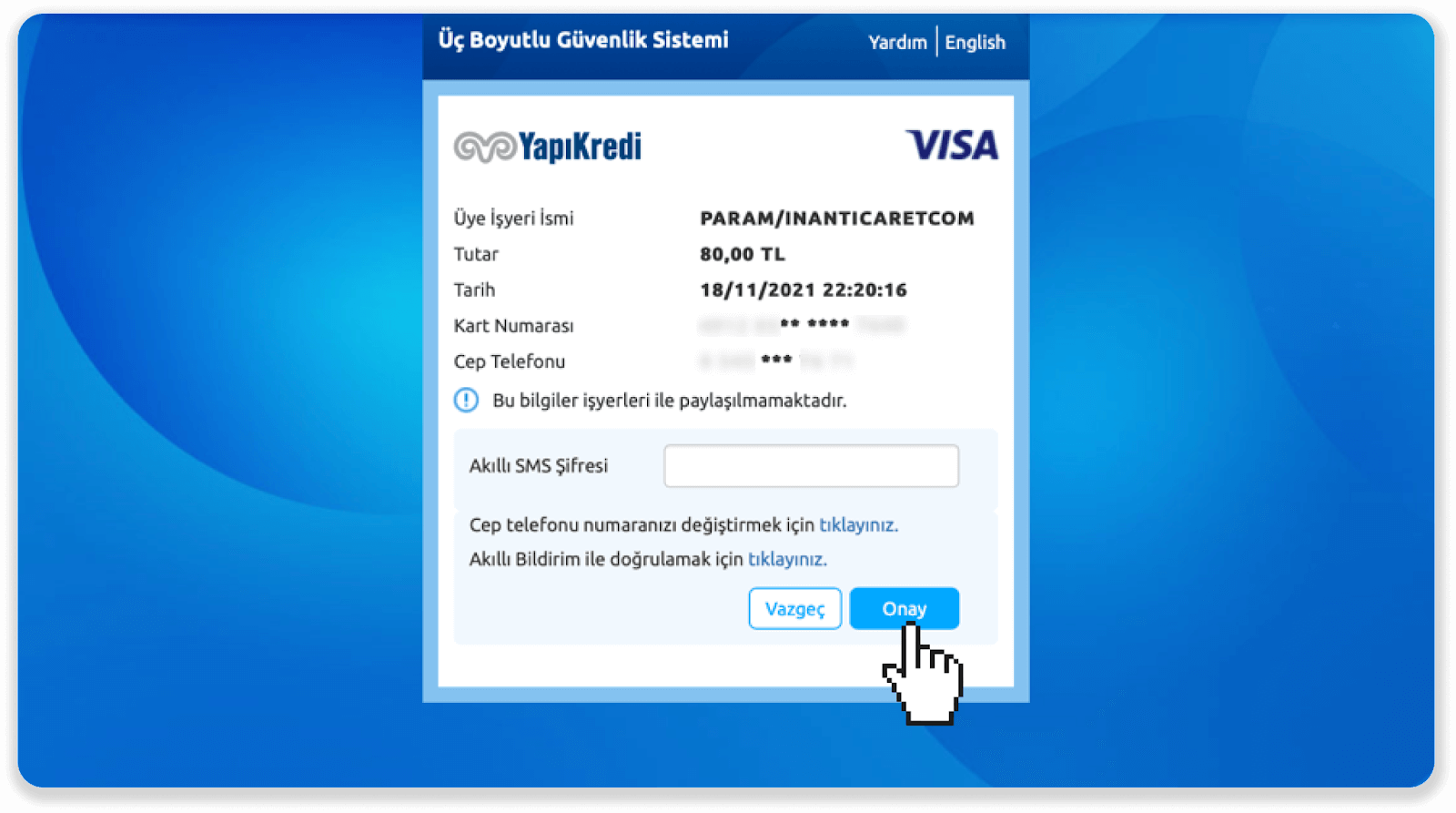
6. Ваш платеж прошел успешно. Вы будете автоматически перенаправлены на следующую страницу.
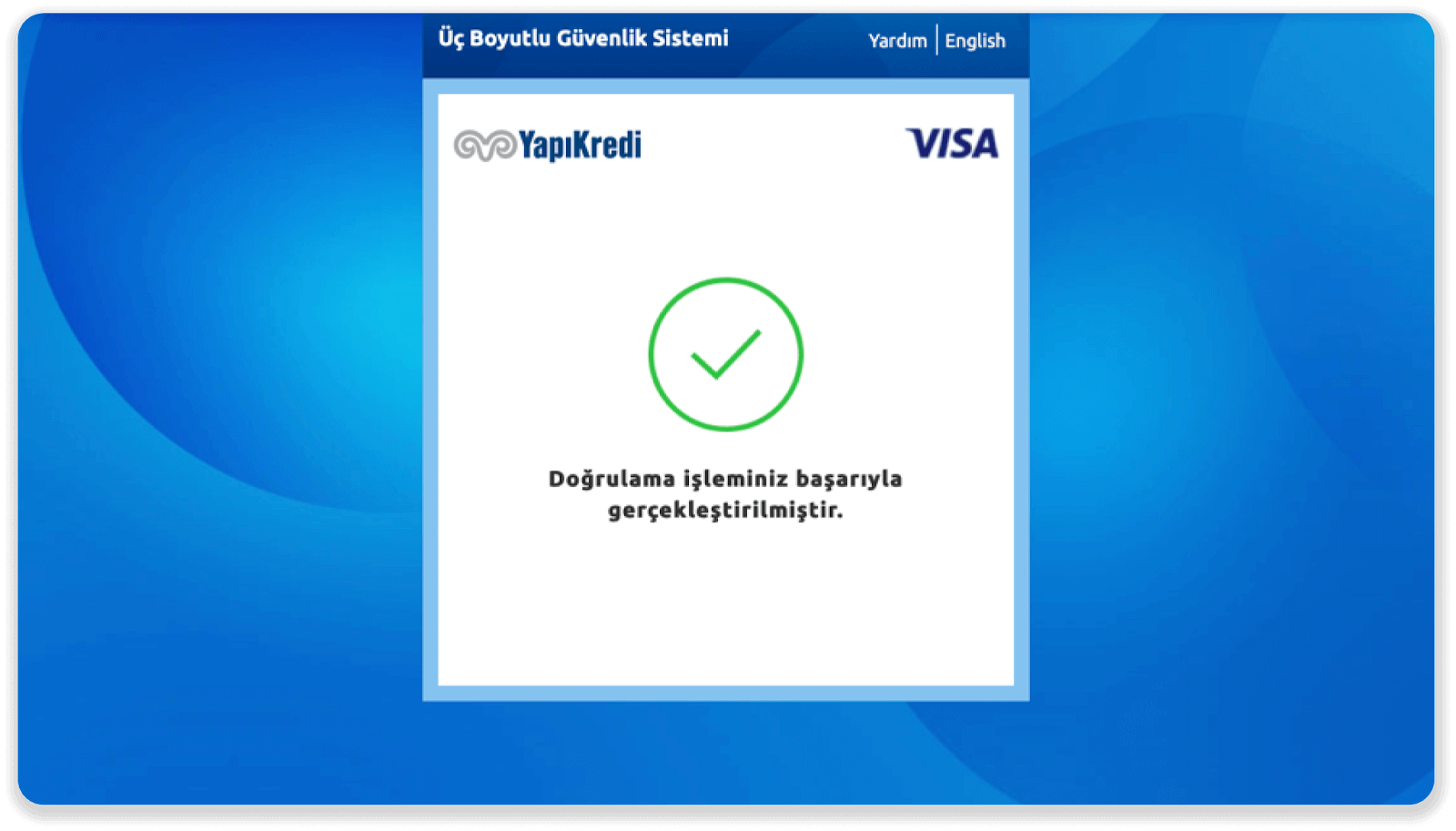
7. Вы можете вернуться в Binomo, нажав кнопку «Siteye Geri Dön».
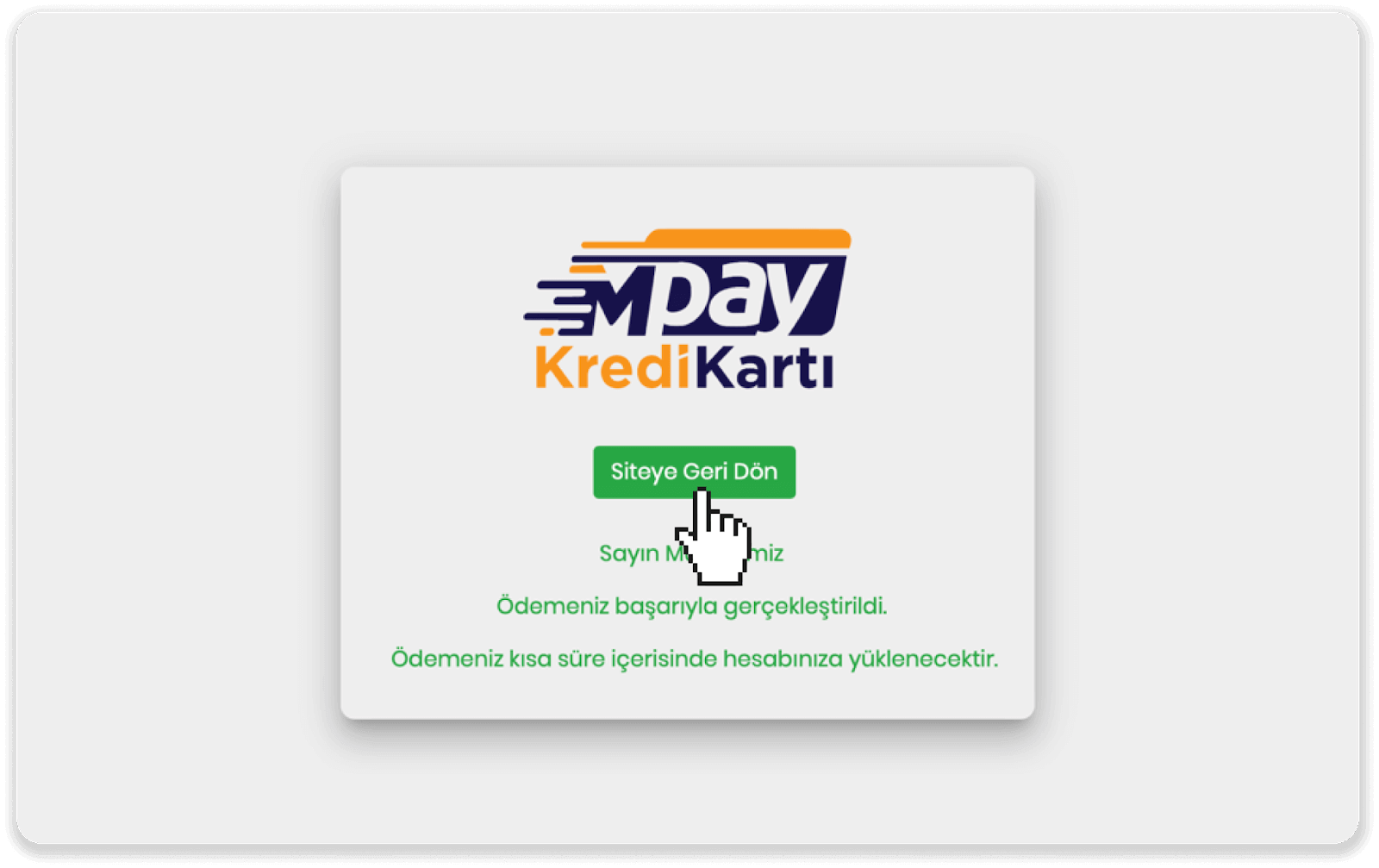
8. Чтобы проверить статус вашей транзакции, перейдите на вкладку «История транзакций» и нажмите на свой депозит, чтобы отслеживать его статус.
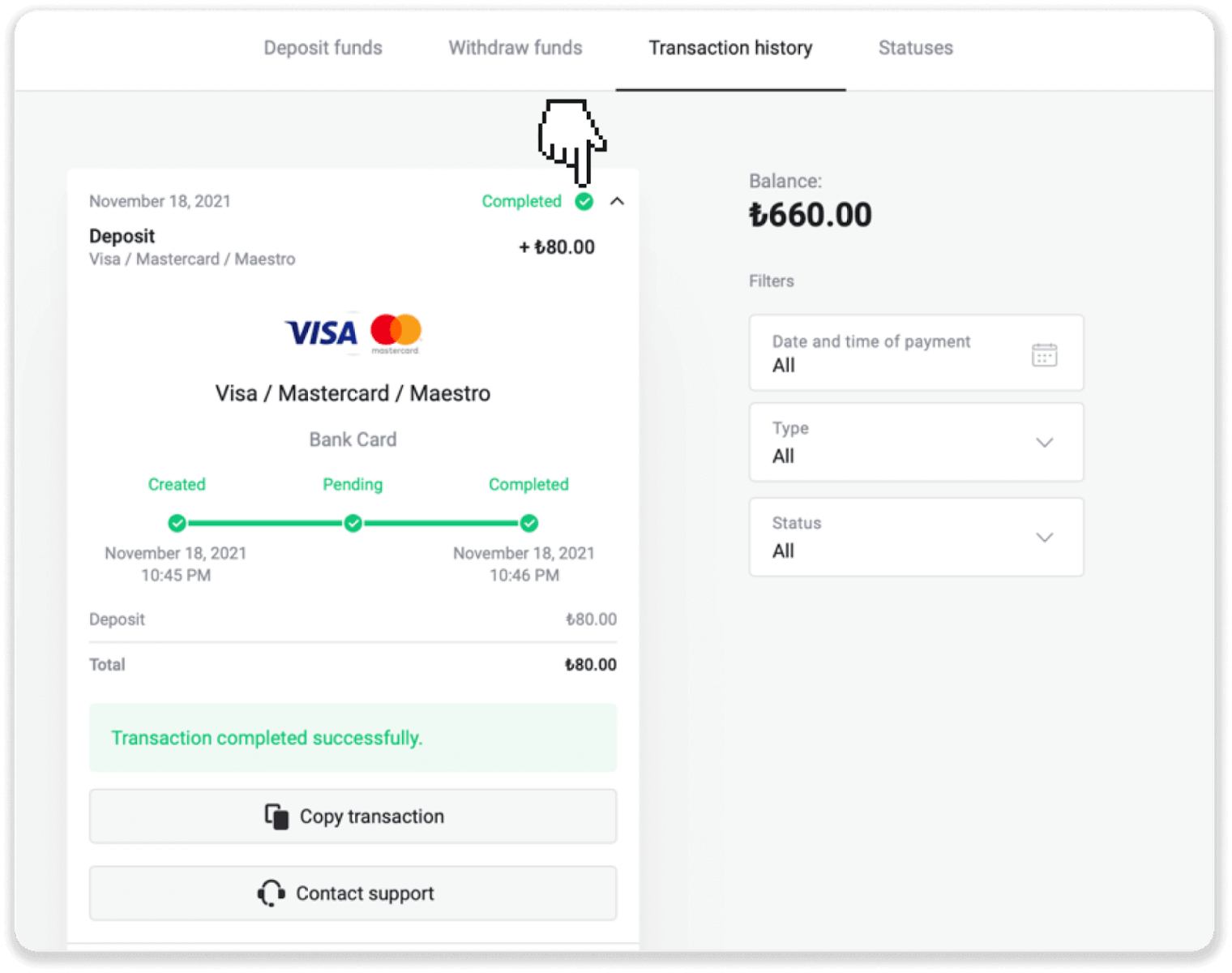
Арабские страны (MasterCard/Visa/Maestro)
1. Нажмите на кнопку «Депозит» в правом верхнем углу.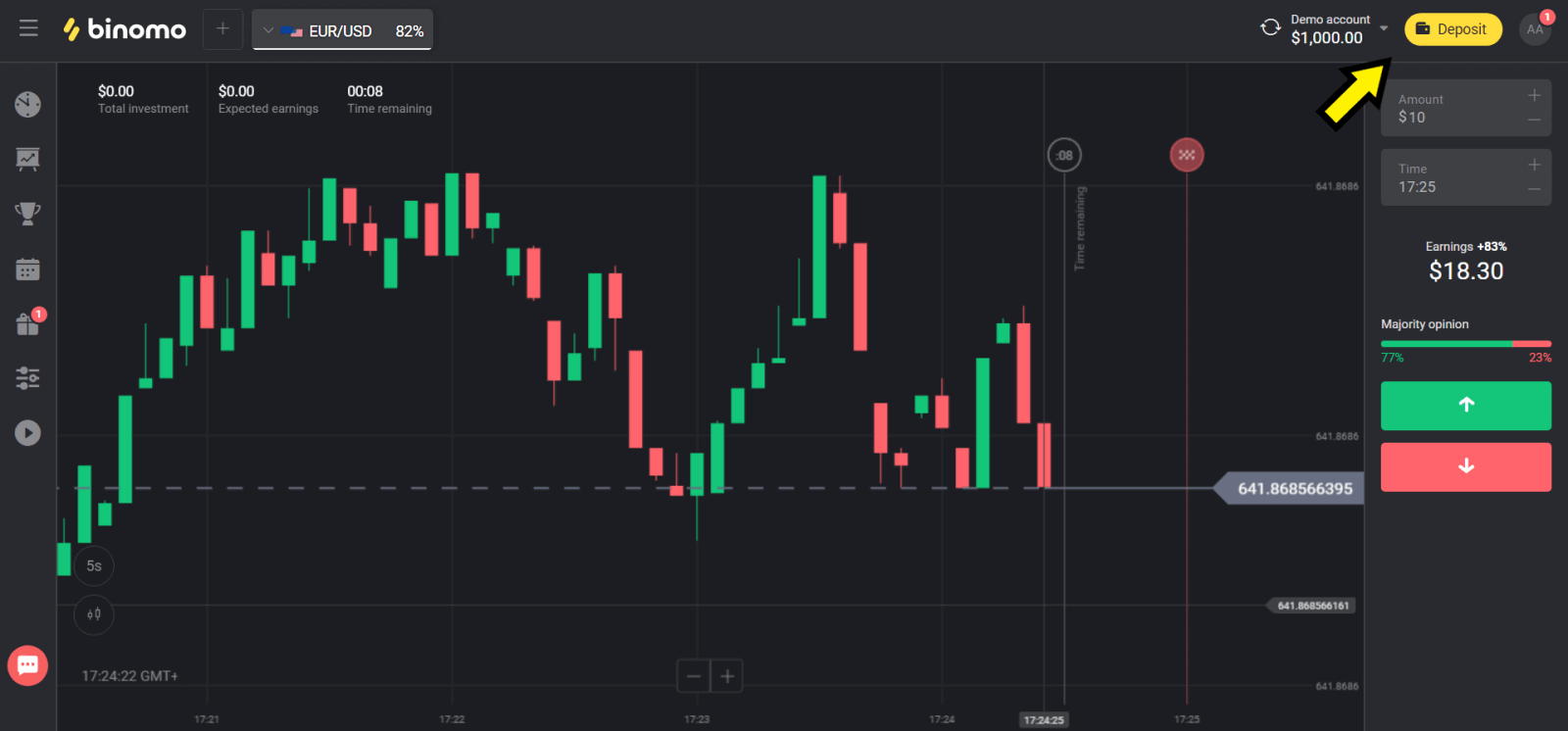
2. Выберите свою страну в разделе «Страна» и выберите способ «Visa», «Mastercard/Maestro».
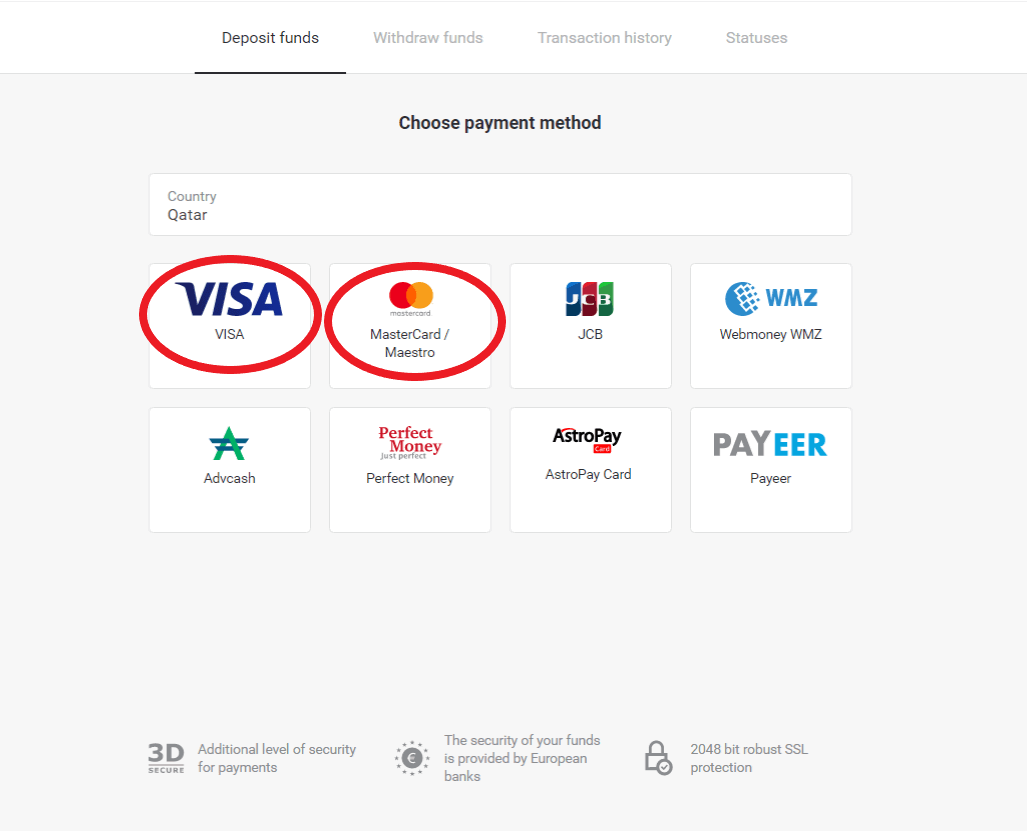
3. Выберите сумму для пополнения.
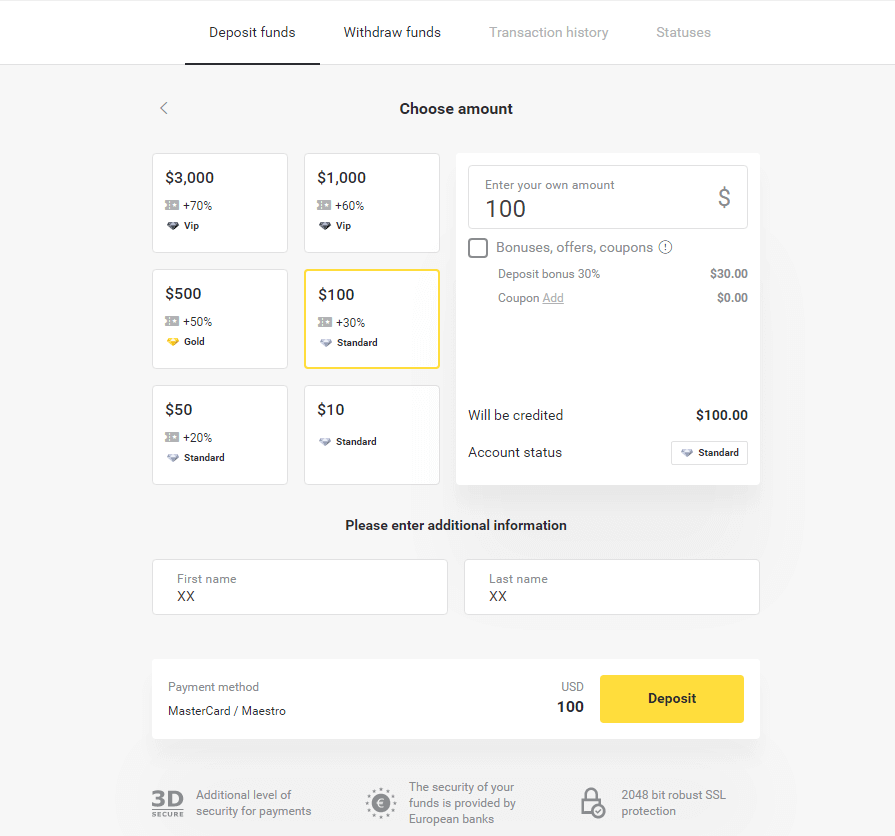
4. Заполните данные своей банковской карты и нажмите на кнопку «Оплатить».
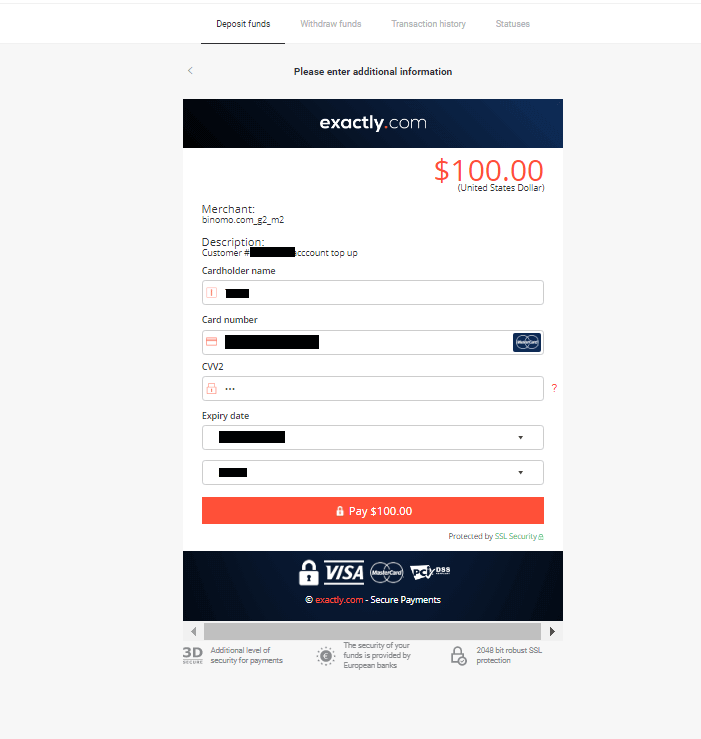
5. Подтвердите платеж одноразовым паролем, полученным в SMS-сообщении.
6. Если платеж прошел успешно, вы будете перенаправлены на следующую страницу с указанием суммы платежа, даты и идентификатора транзакции:
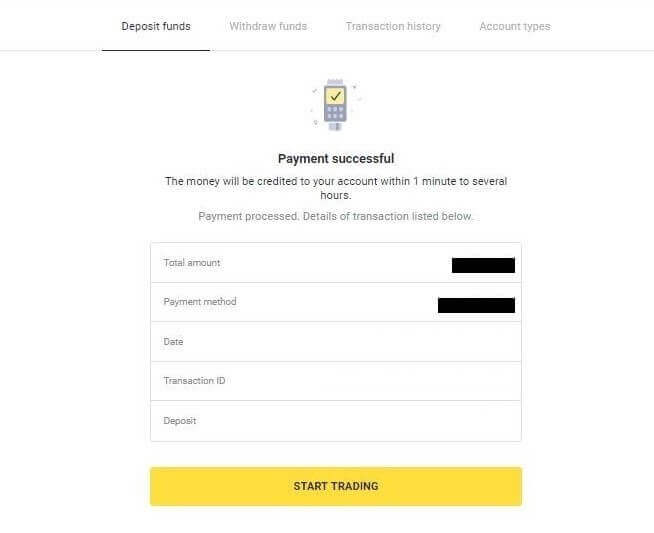
Казахстан (MasterCard/Visa/Maestro)
1. Нажмите на кнопку «Депозит» в правом верхнем углу.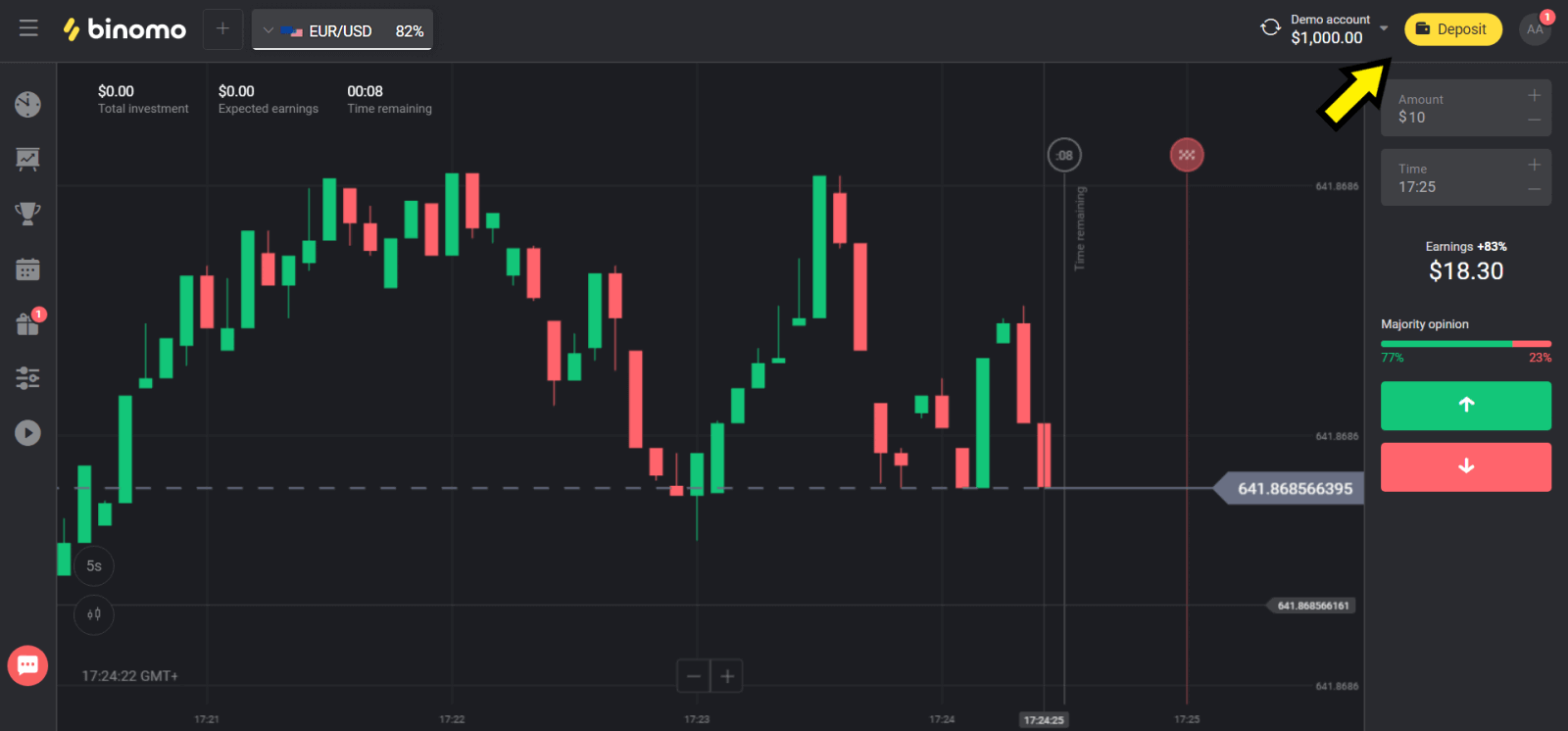
2. Выберите «Казахстан» в разделе «Страна» и выберите способ «Visa/Mastercard/Maestro».
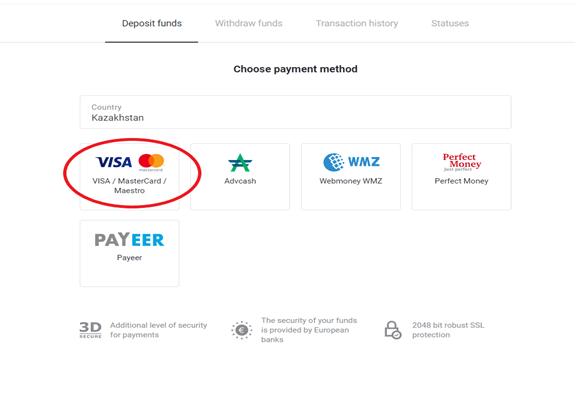
3. Выберите сумму для пополнения.
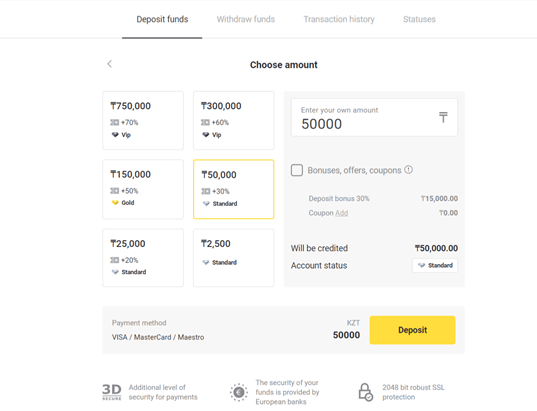
4. Заполните данные своей банковской карты и нажмите на кнопку «Оплатить».
Если ваша карта выпущена Kaspi Bank, то, пожалуйста, проверьте в мобильном приложении, что вы активировали возможность оплаты в Интернете, и ваш лимит не исчерпан. Вы также можете расширить лимит в своем мобильном приложении.
Также ваш банк может отклонить транзакцию, во избежание этого следуйте этой информации:
2. Далее с Вашей карты списывается случайная сумма (от 50 до 99 тенге).
3. Вас попросят ввести сумму, которая была списана. Введите сумму из СМС в мобильном приложении.
4. Если сумма указана верно, то вы попадете в БЕЛЫЙ СПИСОК.
5. Списанная сумма будет возвращена на карту.
6. Следующий платеж будет успешным.
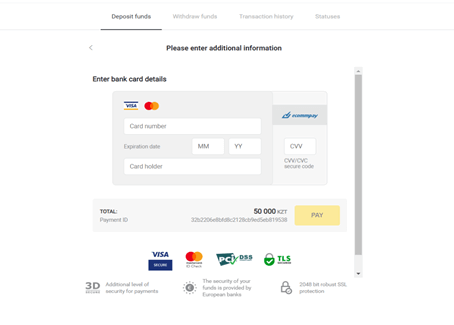
5. Введите одноразовый пароль от вашего банка, чтобы завершить транзакцию.
6. Если платеж прошел успешно, вы будете перенаправлены на следующую страницу с указанием суммы платежа, даты и идентификатора транзакции:
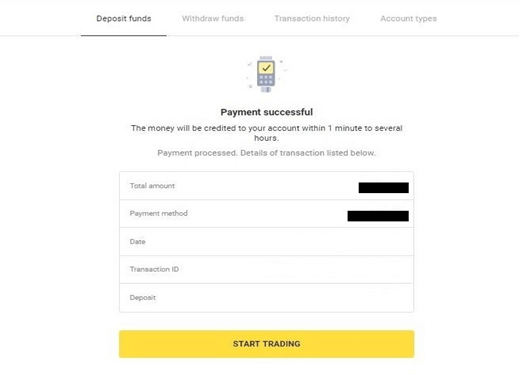
Украина (MasterCard/Visa/Maestro)
1. Нажмите на кнопку «Депозит» в правом верхнем углу.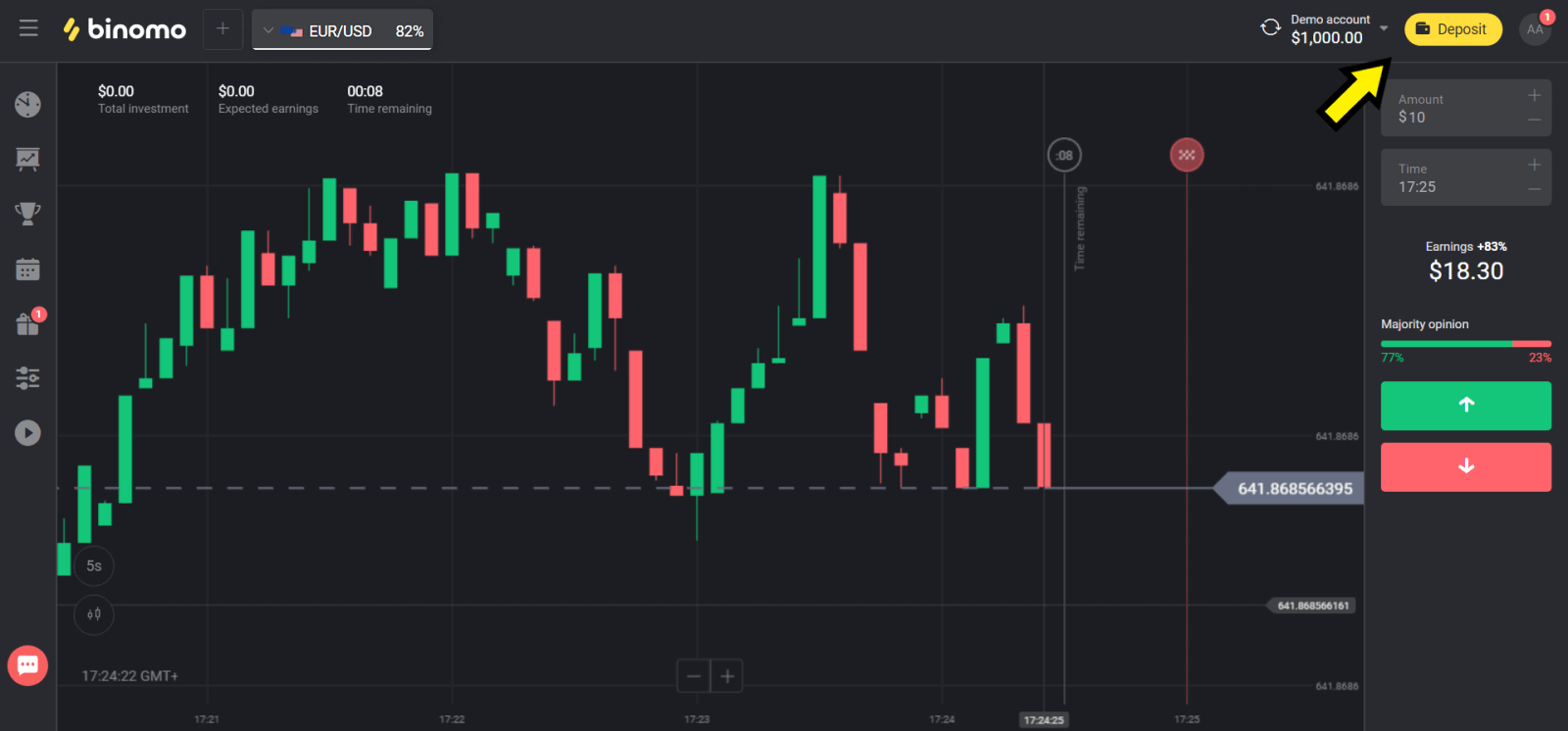
2. Выберите «Украина» в разделе «Страна» и выберите способ «Mastercard/Maestro» или «Visa» в зависимости от того, какой вы используете.

3. Выберите сумму для пополнения.
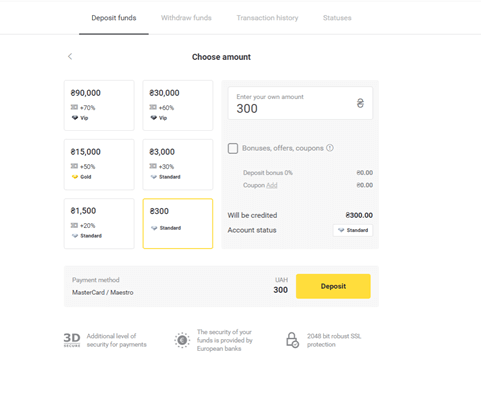
4. Заполните данные своей банковской карты и нажмите на кнопку «Оплатить».
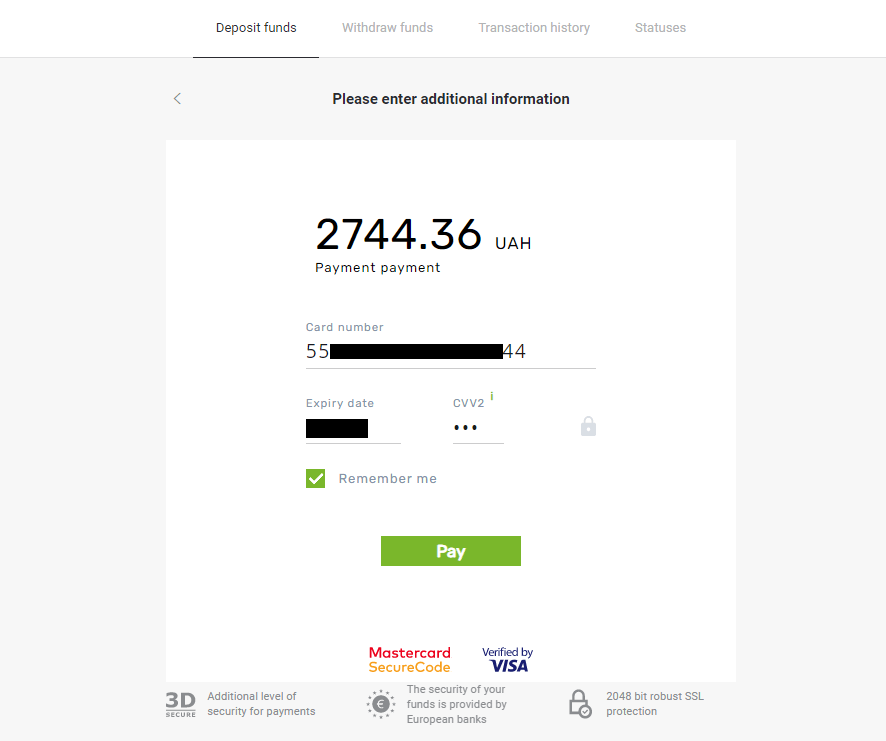
5. Подтвердите платеж одноразовым паролем, полученным в SMS-сообщении.
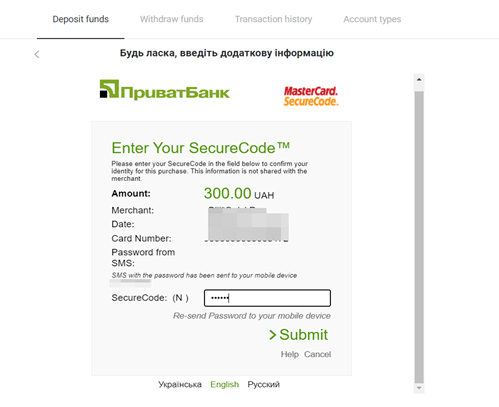
6. Если платеж прошел успешно, вы будете перенаправлены на следующую страницу с указанием суммы платежа, даты и идентификатора транзакции:
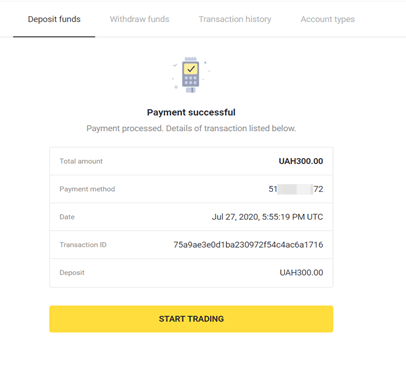
Индия (MasterCard/Visa/Maestro)
1. Нажмите кнопку «Депозит» в правом верхнем углу экрана.
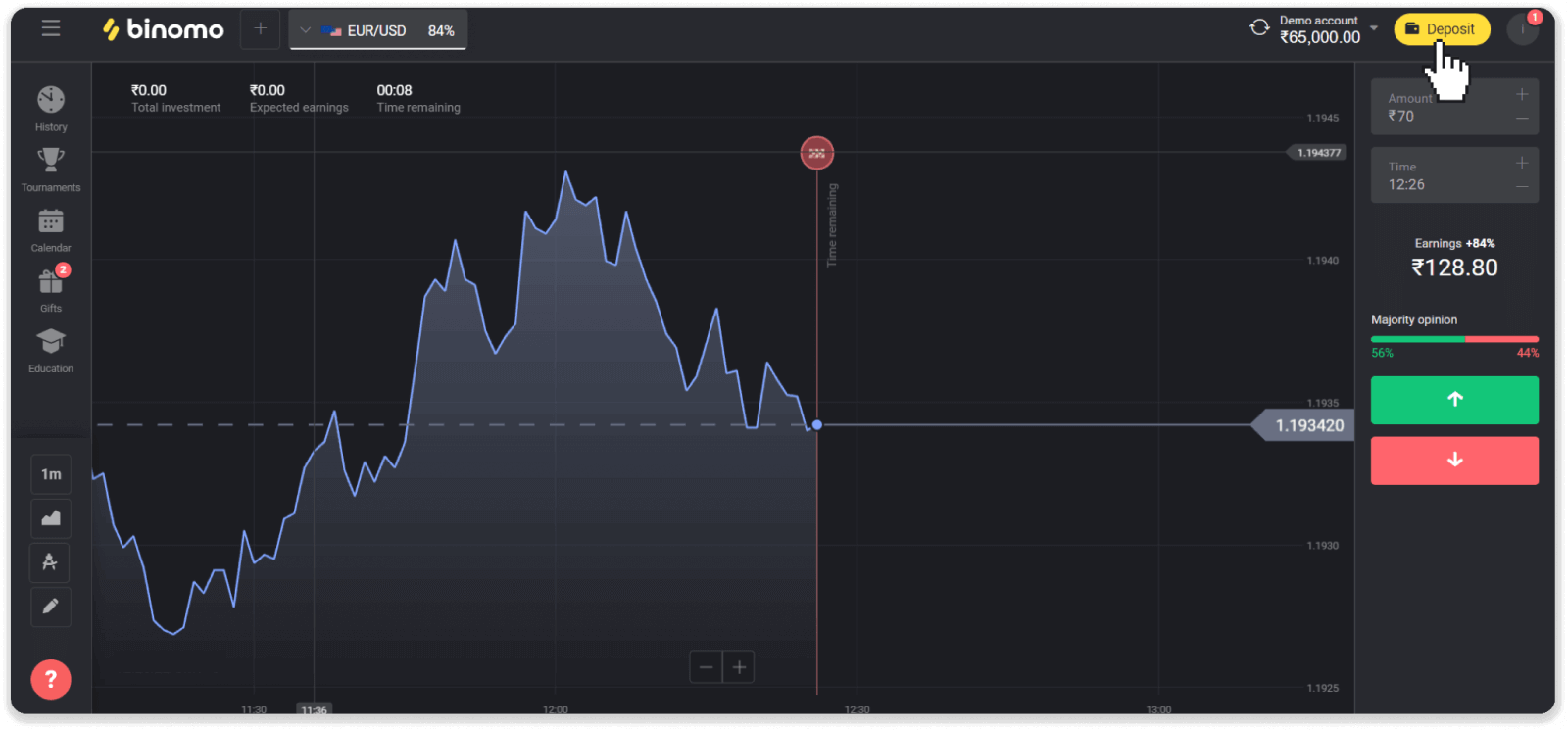
2. Выберите «Индия» в разделе «Страна» и выберите способ оплаты «Visa».
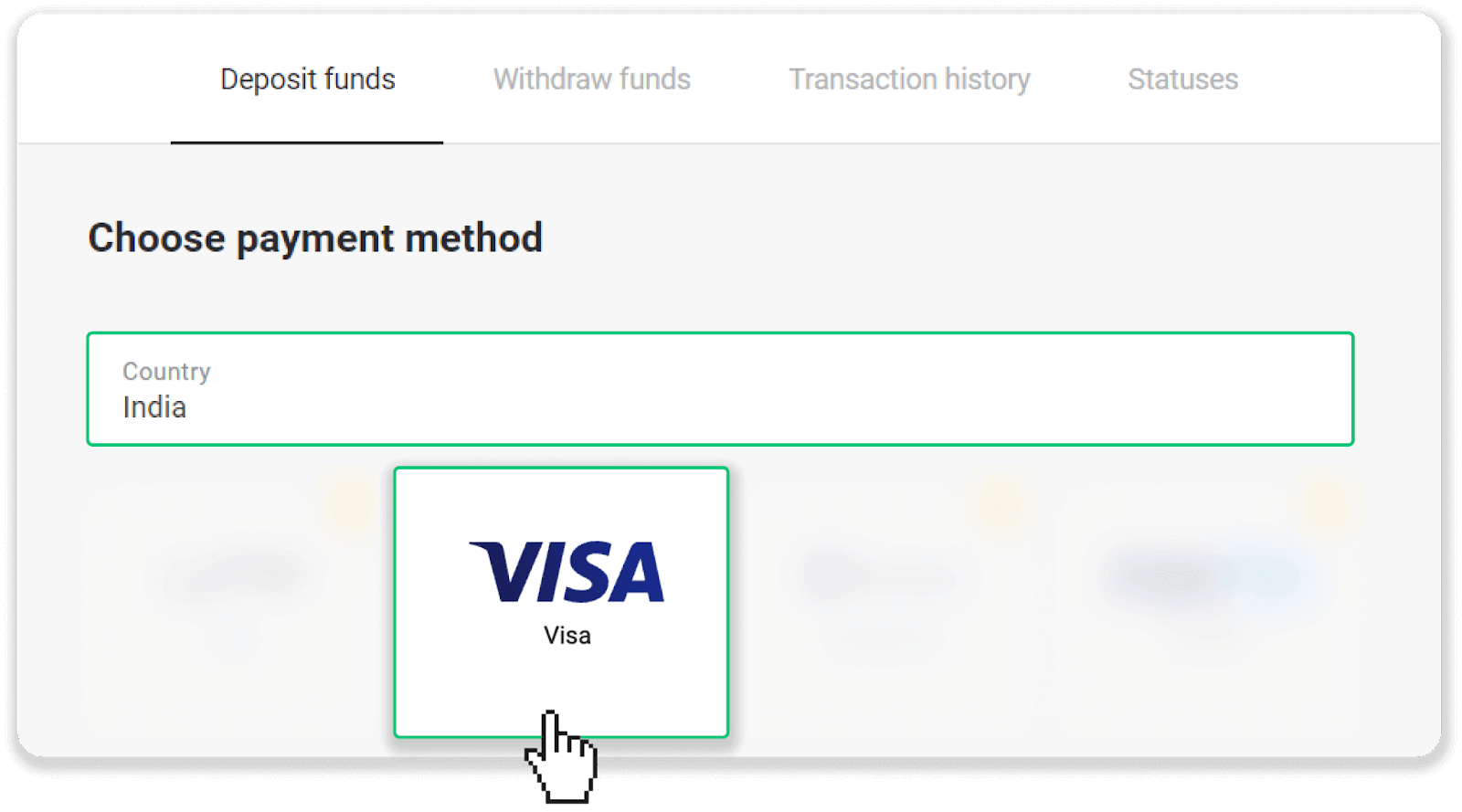
3. Введите сумму депозита, свой номер телефона и нажмите кнопку «Депозит».
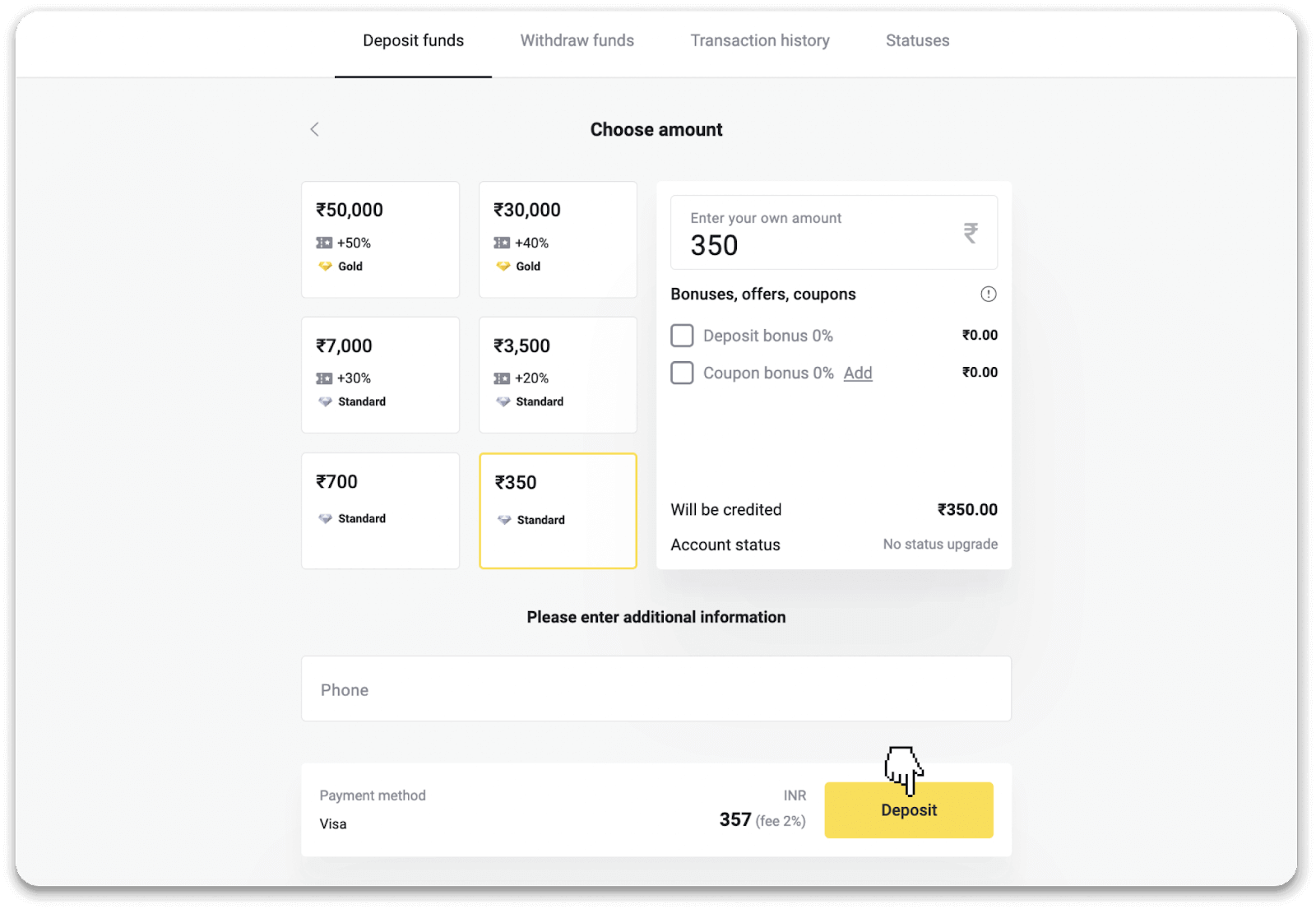
4. Введите данные карты и нажмите «Оплатить».
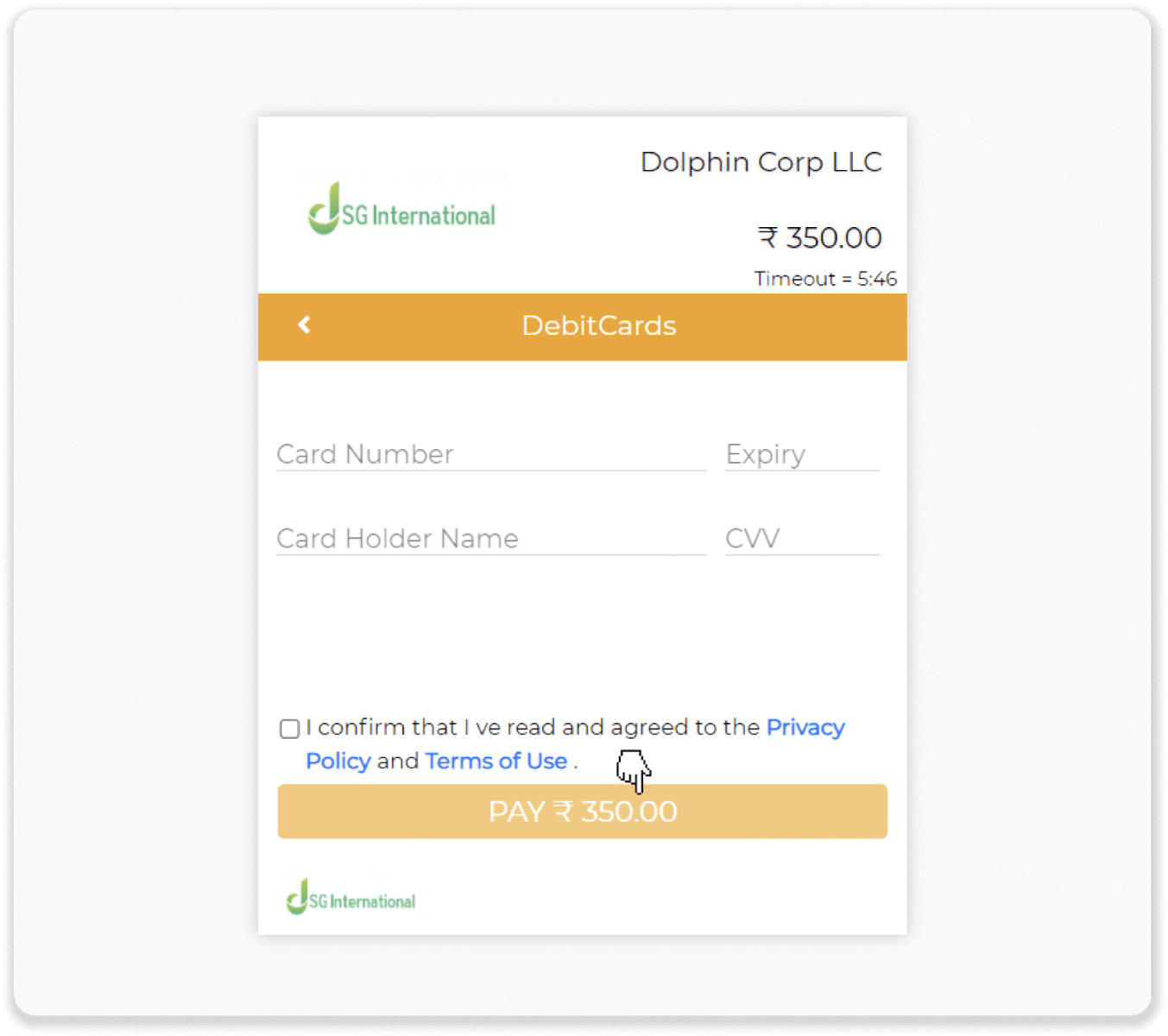
5. Введите одноразовый пароль (OTP), который был отправлен на ваш номер мобильного телефона, и нажмите «Отправить».
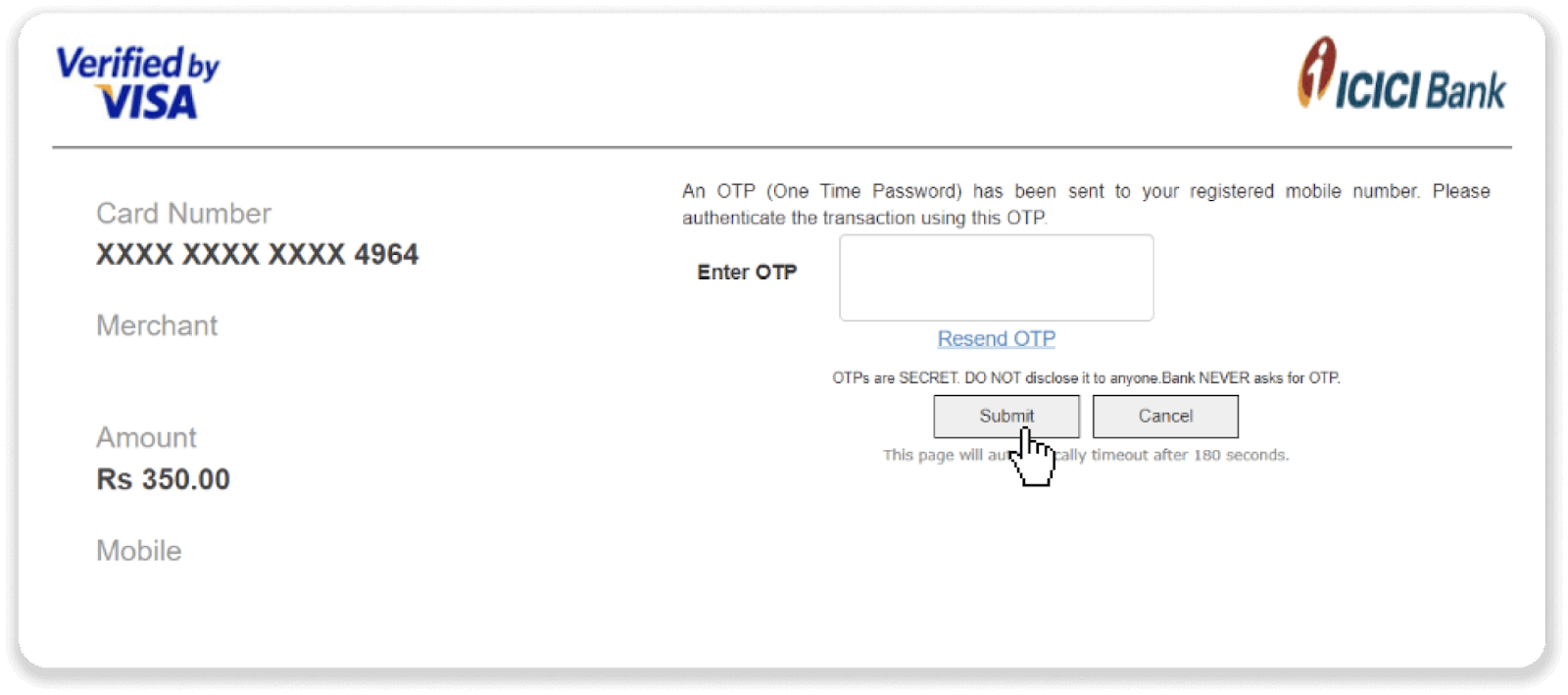
6. Ваш платеж прошел успешно.
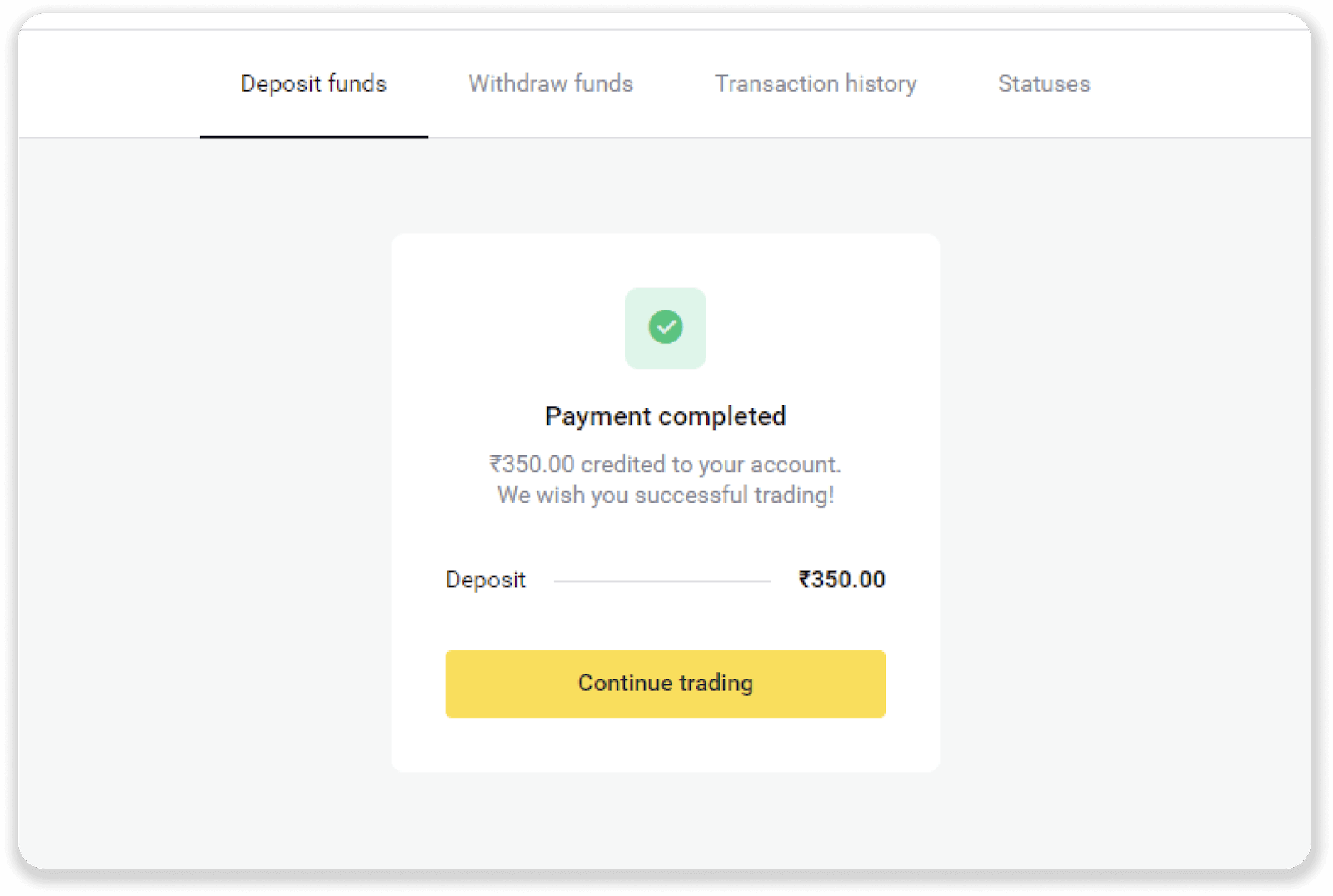
7. Вы можете проверить статус своей транзакции во вкладке «История транзакций».
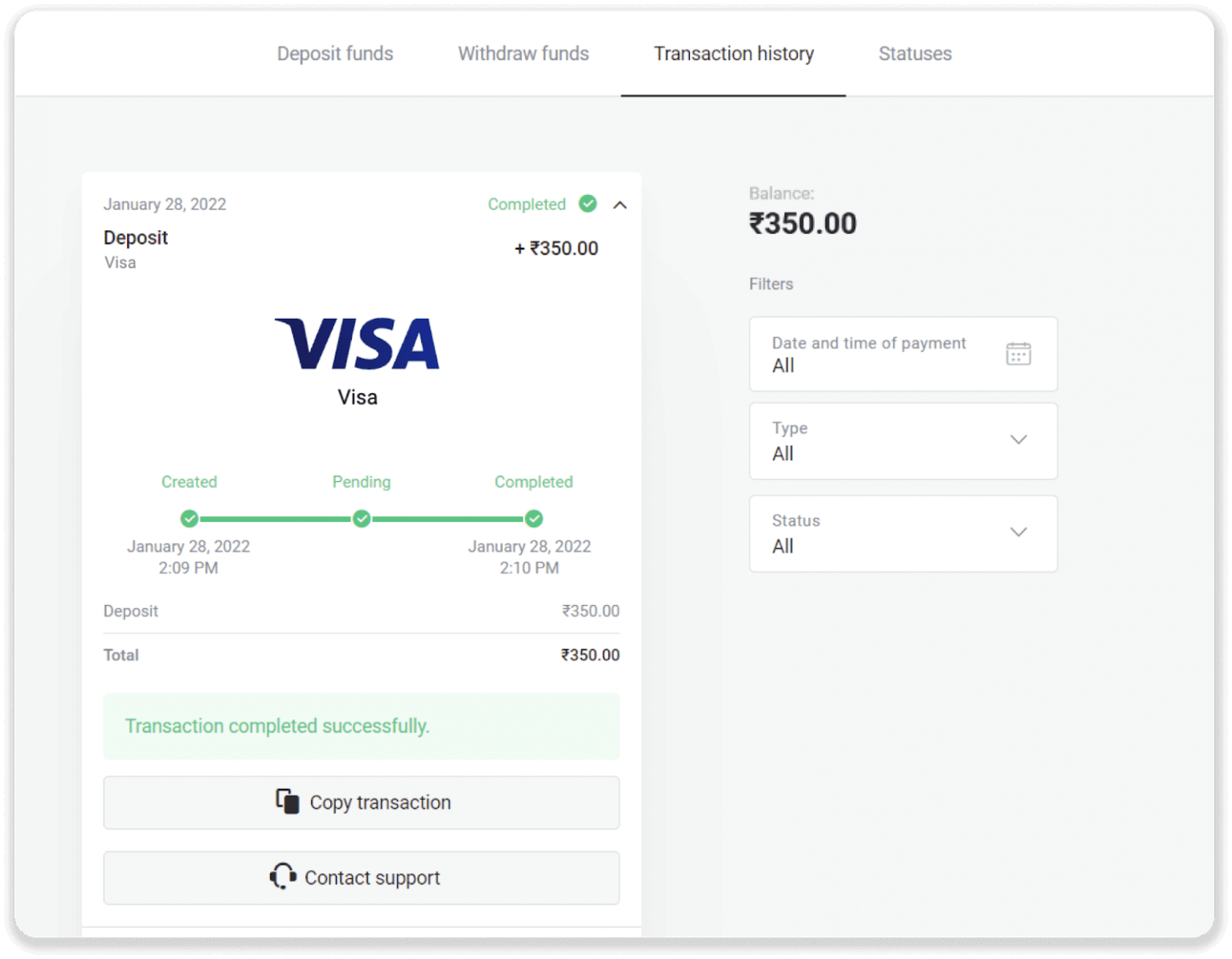
Депозит через электронный кошелек в Binomo
Это очень легко сделать. Процедура займет пару минут.
Адвакеш
1. Нажмите на кнопку «Депозит» в правом верхнем углу.
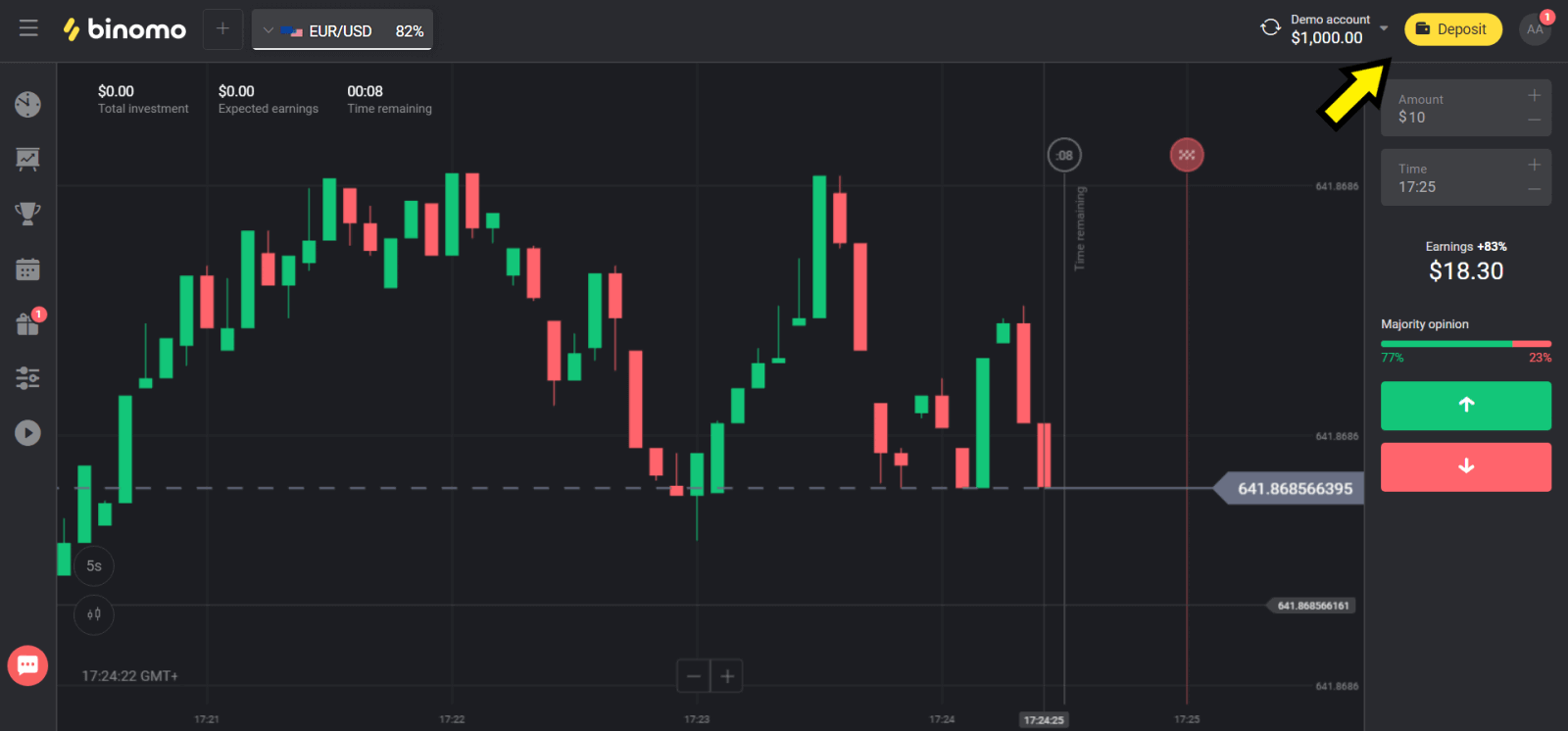
2. Выберите свою страну в разделе «Страна» и выберите способ «Advcash».
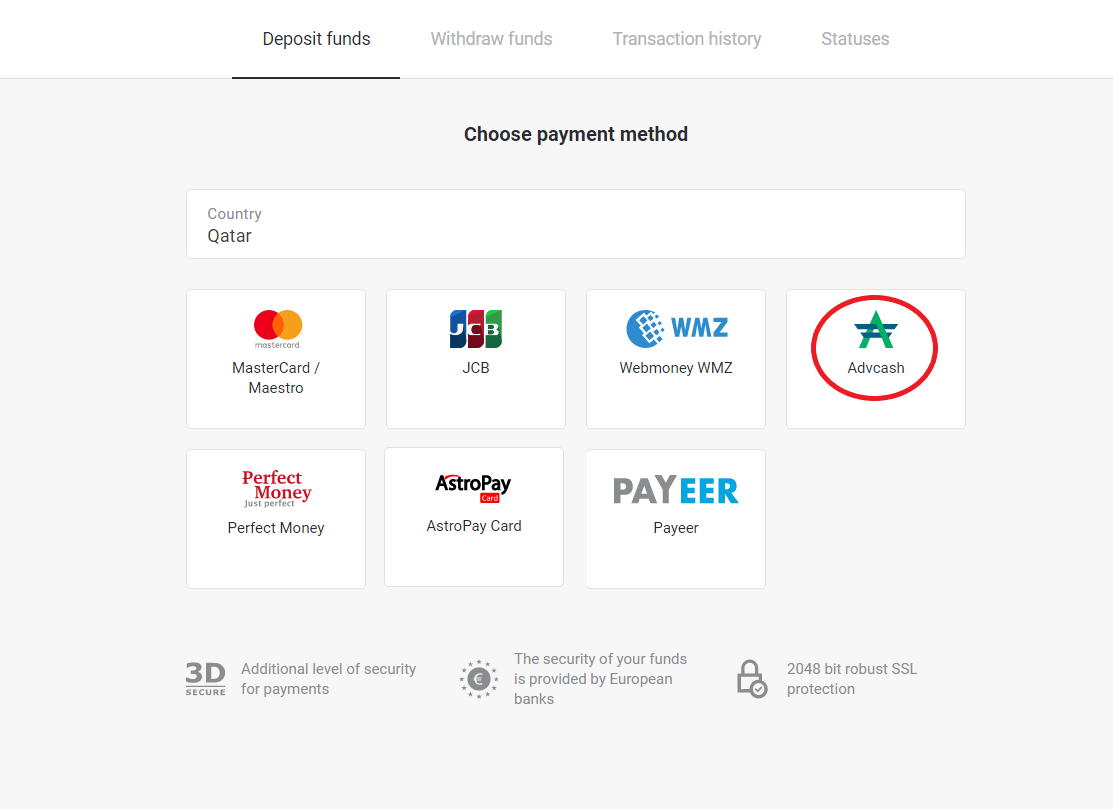
3. Выберите сумму для пополнения.
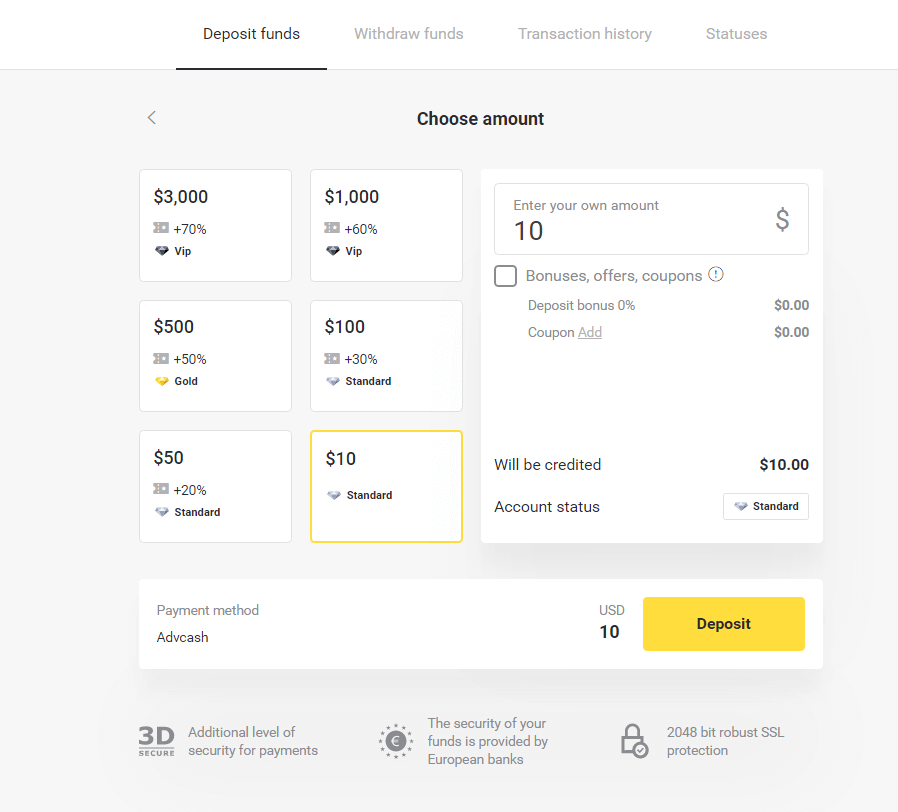
4. Вы будете перенаправлены на способ оплаты Advcash, нажмите на кнопку «Перейти к оплате».
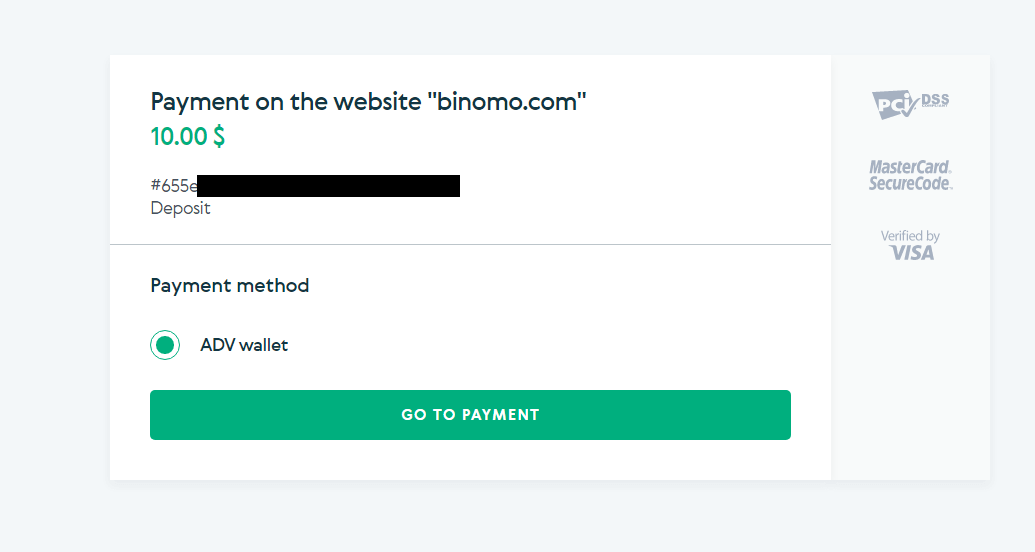
5. Введите адрес электронной почты, пароль вашей учетной записи Advcash и нажмите на кнопку «Войти в Adv».
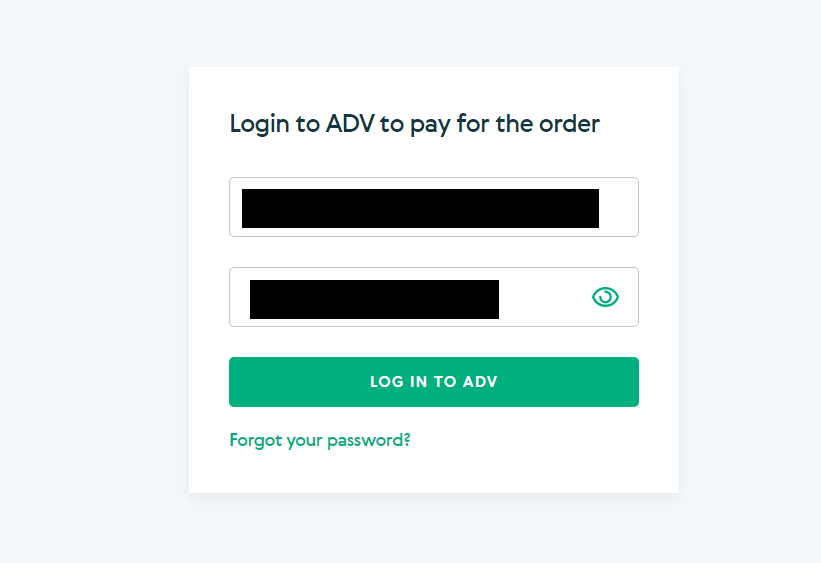
6. Выберите валюту вашего счета Advcash и нажмите кнопку «Продолжить».
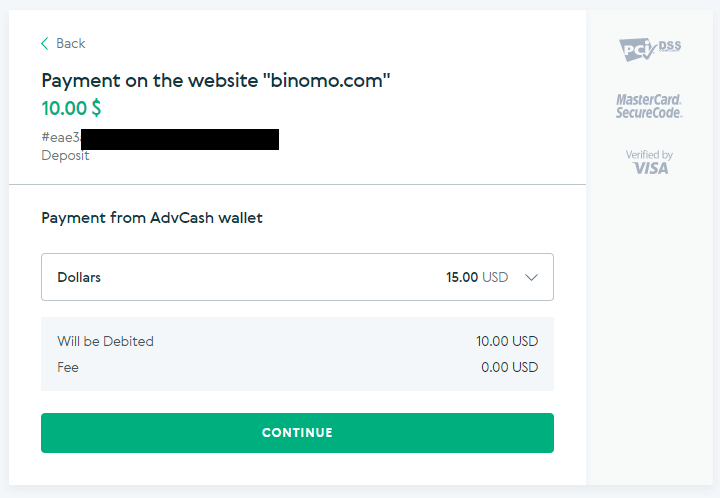
7. Подтвердите перевод, нажав на кнопку «Подтвердить».
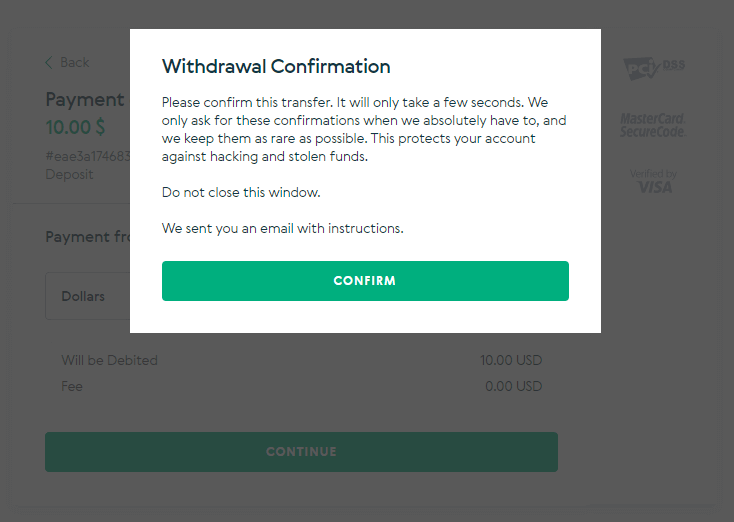
8. Подтверждение транзакции будет отправлено на вашу электронную почту. Откройте свой электронный ящик и подтвердите его, чтобы завершить депозит.
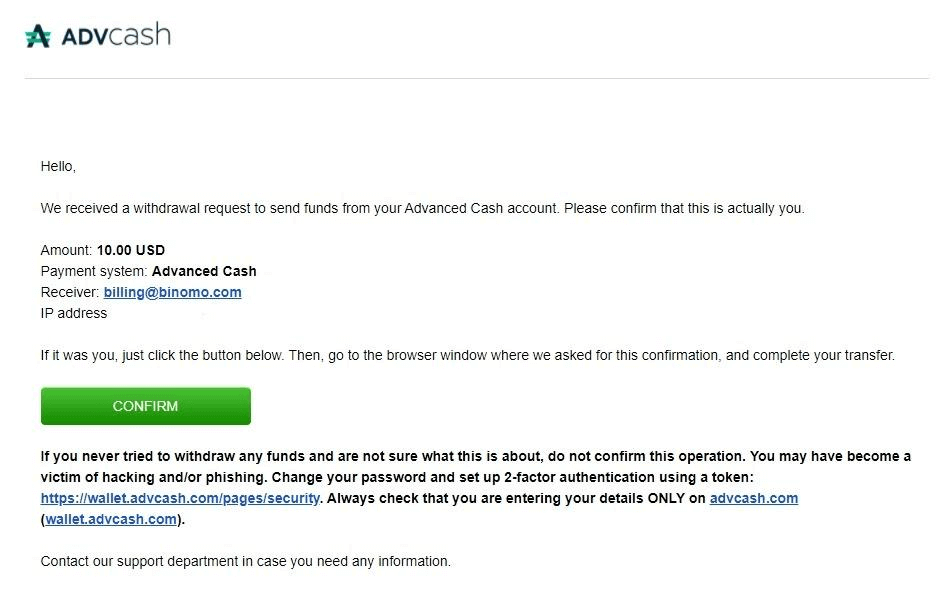
9. После подтверждения вы получите это сообщение об успешной транзакции.
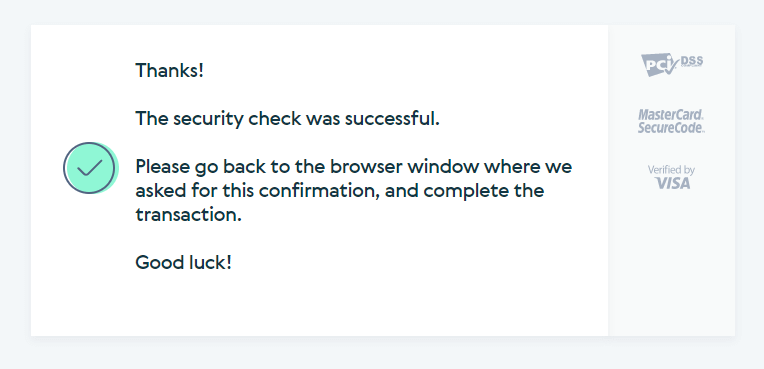
10. Вы получите детали завершенного платежа.
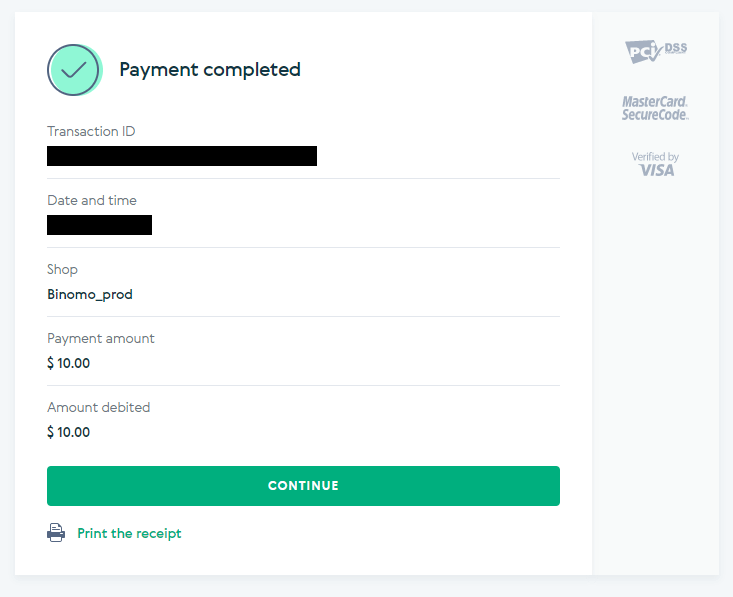
11. Подтверждение процесса депозита будет на странице «История транзакций» в вашем аккаунте.
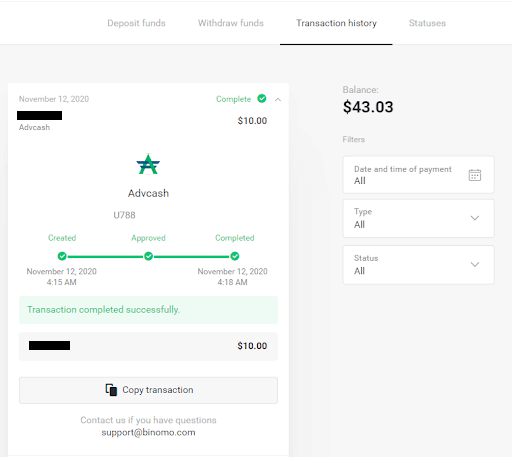
Карта AstroPay
1. Нажмите кнопку «Депозит» в правом верхнем углу экрана.
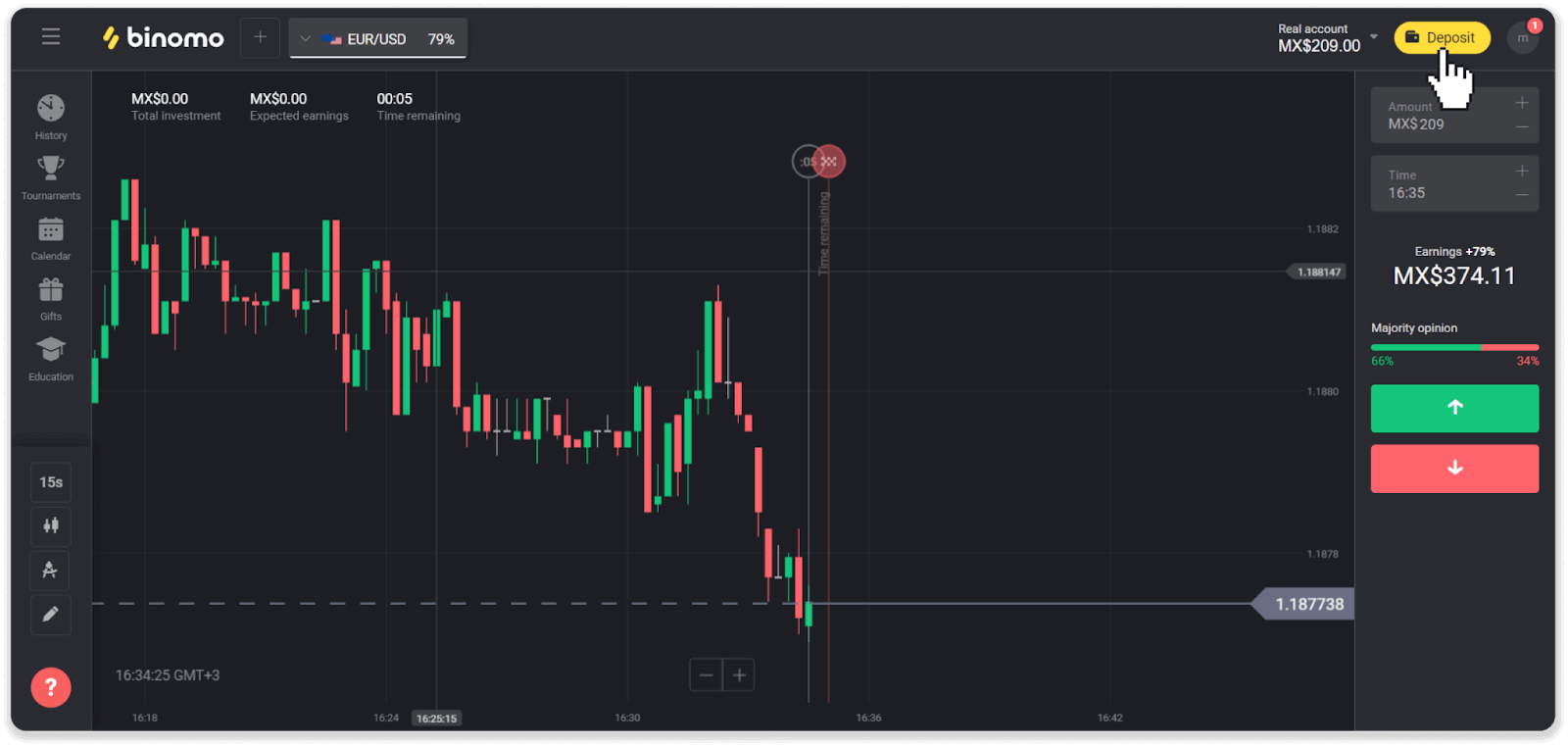
2. Выберите свою страну в разделе «Страна» и выберите способ оплаты «AstroPay».
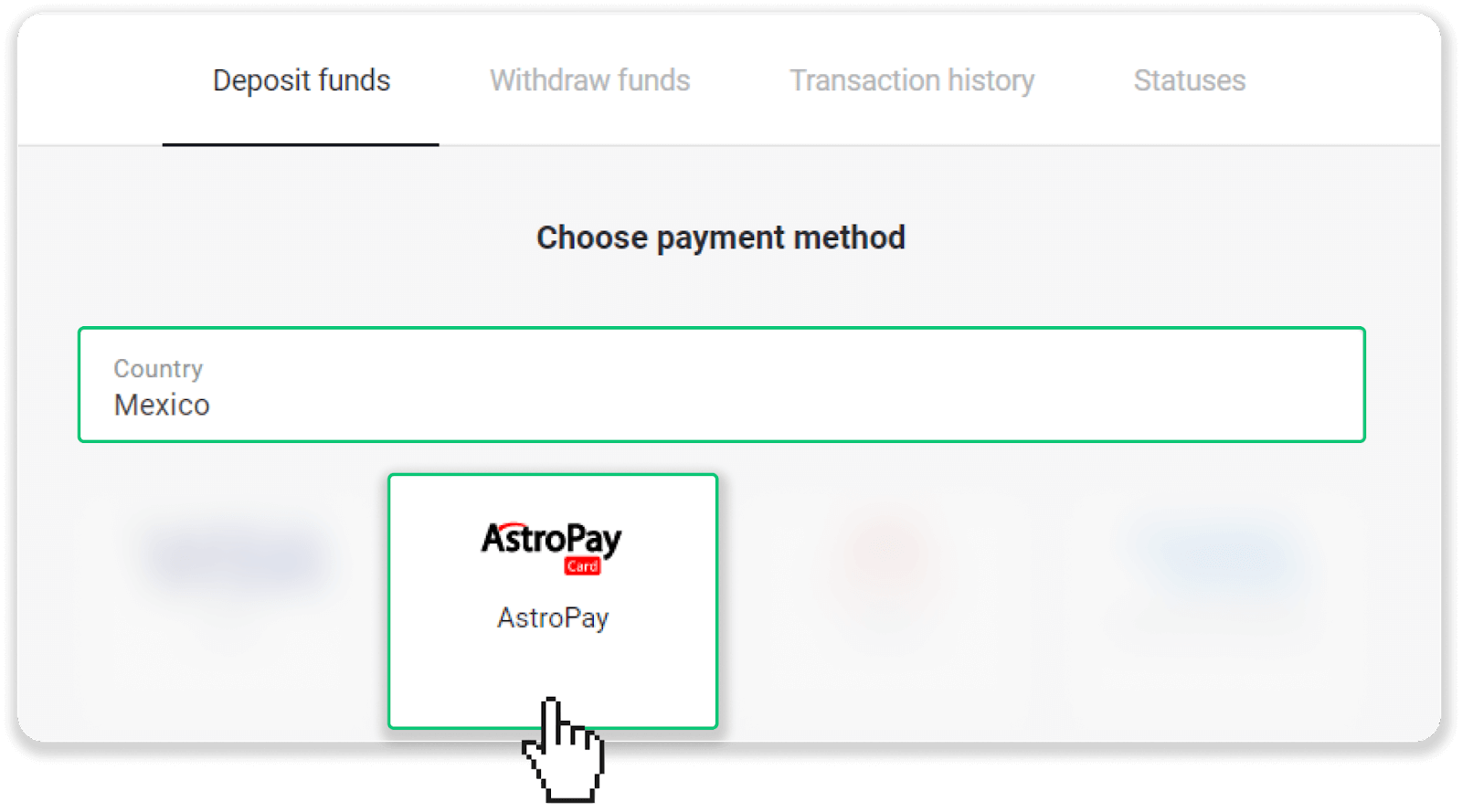
3. Введите сумму депозита и нажмите кнопку «Депозит».
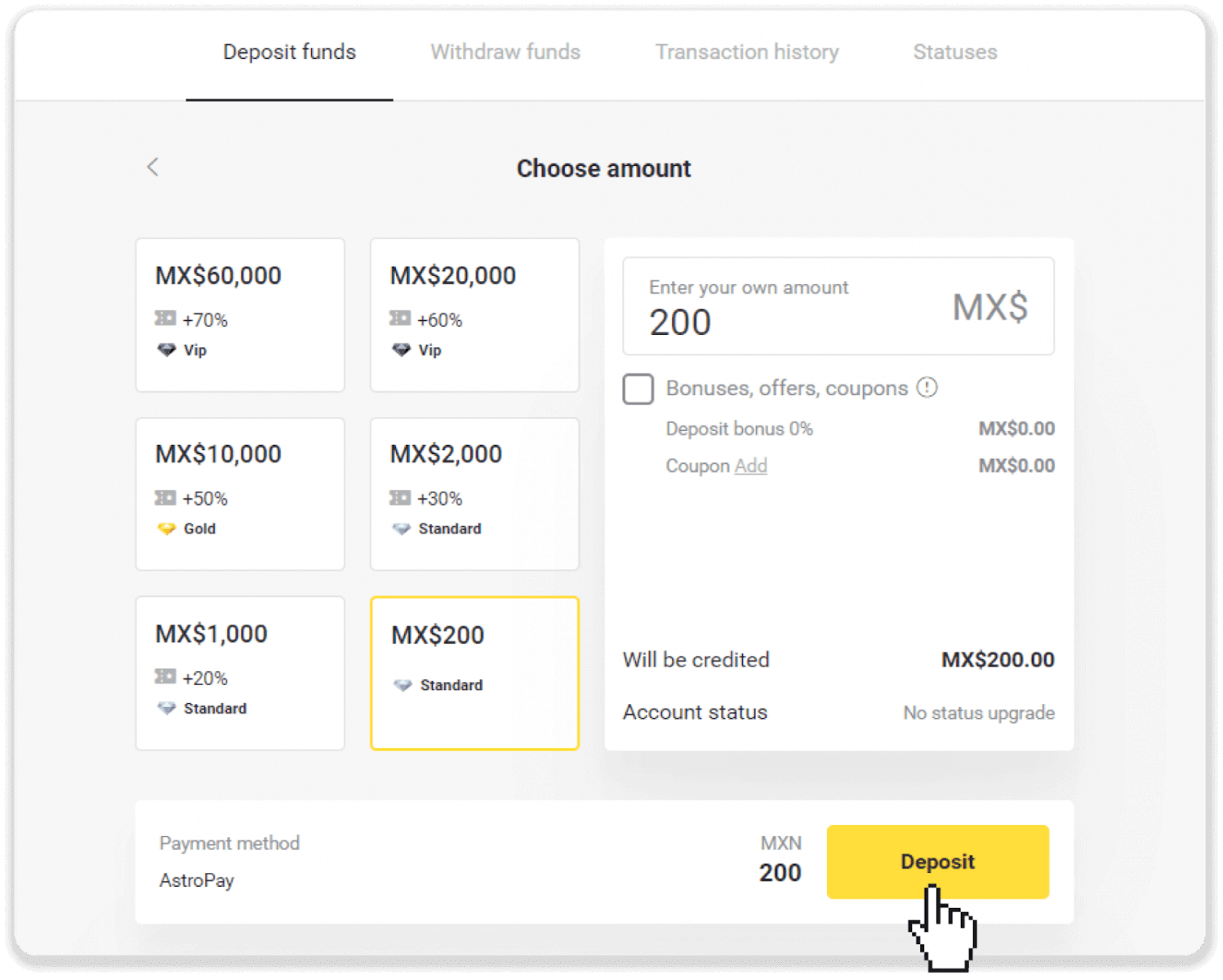
4. Нажмите «У меня уже есть карта AstroPay».
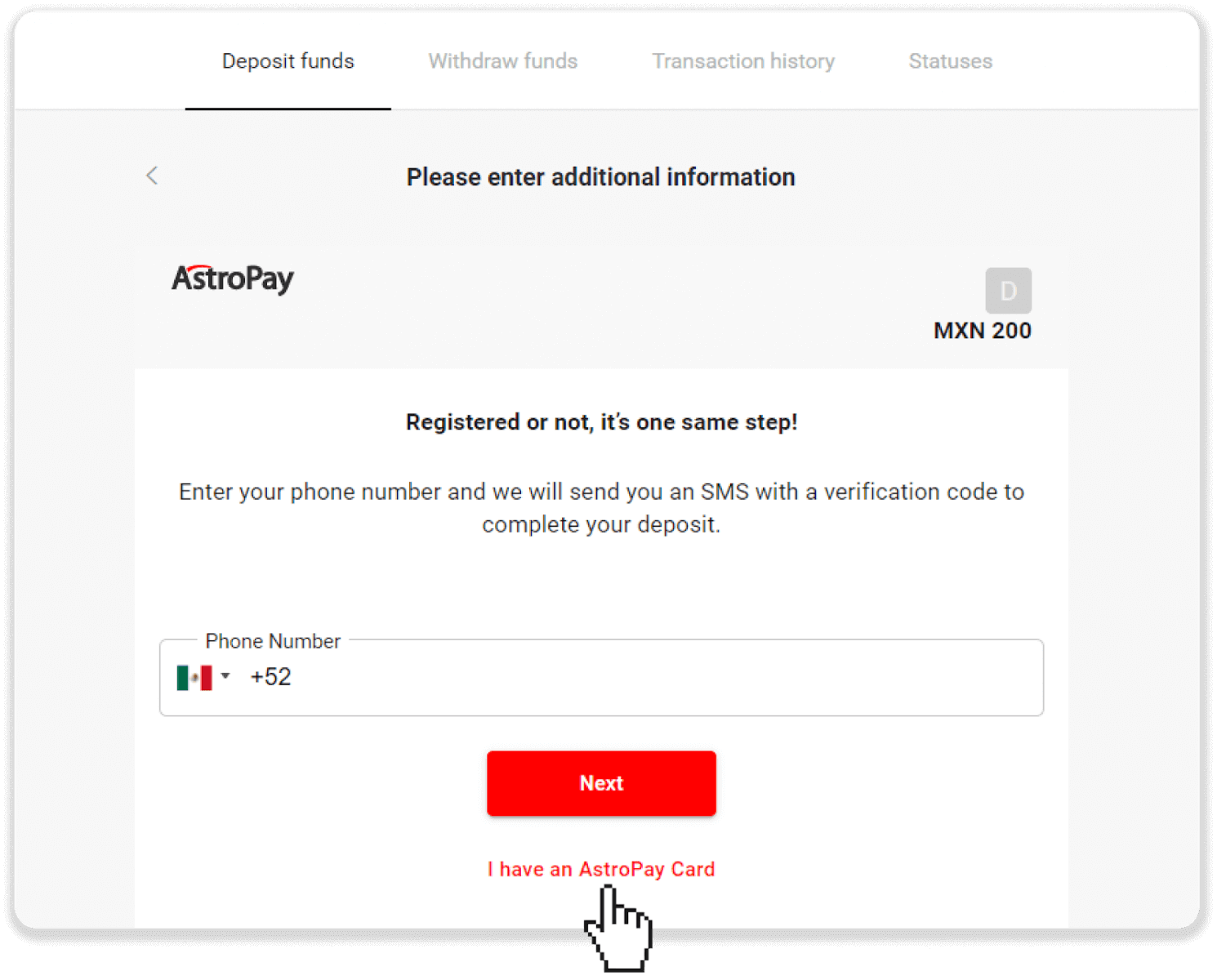
5. Введите данные своей карты AstroPay (номер карты, срок действия и проверочный код). Затем нажмите «Подтвердить депозит».
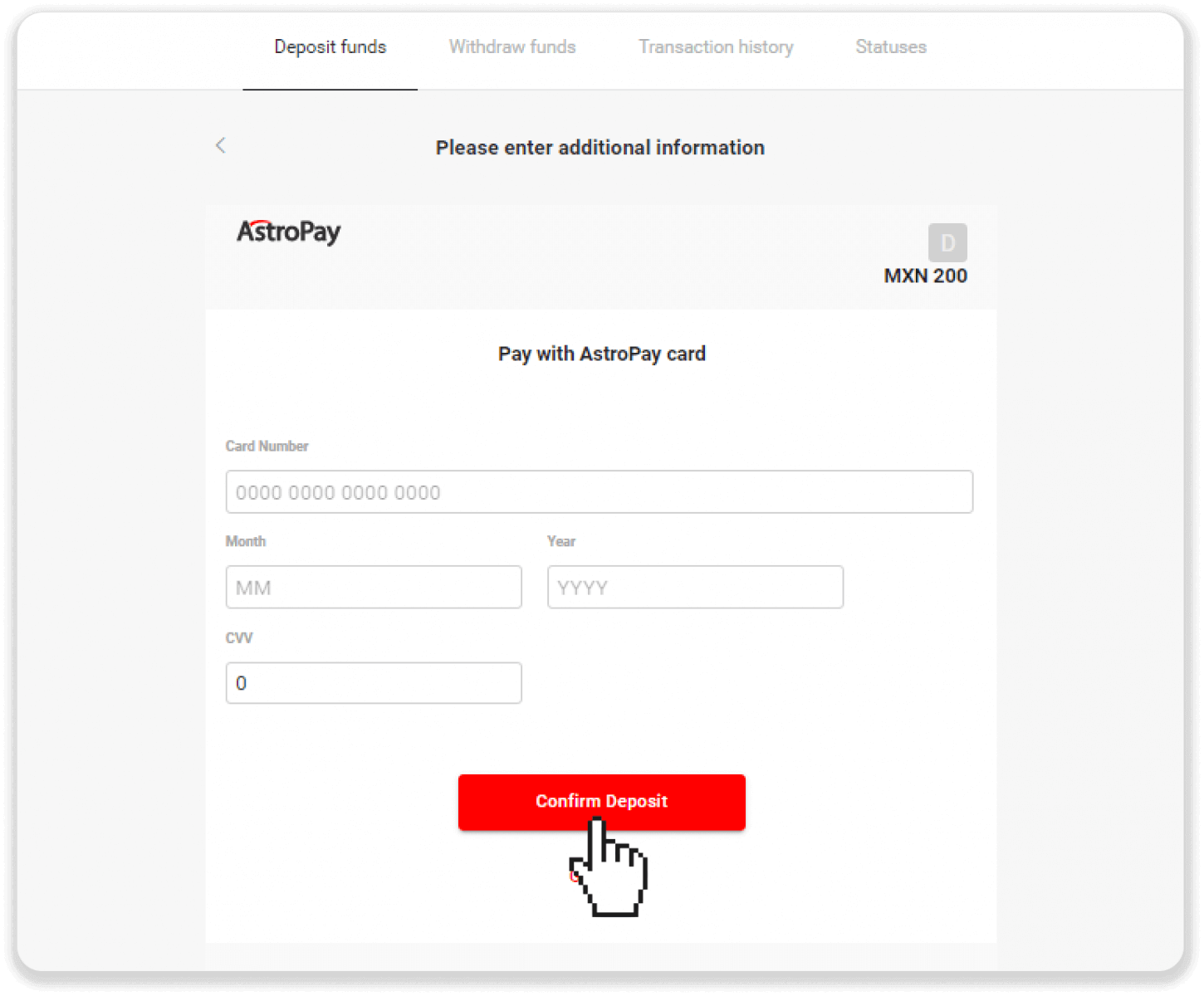
6. Ваш депозит успешно обработан. Нажмите «Вернуться в Dolphin Corp».
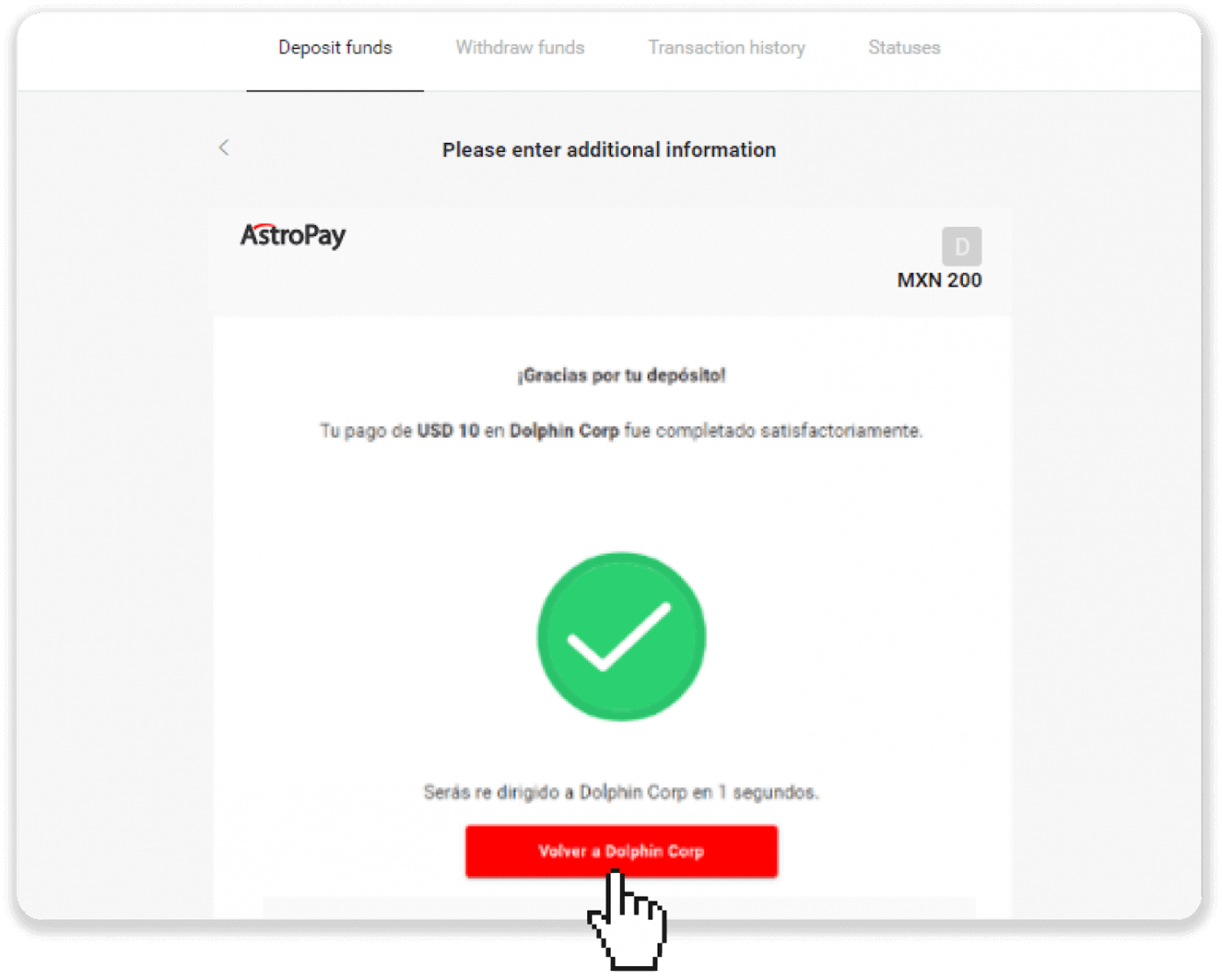
7. Ваш депозит подтвержден! Нажмите «Продолжить торговлю».
8. Чтобы проверить статус вашей транзакции, нажмите кнопку «Депозит» в правом верхнем углу экрана, а затем перейдите на вкладку «История транзакций».
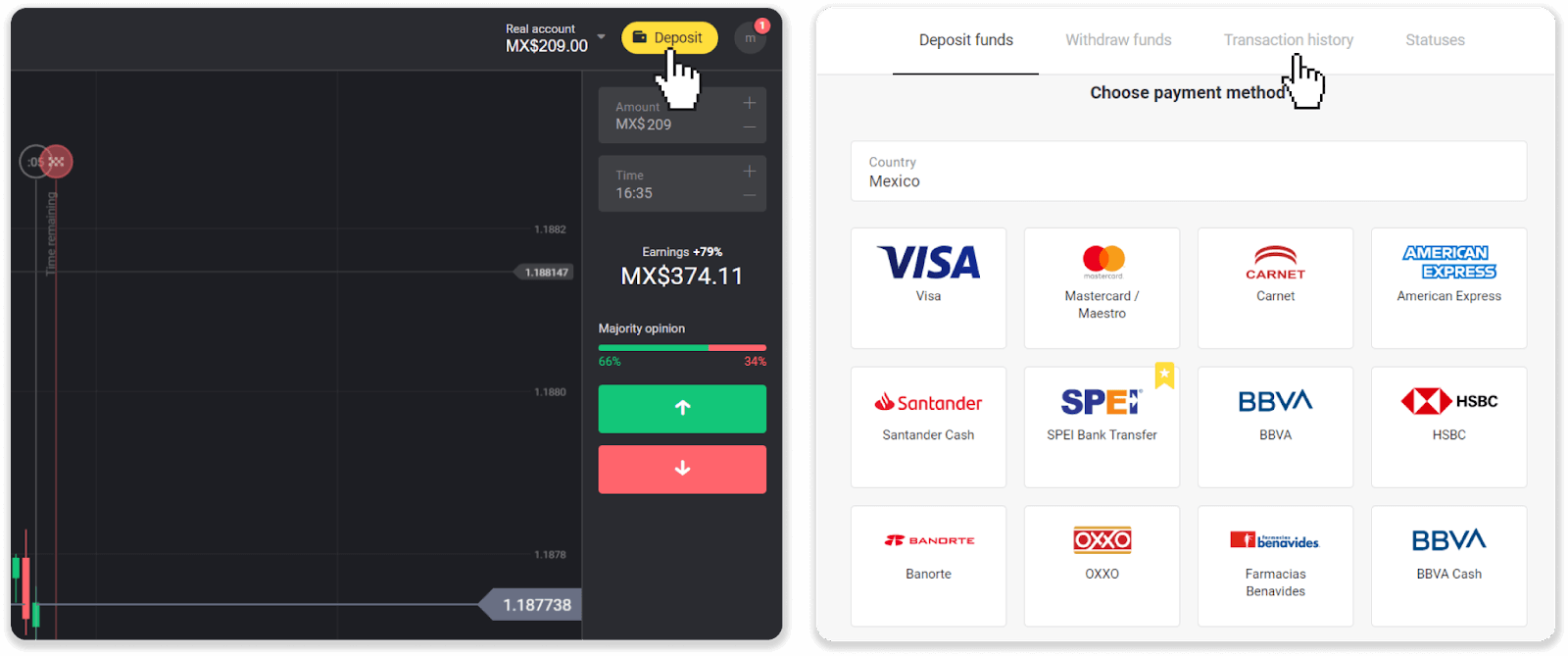
9. Нажмите на свой депозит, чтобы отслеживать его статус.
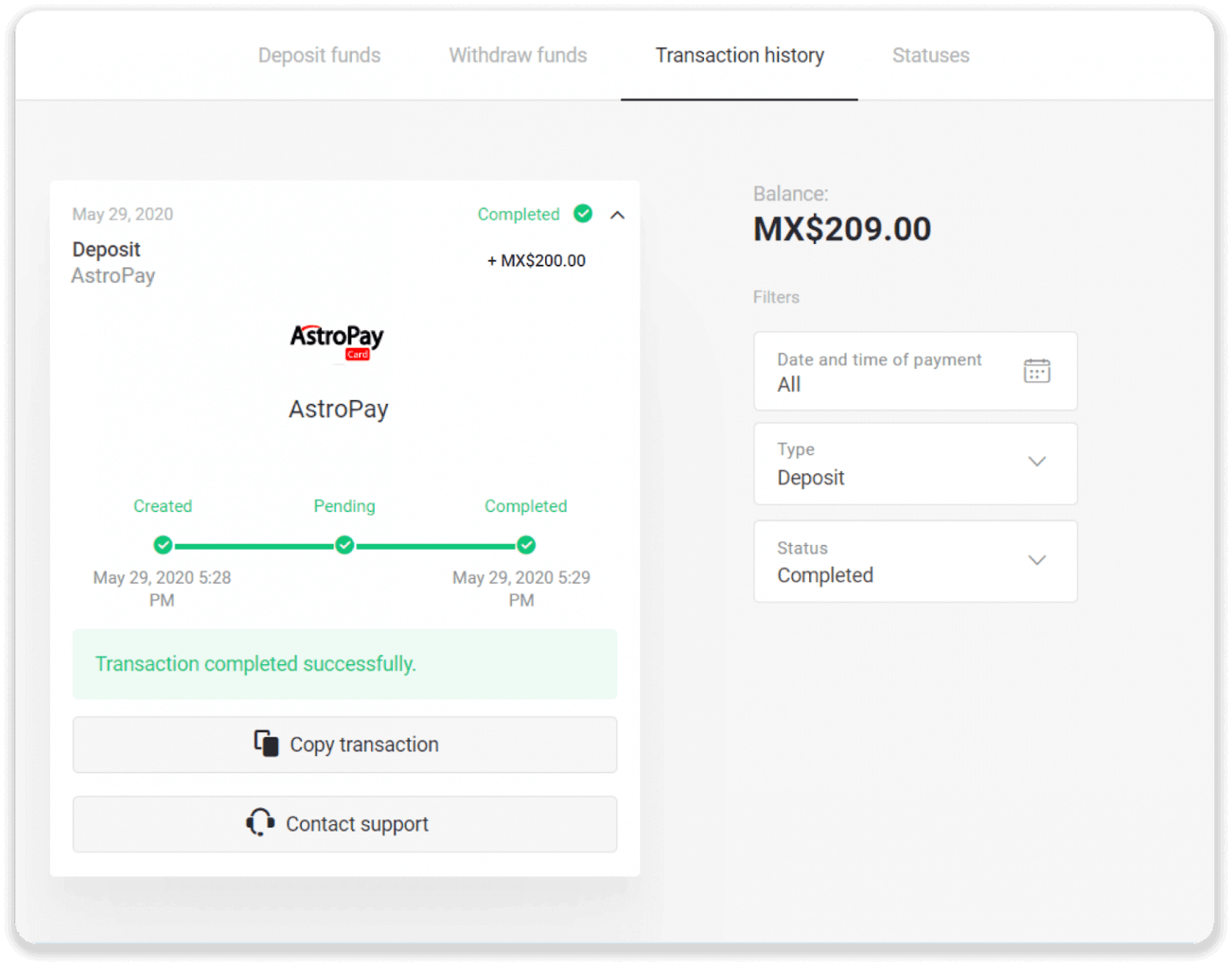
Скрилл
1. Нажмите на кнопку «Депозит» в правом верхнем углу.
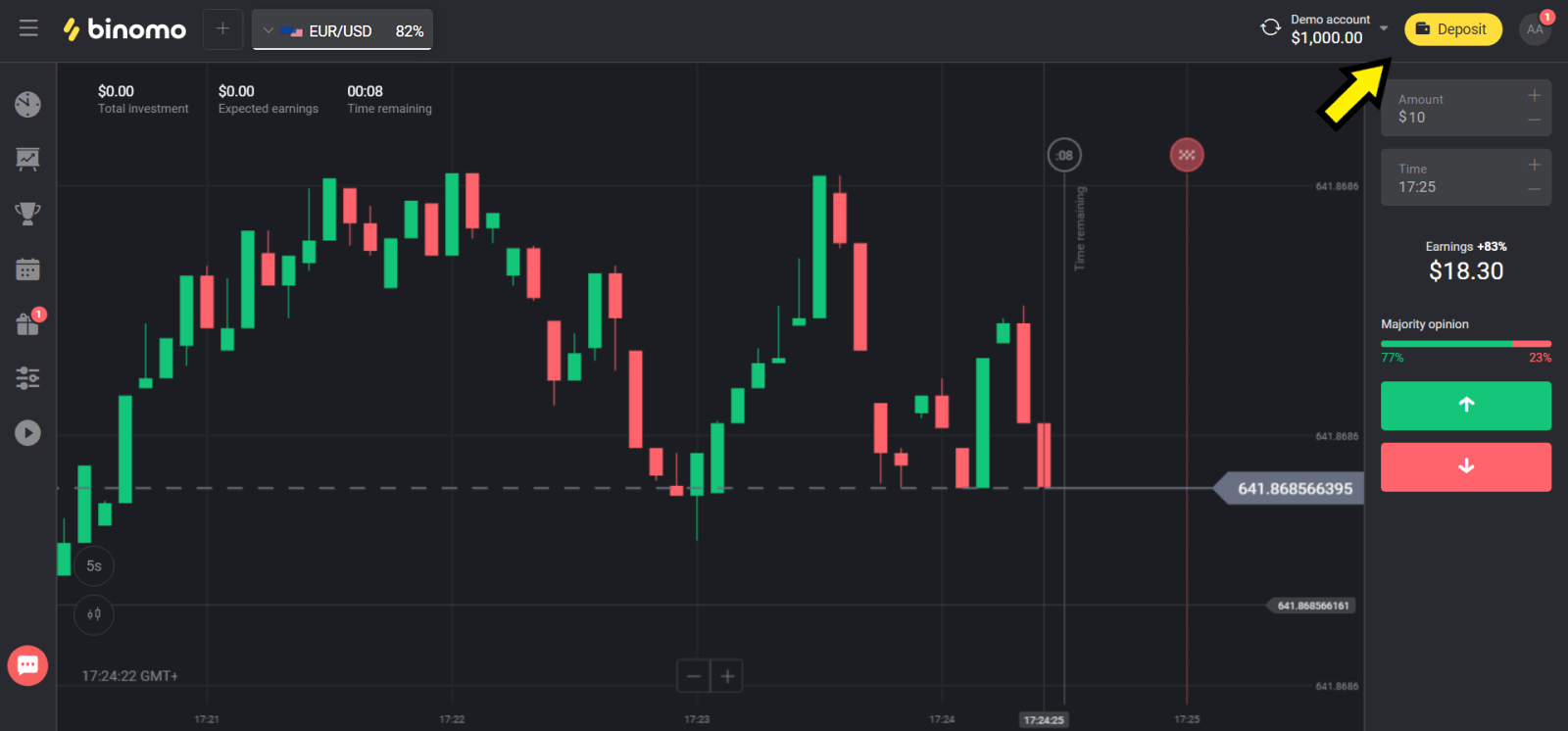
2. Выберите свою страну в разделе «Страна» и выберите способ «Skrill».
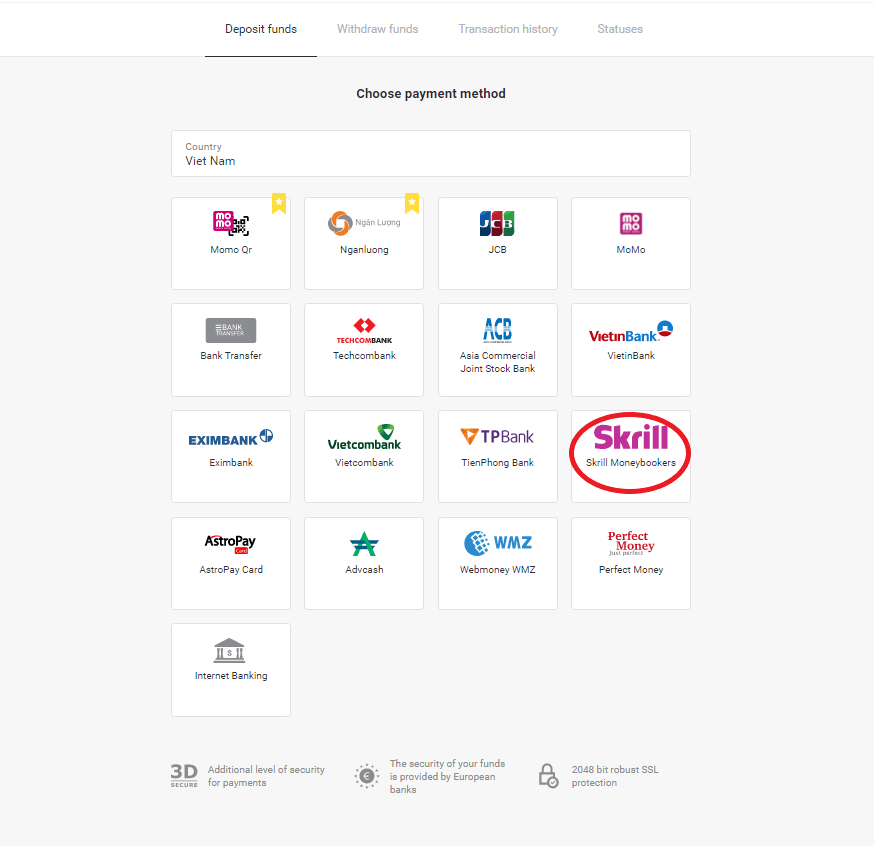
3. Выберите сумму для пополнения и нажмите кнопку «Пополнить».
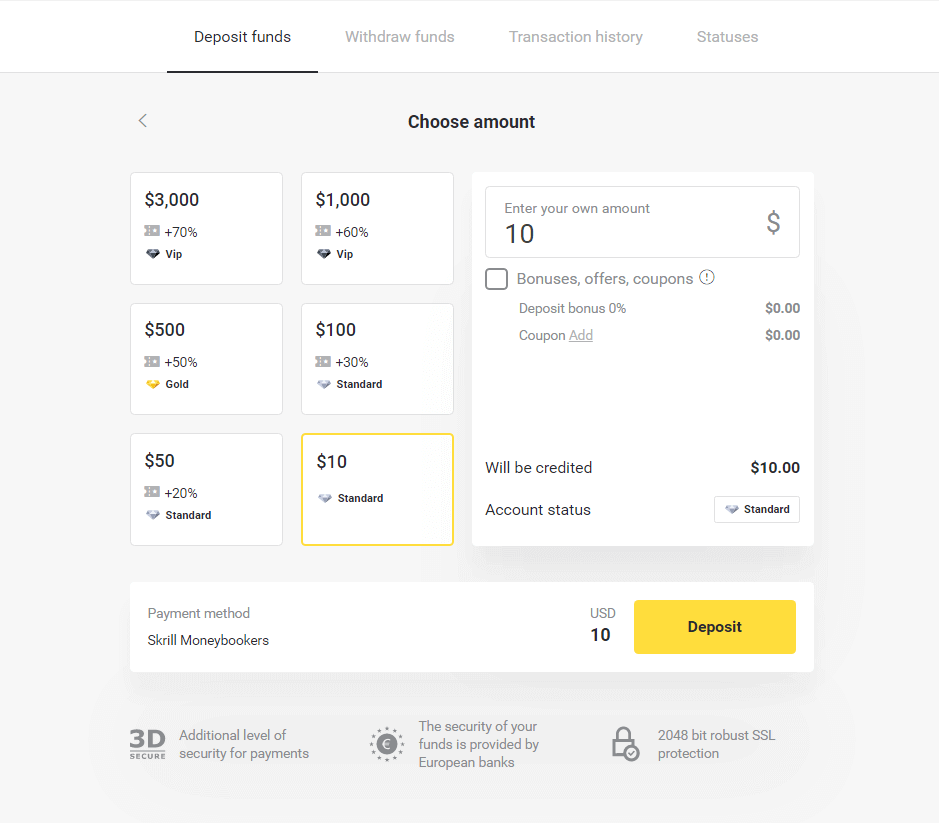
4. Нажмите кнопку «Копировать», чтобы скопировать адрес электронной почты учетной записи Binomo Skrill. Затем нажмите кнопку «Далее».
Или вы можете нажать «Как внести депозит», чтобы получить инструкцию в формате GIF.
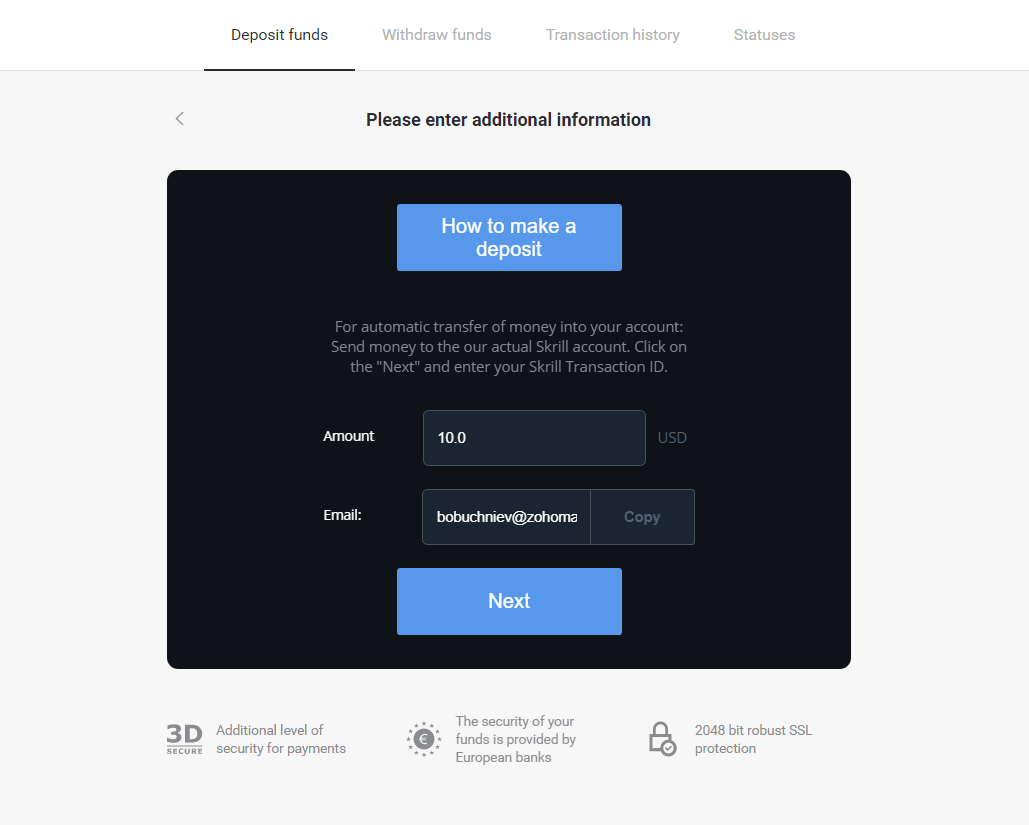
5. Вам необходимо ввести идентификатор транзакции Skrill. Для этого откройте свою учетную запись Skrill, а затем отправьте средства на учетную запись Binomo, адрес которой вы скопировали.
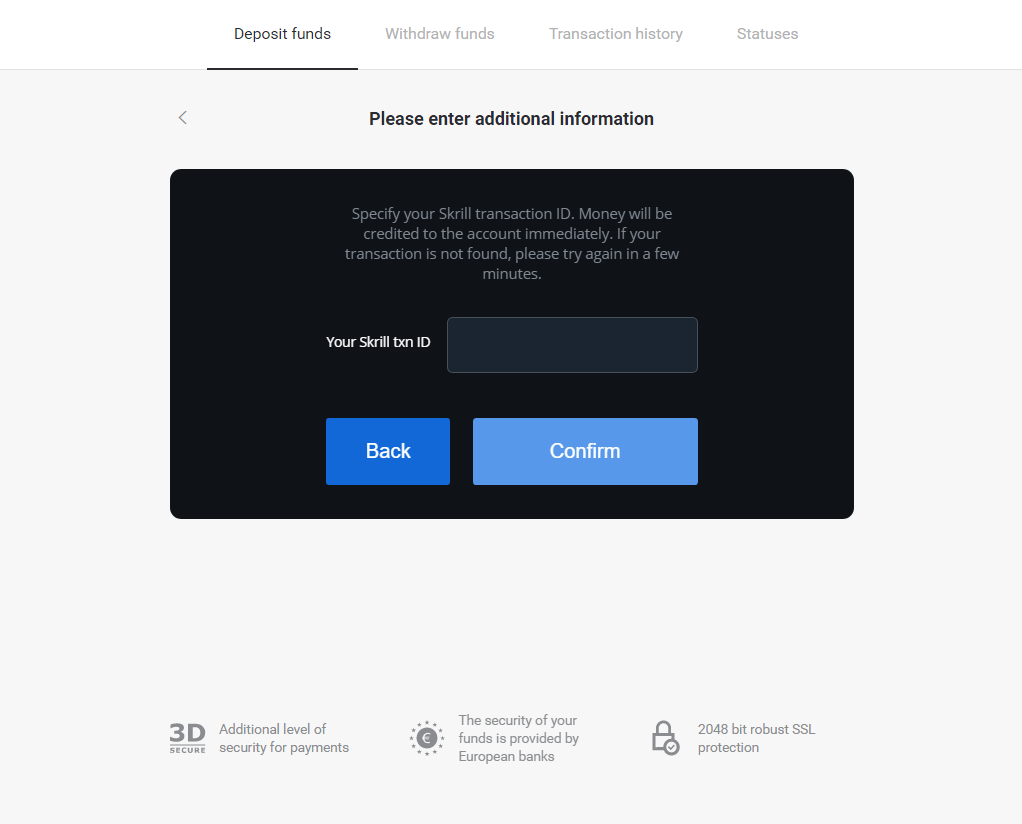
5.1 Откройте свою учетную запись Skrill, нажмите кнопку «Отправить» и выберите вариант «Skrill to Skrill».
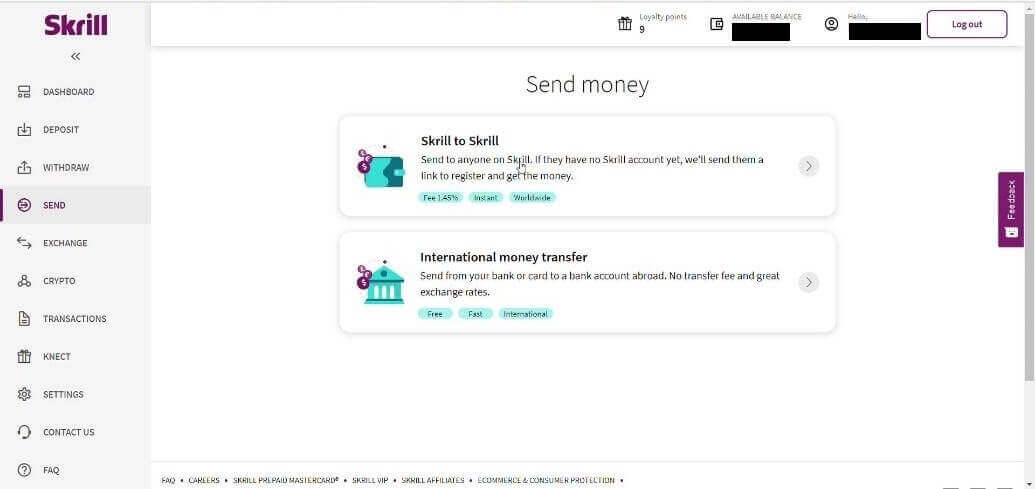
5.2 Вставьте адрес электронной почты Binomo, который вы скопировали ранее, и нажмите кнопку «Продолжить».
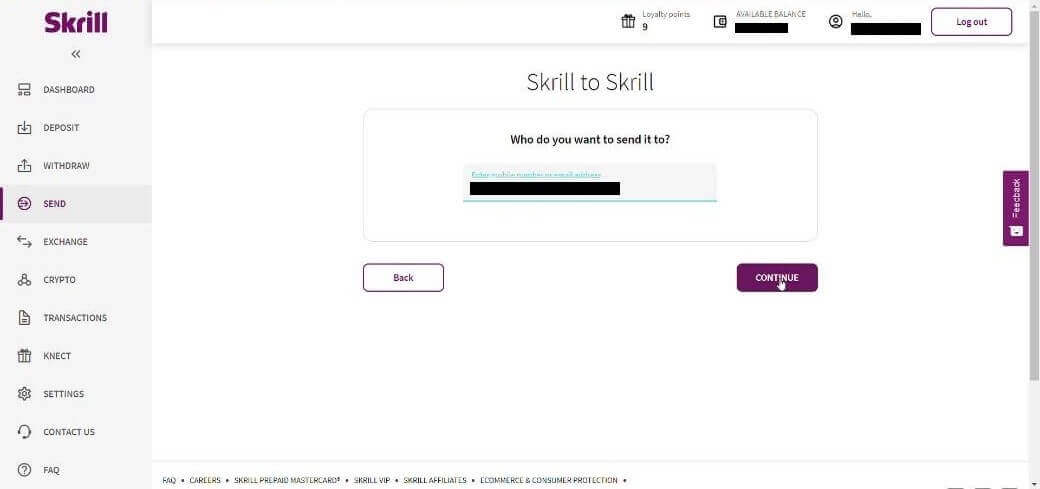
5.3 Введите сумму, которую хотите отправить, затем нажмите «Продолжить».
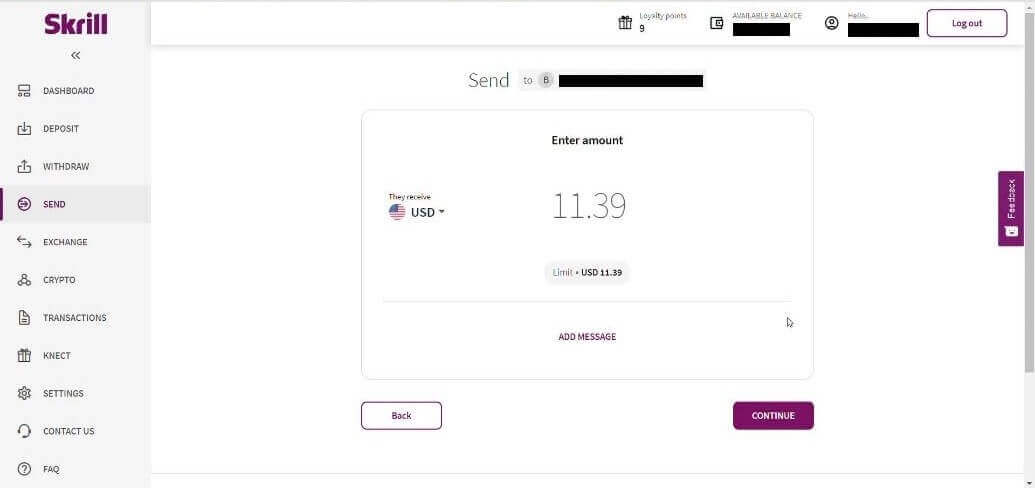
5.4 Нажмите кнопку «Подтвердить», чтобы продолжить.
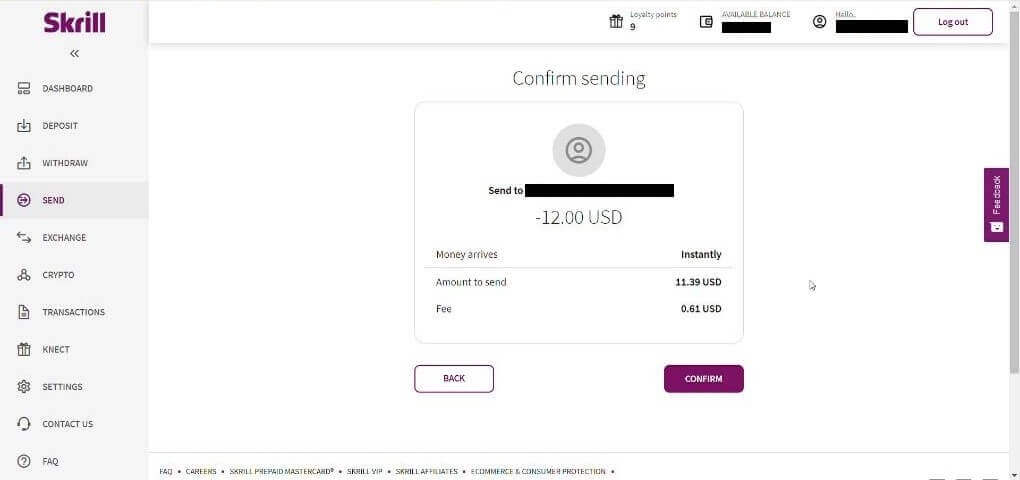
5.5 Введите PIN-код, затем нажмите кнопку «Подтвердить».

5.6 Средства отправлены. Теперь вам нужно скопировать идентификатор транзакции, перейдите на страницу «Транзакции».
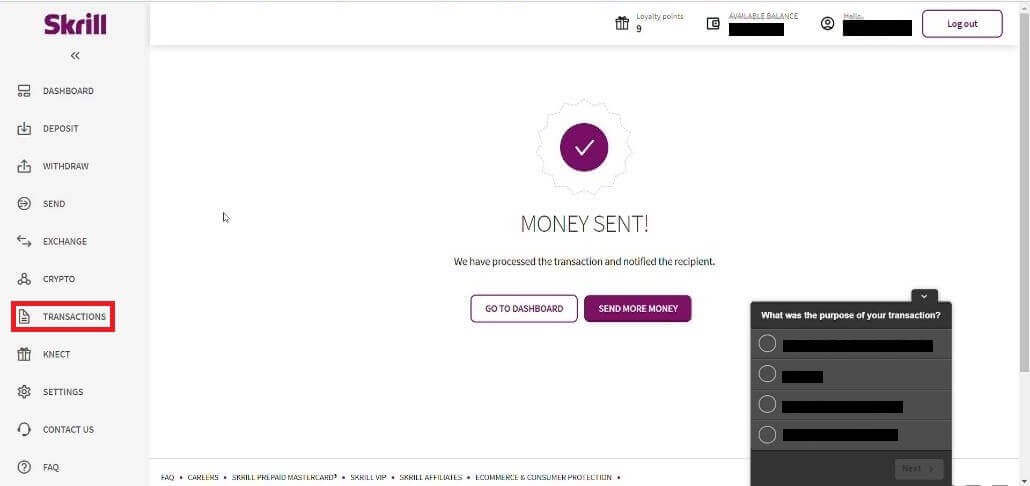
5.7 Выберите транзакцию, которую вы отправили на счет Binomo, и скопируйте идентификатор транзакции.
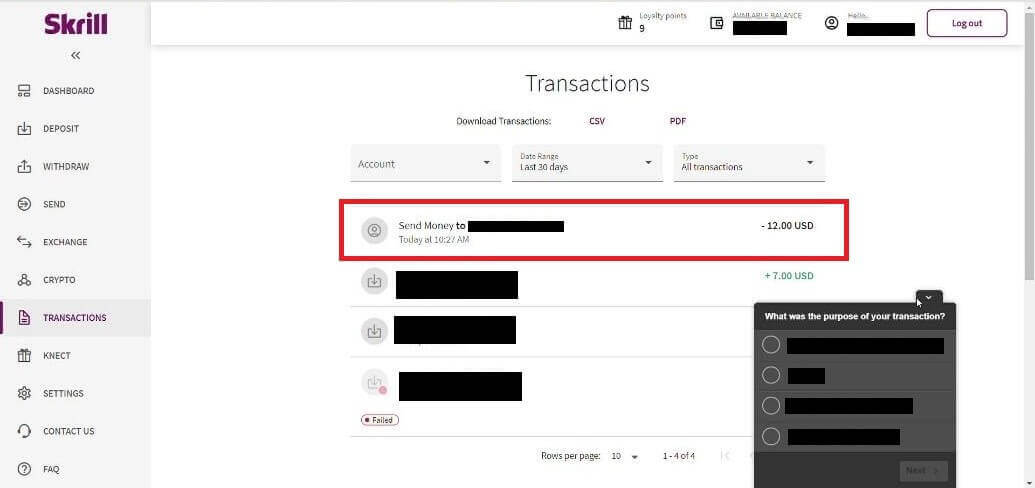
6. Вернитесь на страницу Binomo и вставьте идентификатор транзакции в поле. Затем нажмите «Подтвердить».
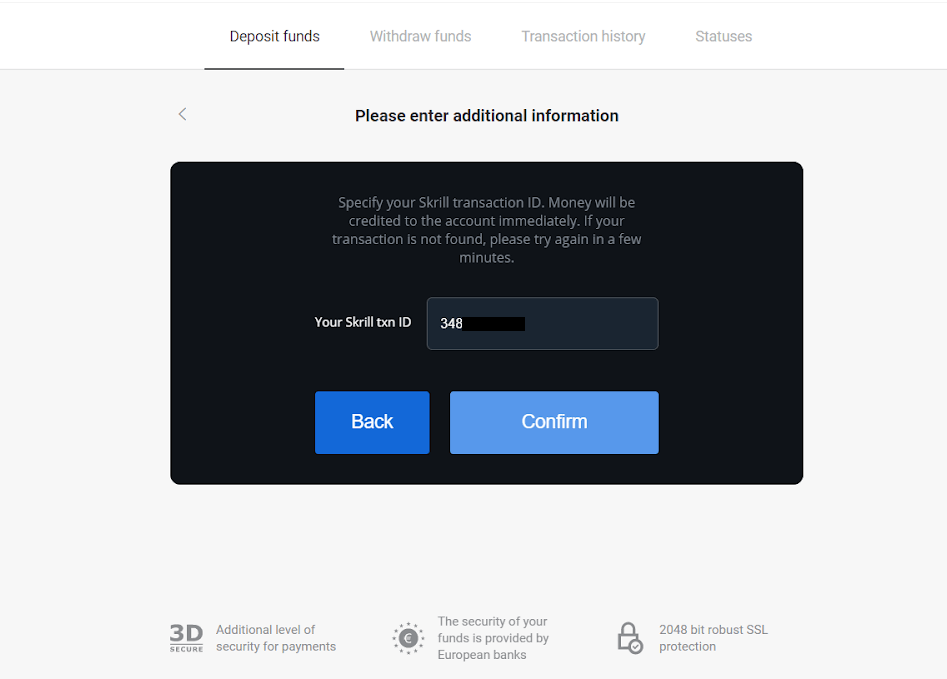
7. Появится подтверждение процесса внесения депозита. Также информация о вашем депозите будет на странице «История транзакций» в личном кабинете.
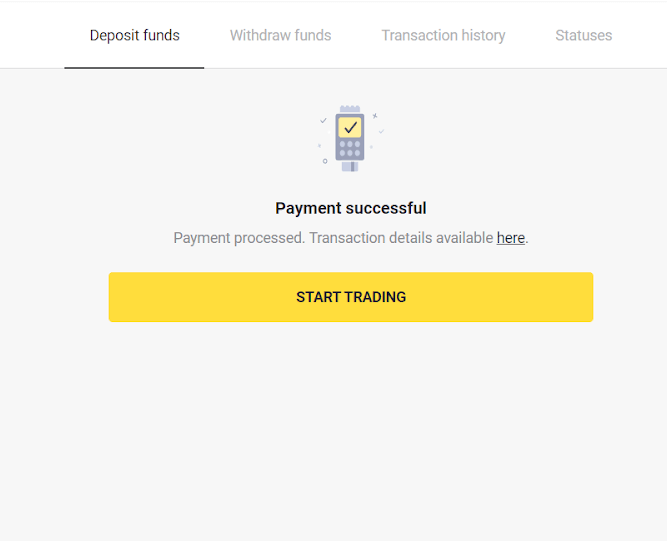
Идеальные деньги
1. Нажмите на кнопку «Депозит» в правом верхнем углу.
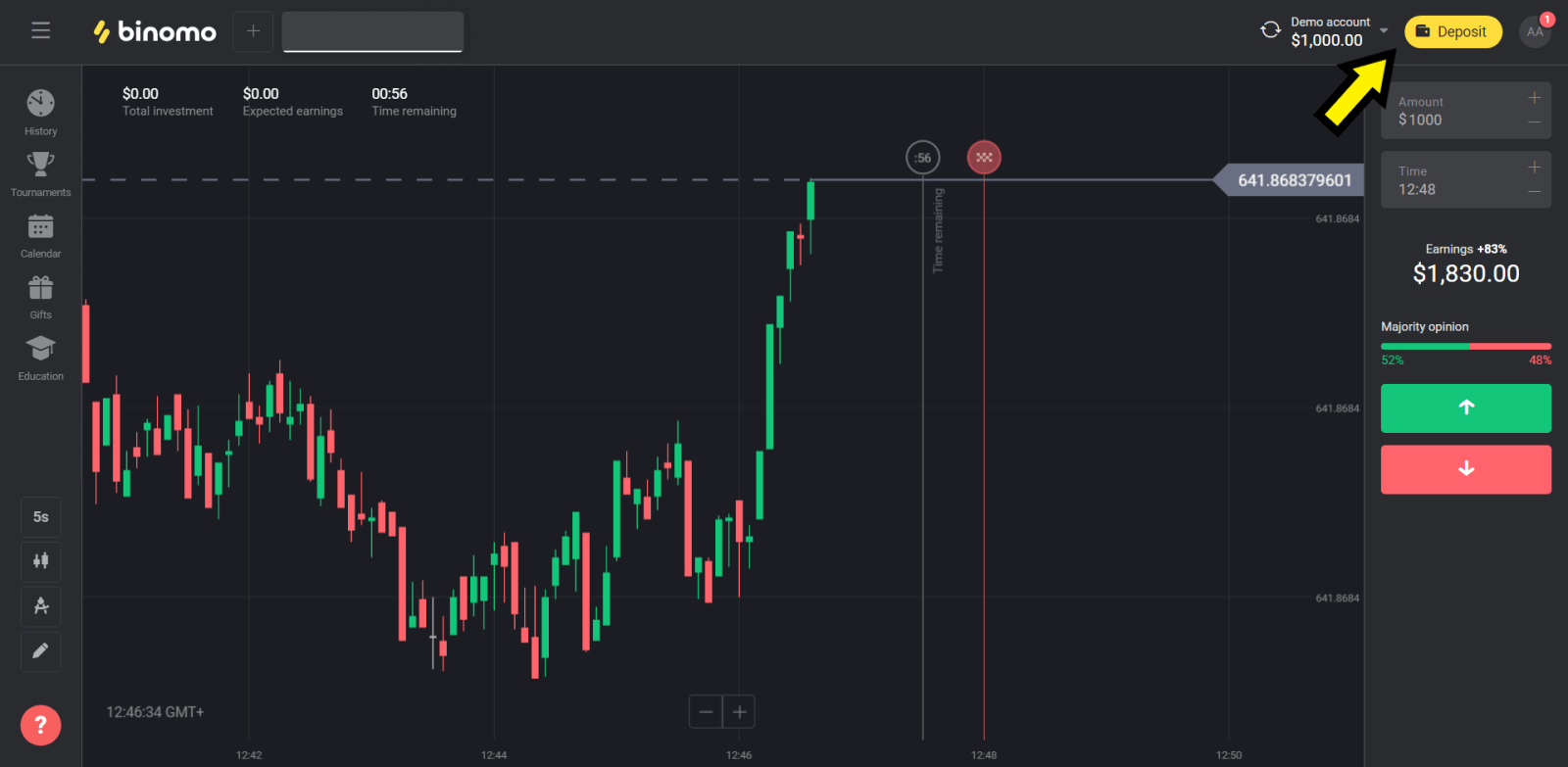
2. Выберите раздел «Страна» и выберите метод «Perfect Money».
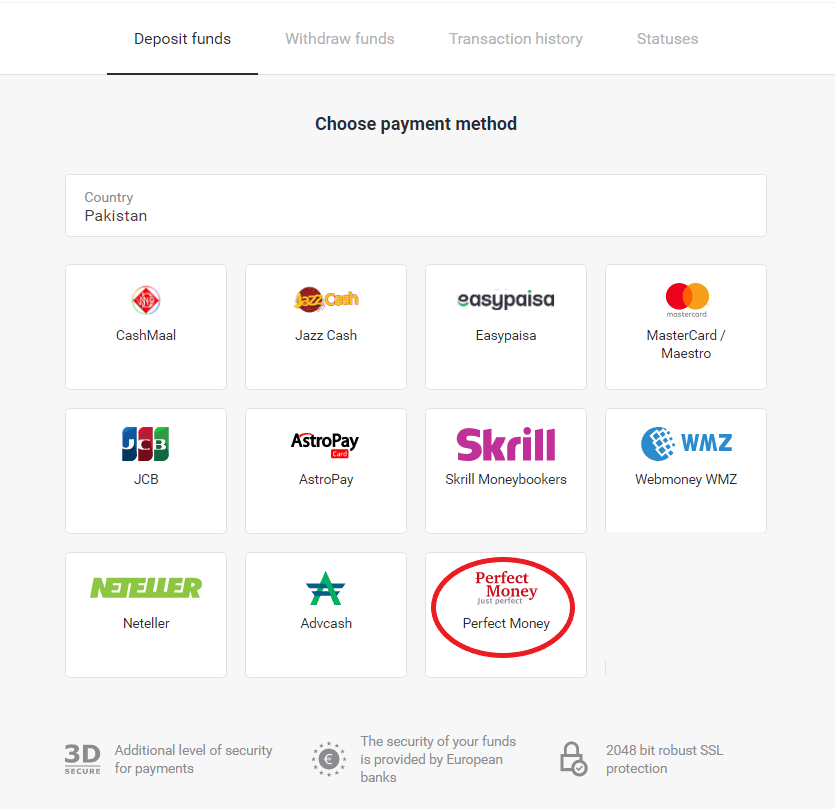
3. Введите сумму для депозита. Затем нажмите кнопку «Депозит».
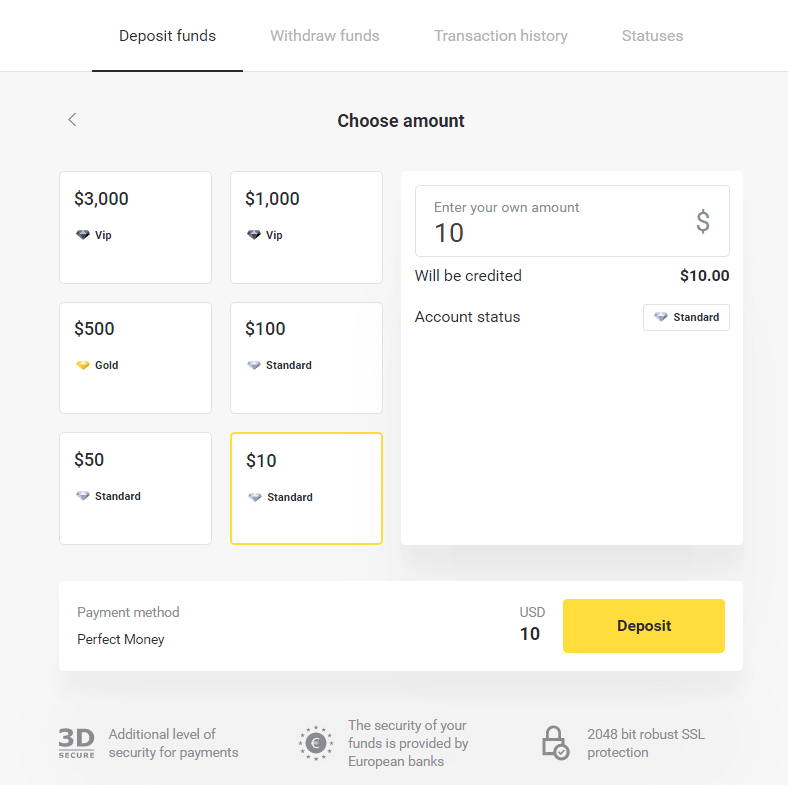
4. Введите свой идентификатор участника, пароль и номер Тьюринга, затем нажмите «Просмотреть платеж ".
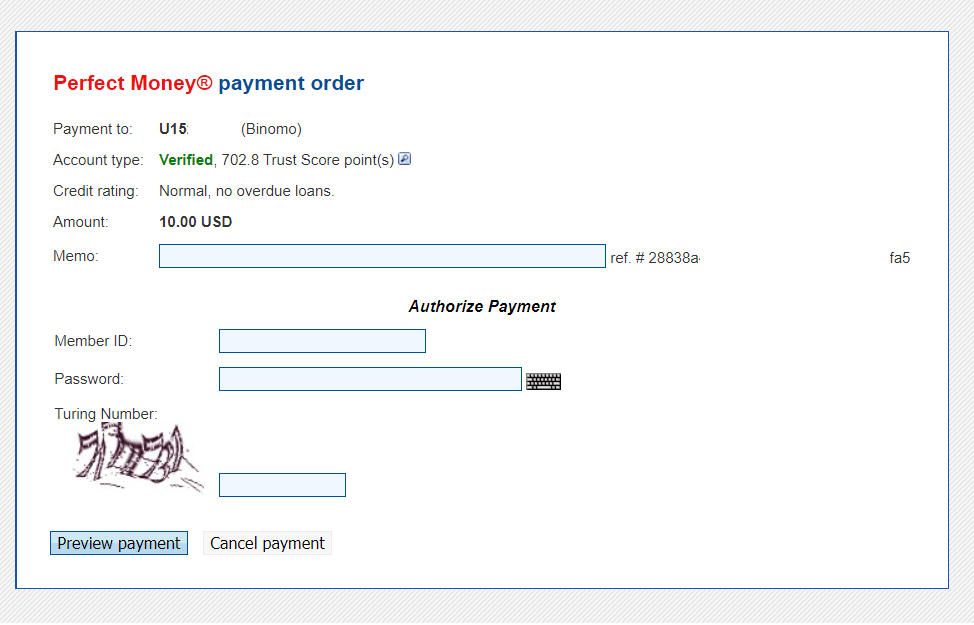
5. Комиссия за обработку вычитается. Нажмите кнопку «Подтвердить платеж», чтобы обработать платеж.
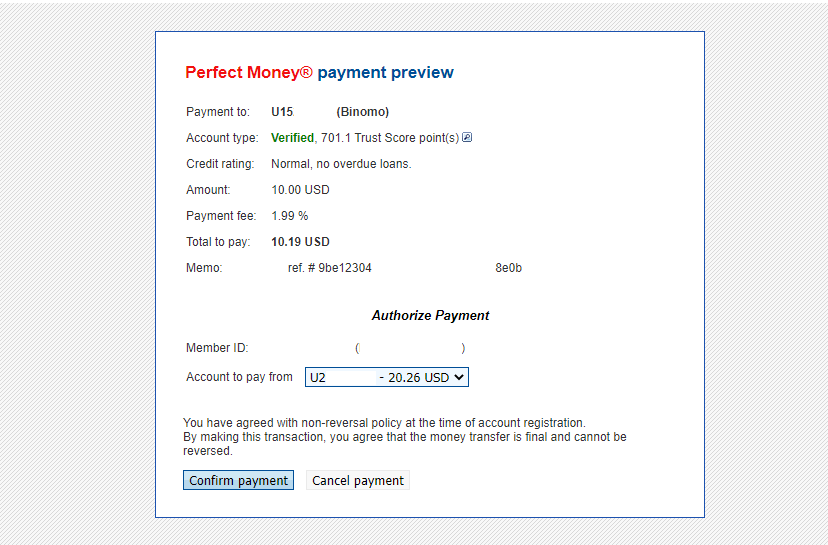
6. Вы получите подтверждение платежа с реквизитами платежа.
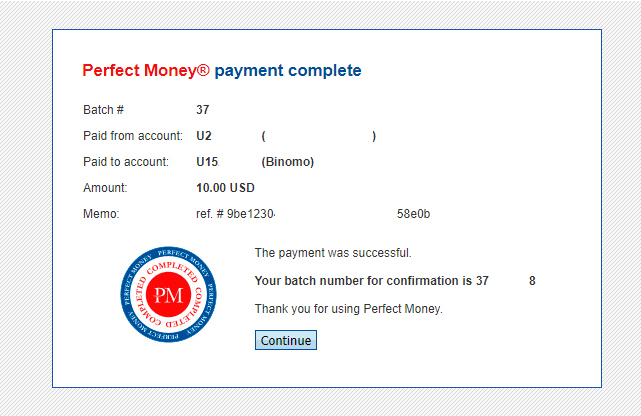
7. Ваша транзакция прошла успешно. После завершения платежа выдаст вам квитанцию об оплате.
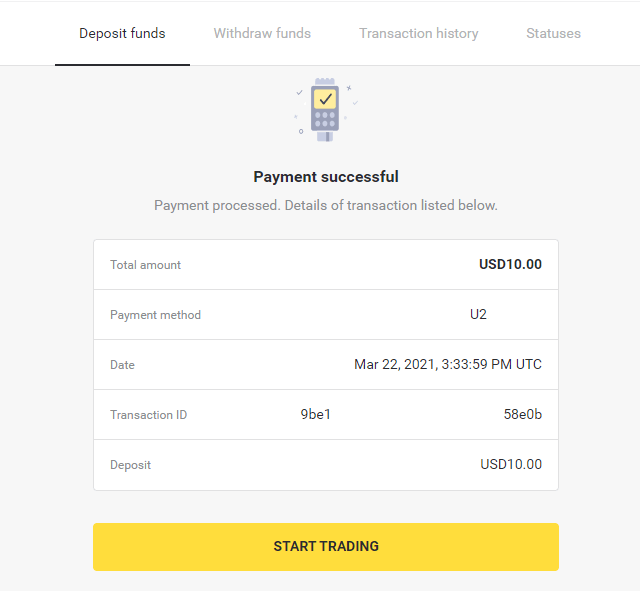
Часто задаваемые вопросы (FAQ)
Безопасно ли отправлять вам средства?
Это абсолютно безопасно, если вы вносите депозит через раздел «Касса» на платформе Binomo (кнопка «Депозит» в правом верхнем углу). Мы сотрудничаем только с проверенными поставщиками платежных услуг, которые соблюдают стандарты безопасности и защиты персональных данных, такие как 3-D Secure или стандарт PCI, используемый Visa.
В некоторых случаях при внесении депозита вы будете перенаправлены на сайты наших партнеров. Не волнуйся. Если вы вносите депозит через «Кассу», совершенно безопасно заполнять ваши личные данные и отправлять средства на CoinPayments или других поставщиков платежных услуг.
Мой депозит не прошел, что мне делать?
Все неудачные платежи подпадают под следующие категории:
-
Средства не были списаны с вашей карты или кошелька. На блок-схеме ниже показано, как решить эту проблему.
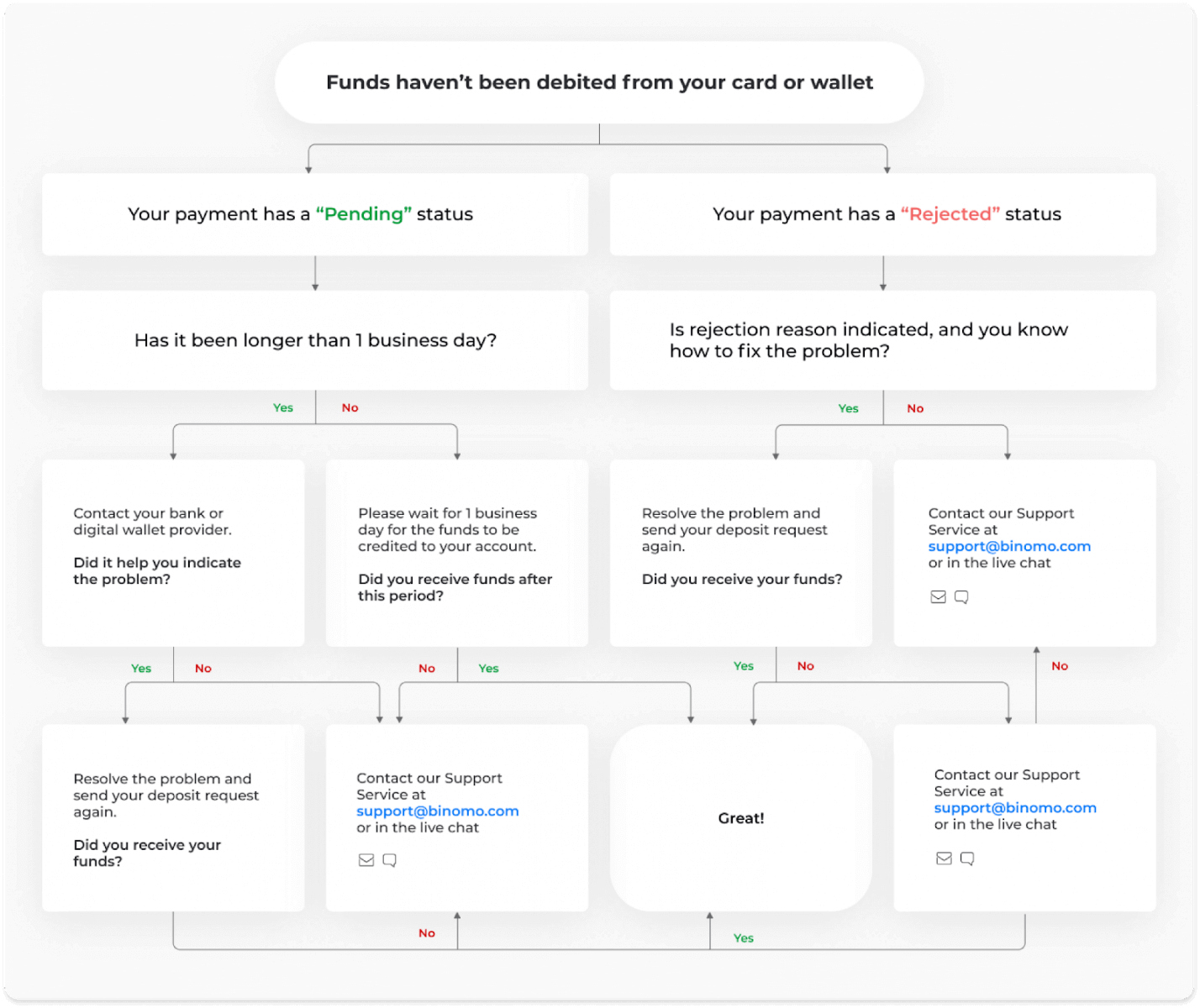
-
Средства были списаны, но не зачислены на счет Binomo. На блок-схеме ниже показано, как решить эту проблему.
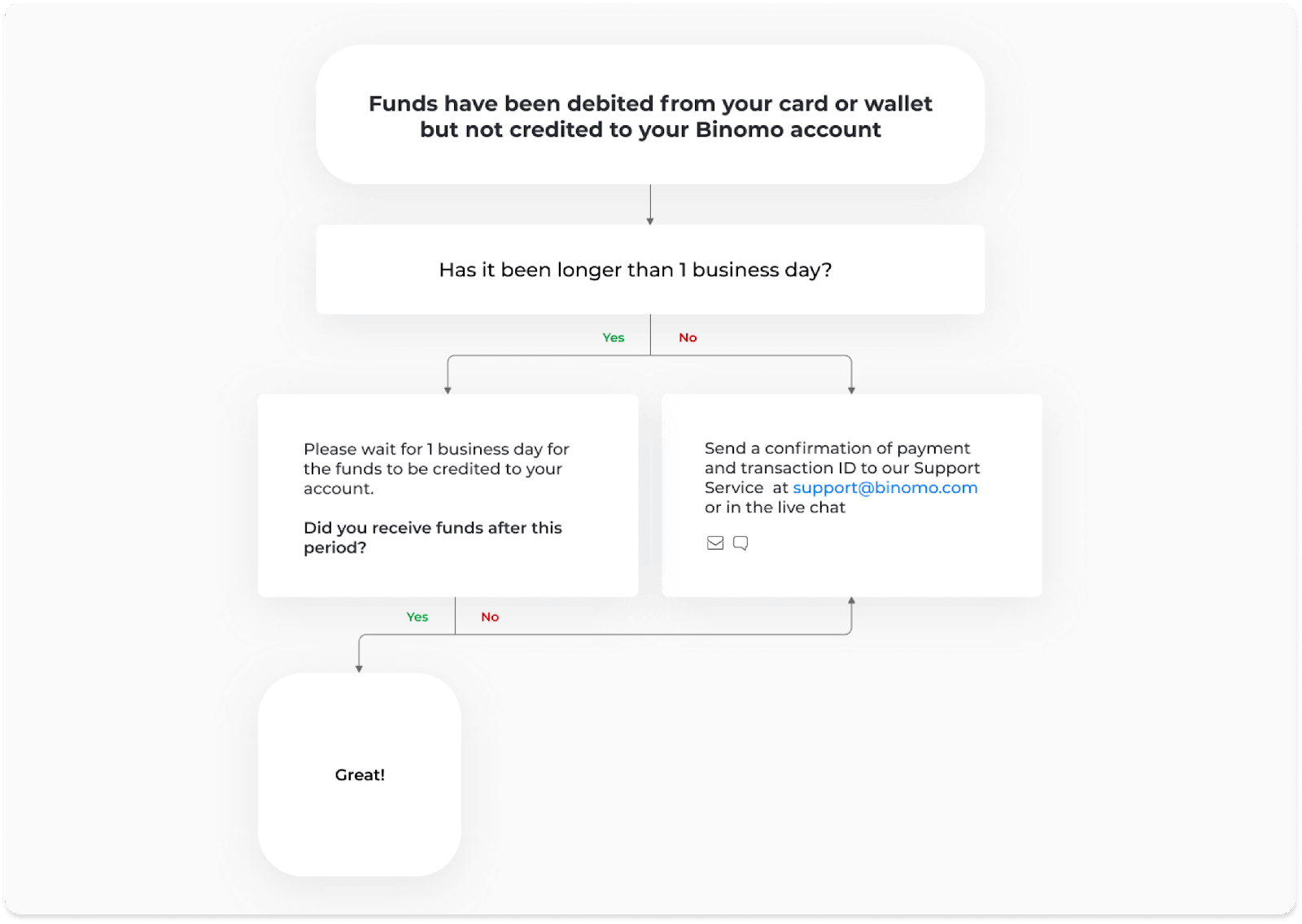
В первом случае проверьте состояние своего депозита в «Истории транзакций».
В веб-версии: Нажмите на изображение своего профиля в правом верхнем углу экрана и выберите в меню вкладку «Касса». Затем перейдите на вкладку «История транзакций».
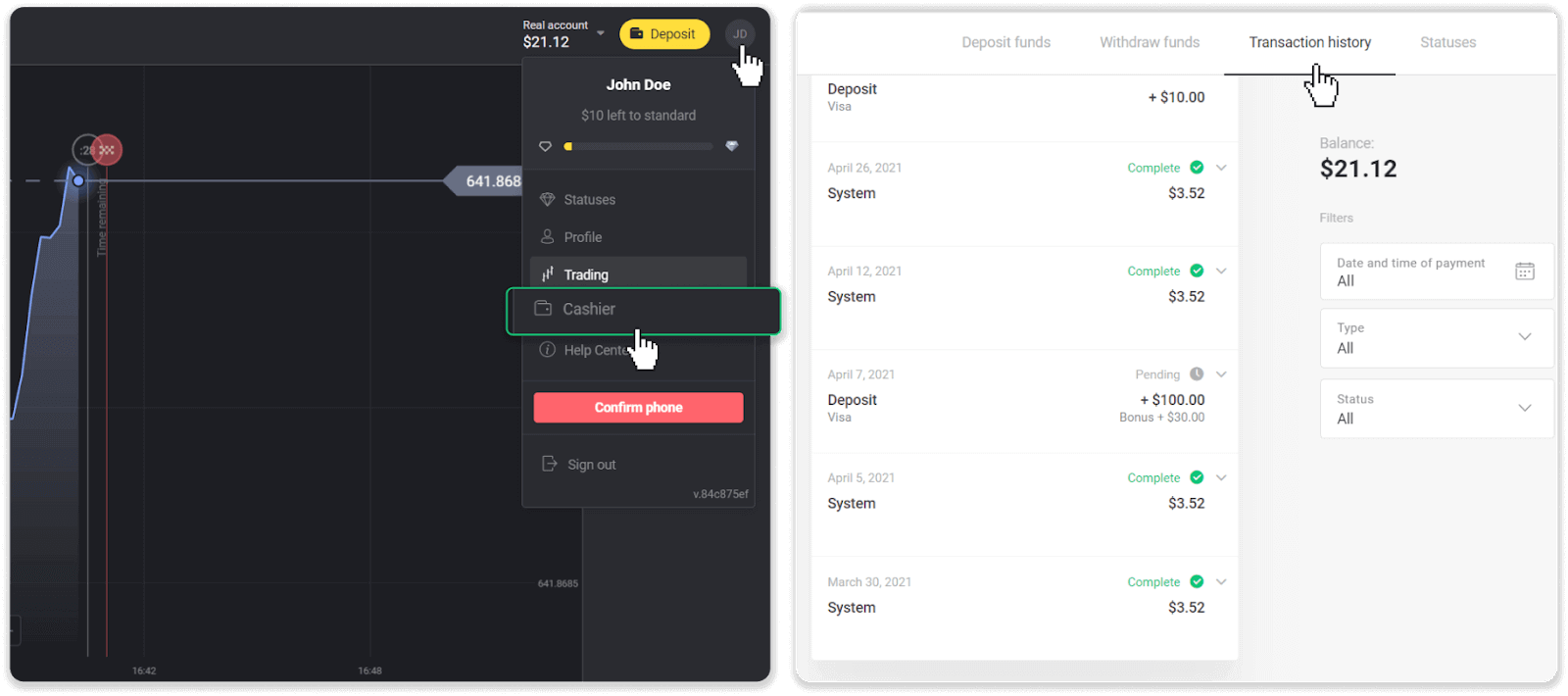
В мобильном приложении: Откройте левое боковое меню, выберите раздел «Баланс».
Если статус вашего депозита « Ожидание », выполните следующие действия:
1. Ознакомьтесь с инструкциями по внесению депозита с помощью вашего метода оплаты в разделе «Депозит» Справочного центра, чтобы убедиться, что вы не пропустили ни одного шага.
2. Если обработка вашего платежа занимает больше рабочего дня , обратитесь в свой банк или к поставщику цифрового кошелька, чтобы помочь вам указать проблему.
3. Если ваш платежный провайдер говорит, что все в порядке, но вы до сих пор не получили свои средства, свяжитесь с нами по адресу [email protected] или в чате. Мы поможем вам решить этот вопрос.
Если статус вашего депозита « Отклонен » или « Ошибка », выполните следующие действия:
1. Нажмите на отклоненный депозит. В некоторых случаях указывается причина отказа, как в примере ниже. (Если причина не указана или вы не знаете, как ее исправить, переходите к шагу 4)
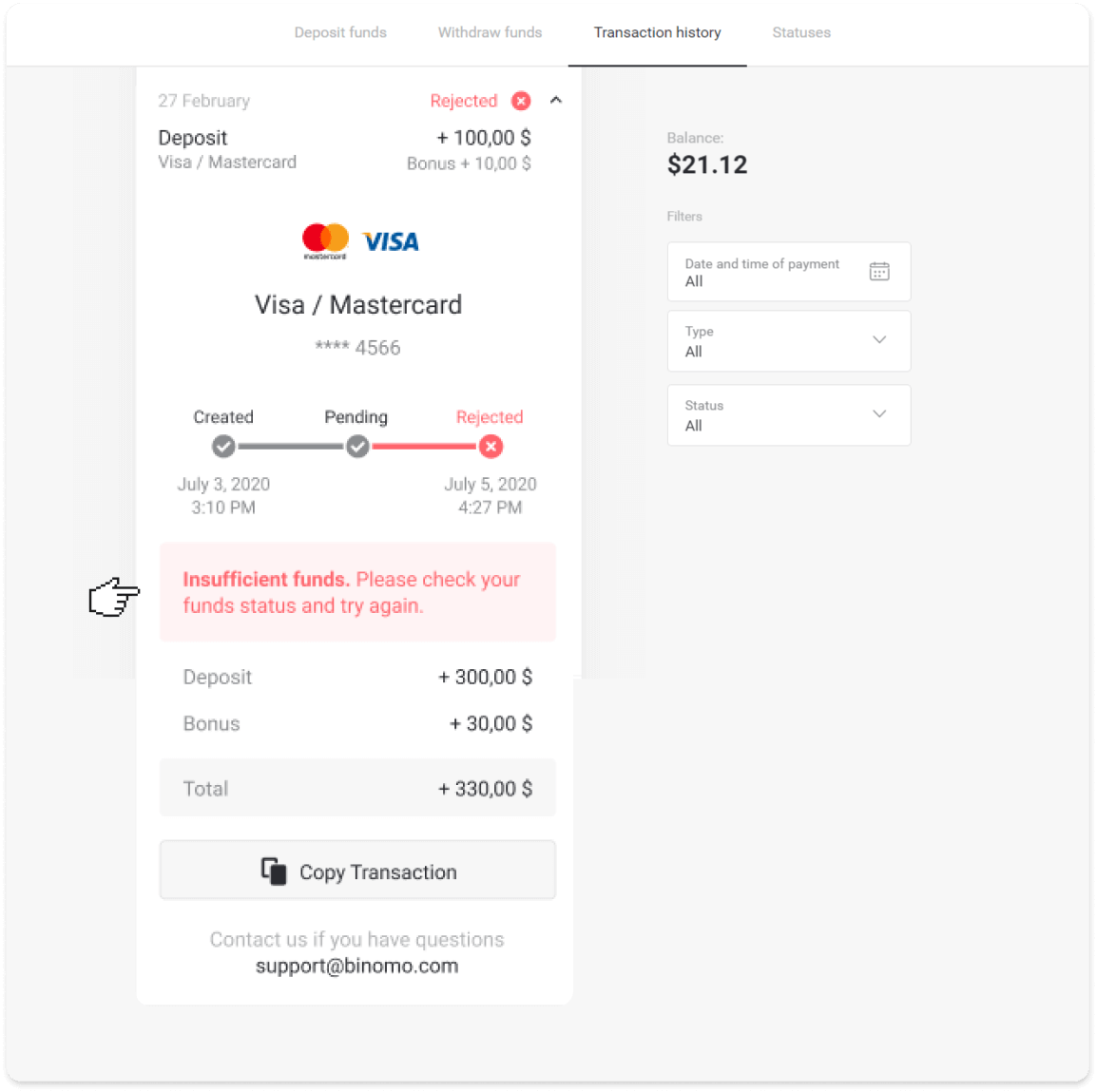
2. Решите проблему и еще раз проверьте способ оплаты. Убедитесь, что срок его действия не истек, у вас достаточно средств и вы правильно ввели всю необходимую информацию, включая свое имя и код подтверждения из SMS. Мы также рекомендуем ознакомиться с инструкцией по внесению депозита с помощью вашего метода оплаты в разделе «Депозит» Справочного центра.
3. Отправьте запрос на депозит еще раз.
4. Если все реквизиты указаны правильно, но вы все равно не можете перевести средства или не указана причина отказа, свяжитесь с нами по адресу [email protected] или в чате. Мы поможем вам решить этот вопрос.
Во втором случае, когда средства были списаны с вашей карты или кошелька, но вы не получили их в течение рабочего дня,нам нужно будет подтвердить платеж, чтобы отслеживать ваш депозит.
Чтобы помочь нам перевести ваш депозит на ваш счет Binomo, выполните следующие действия:
1. Получите подтверждение вашего платежа. Это может быть выписка из банка или скриншот из банковского приложения или онлайн-сервиса. Должны быть видны ваше имя и фамилия, номер карты или кошелька, сумма платежа и дата его совершения.
2. Соберите идентификатор транзакции этого платежа на Binomo. Чтобы получить идентификатор транзакции, выполните следующие действия:
-
Перейдите в раздел «История транзакций».
-
Нажмите на депозит, который не был списан с вашего счета.
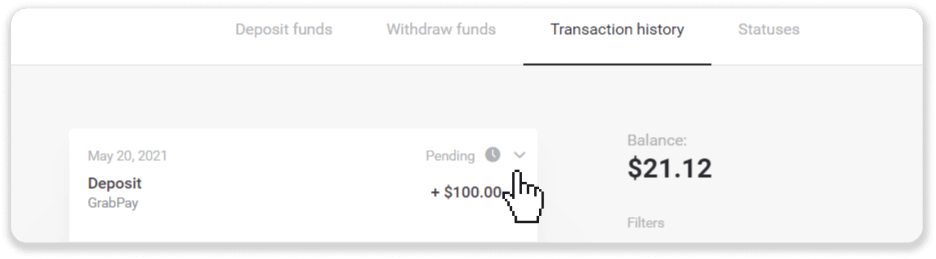
-
Нажмите кнопку «Копировать транзакцию». Теперь вы можете вставить его в письмо к нам.
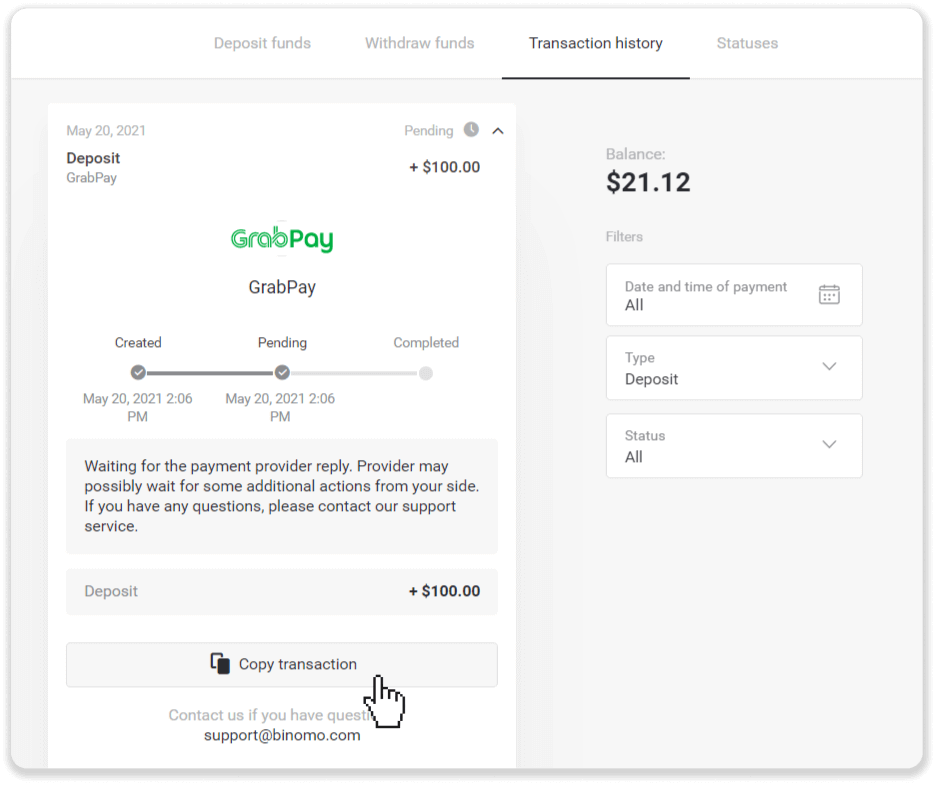
3. Отправьте подтверждение платежа и идентификатор транзакции на [email protected] или в чат. Вы также можете кратко объяснить проблему.
И не волнуйтесь, мы поможем вам отследить ваш платеж и максимально быстро перевести его на ваш счет.
Сколько времени требуется для зачисления средств на мой счет?
Когда вы вносите депозит, ему присваивается статус « В ожидании ». Этот статус означает, что платежная система обрабатывает вашу транзакцию. У каждого провайдера свой период обработки.
Выполните следующие действия, чтобы найти информацию о среднем и максимальном времени обработки транзакций для незавершенного депозита:
1. Нажмите на изображение своего профиля в правом верхнем углу экрана и выберите вкладку « Касса » в меню. Затем перейдите на вкладку «История транзакций».
Для пользователей мобильного приложения : откройте левое боковое меню, выберите раздел «Баланс».
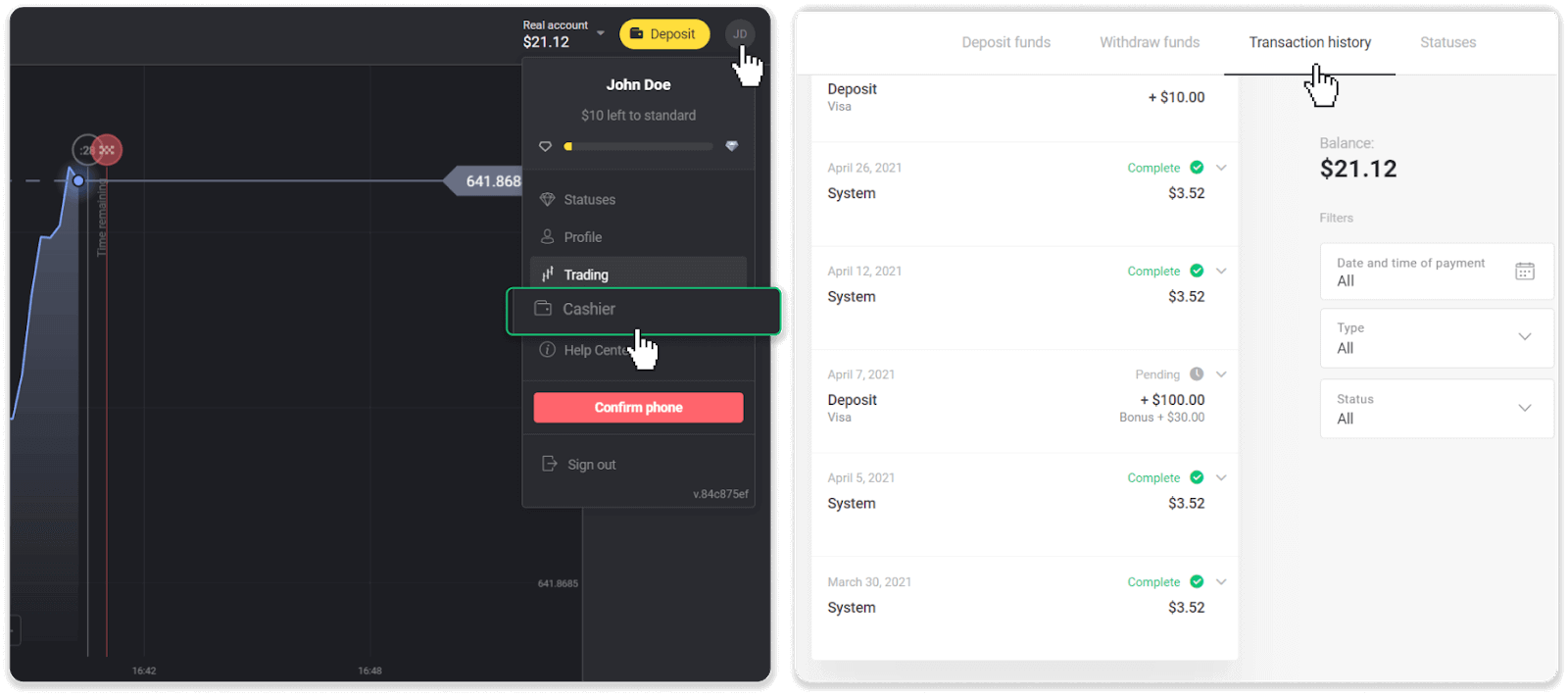
2. Нажмите на свой депозит, чтобы узнать период обработки вашей транзакции.dep_2.png
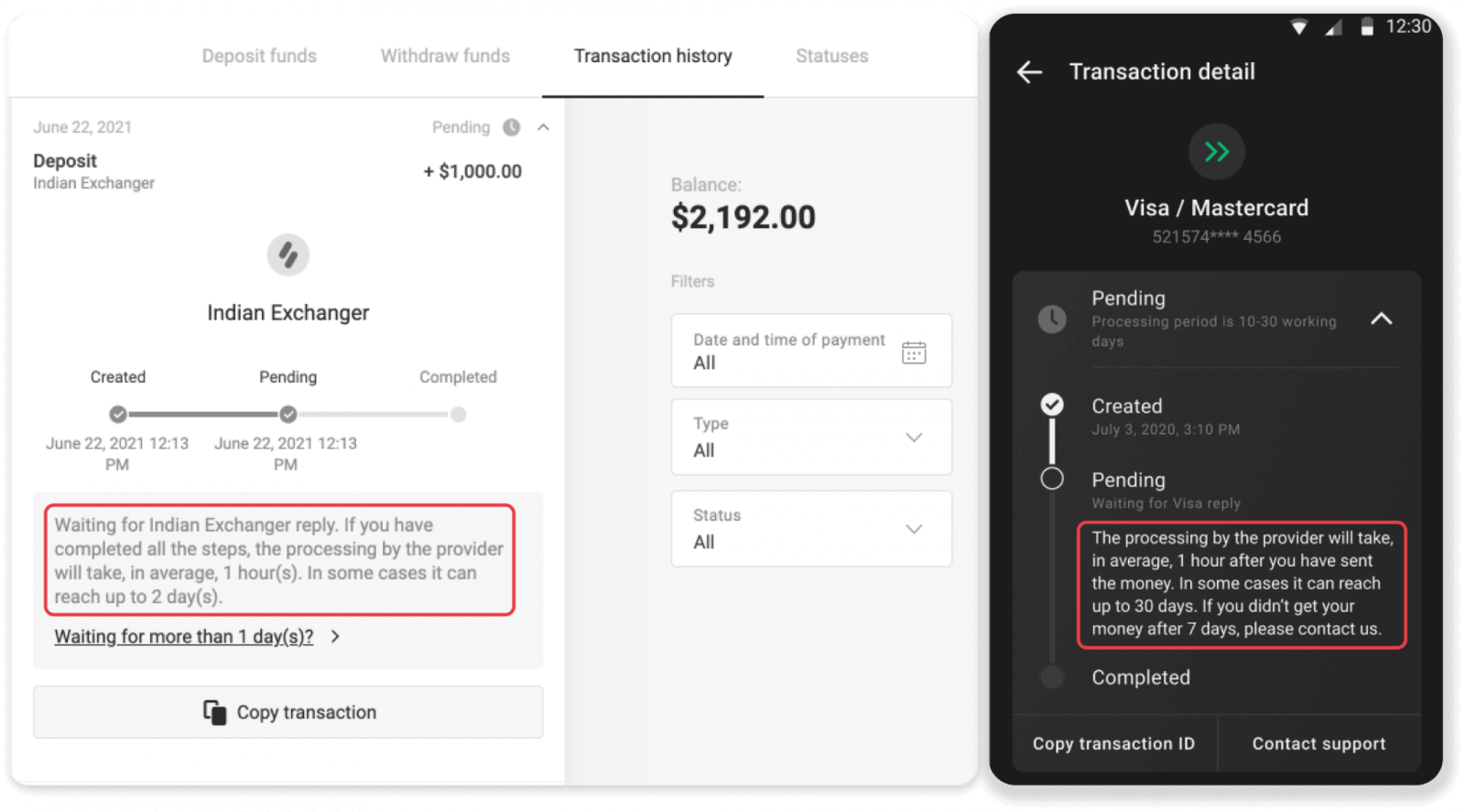
Примечание.. Обычно платежные системы обрабатывают все депозиты в течение нескольких часов. Максимальное время обработки транзакции редко имеет значение и часто связано с национальными праздниками, правилами платежной системы и т.д.
Взимаете ли вы плату за депозит?
Binomo никогда не берет комиссию за внесение средств. Совсем наоборот: вы можете получить бонус за пополнение счета. Однако некоторые поставщики платежных услуг могут взимать комиссию, особенно если ваша учетная запись Binomo и способ оплаты указаны в разных валютах.
Комиссия за перевод и потери при конвертации сильно различаются в зависимости от поставщика платежных услуг, страны и валюты. Обычно он указывается на сайте провайдера или отображается при заказе транзакции.
Когда средства будут зачислены на мой счет?
Большинство платежных систем обрабатывают транзакции сразу после получения подтверждения или в течение рабочего дня. Но не во всех и не во всех случаях. Фактическое время завершения сильно зависит от платежной системы. Обычно условия указываются на сайте провайдера или отображаются при заказе транзакции.
Если ваш платеж остается в состоянии «Ожидание» более 1 рабочего дня или он завершен, но средства не были зачислены на ваш счет, свяжитесь с нами по адресу [email protected] или в чате.